Page 1
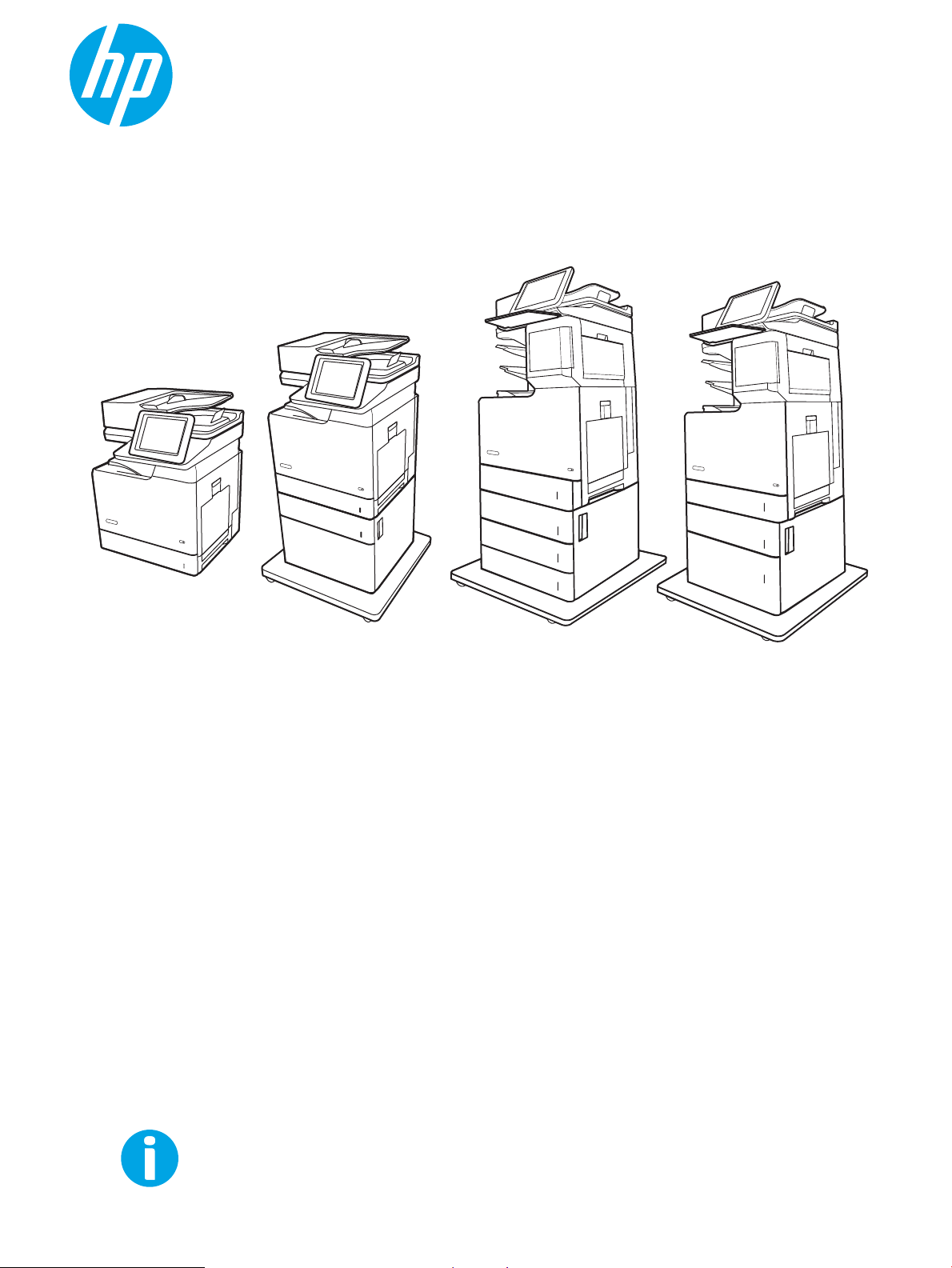
Používateľská príručka
Color LaserJet Enterprise MFP M681, M682
www.hp.com/support/colorljM681MFP
www.hp.com/support/colorljM682MFP
M681dh
Flow M681f
M681f Flow M682zFlow M681z
Page 2
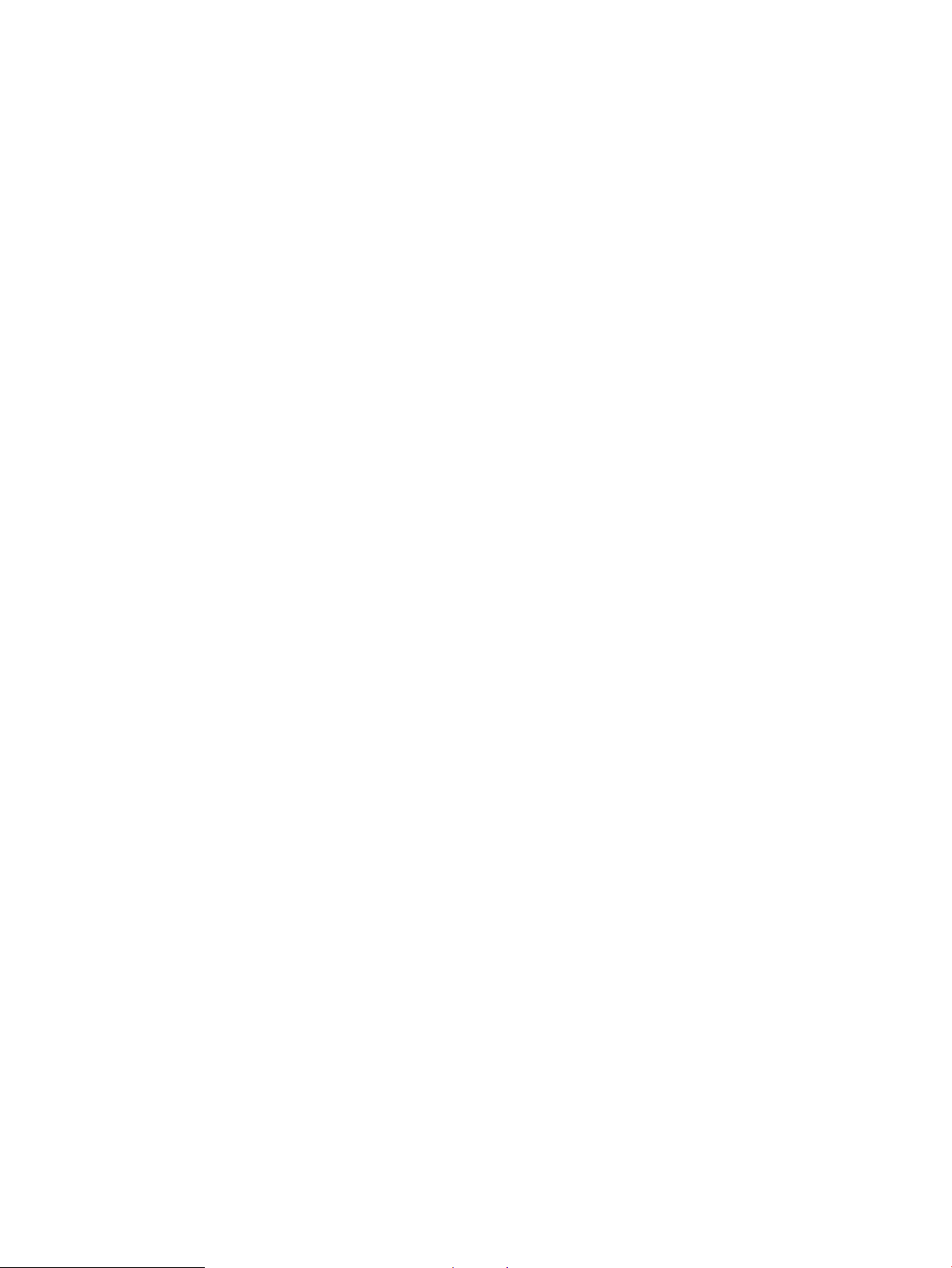
Page 3
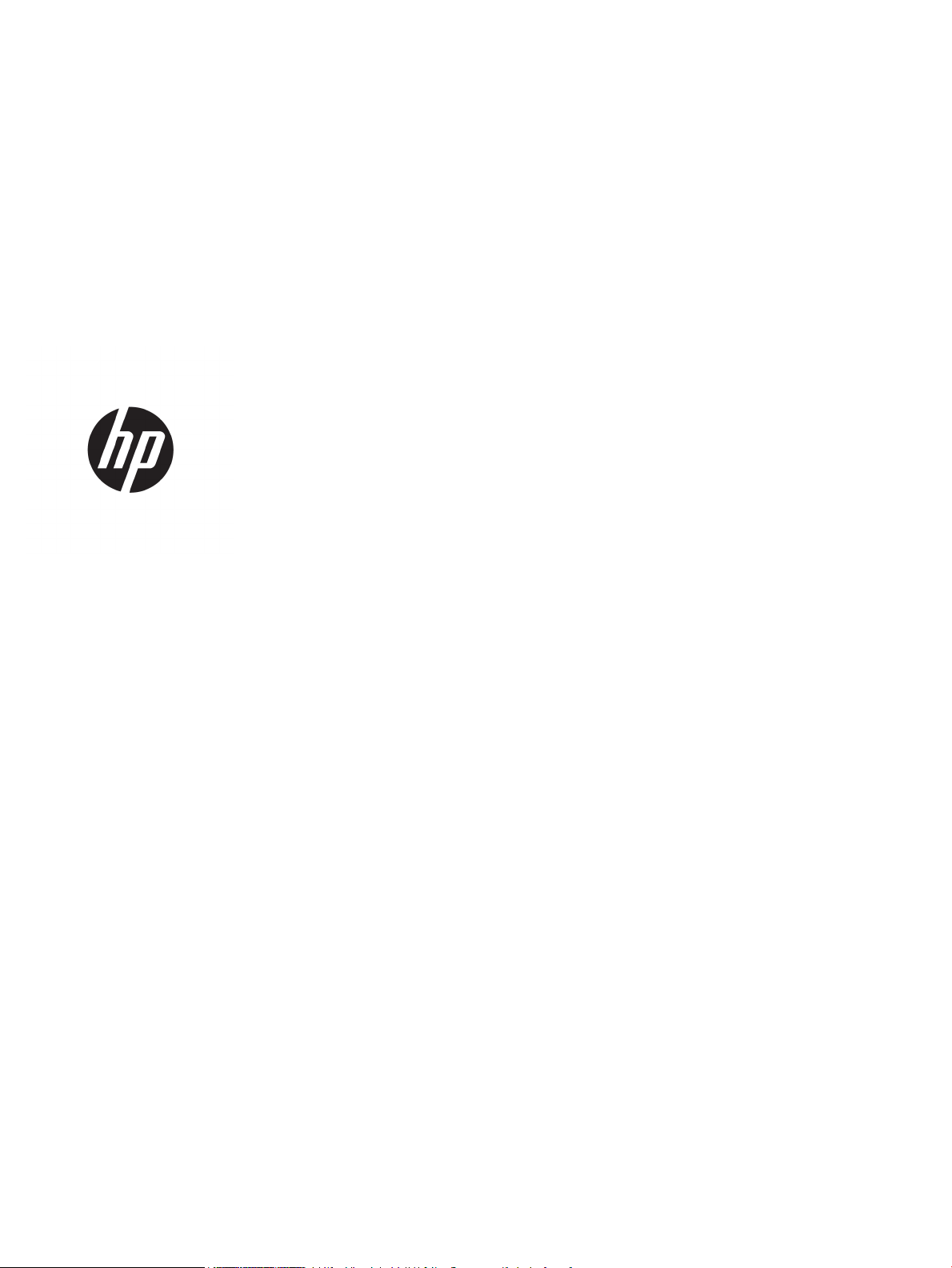
HP Color LaserJet Enterprise MFP M681,
M682
Používateľská príručka
Page 4
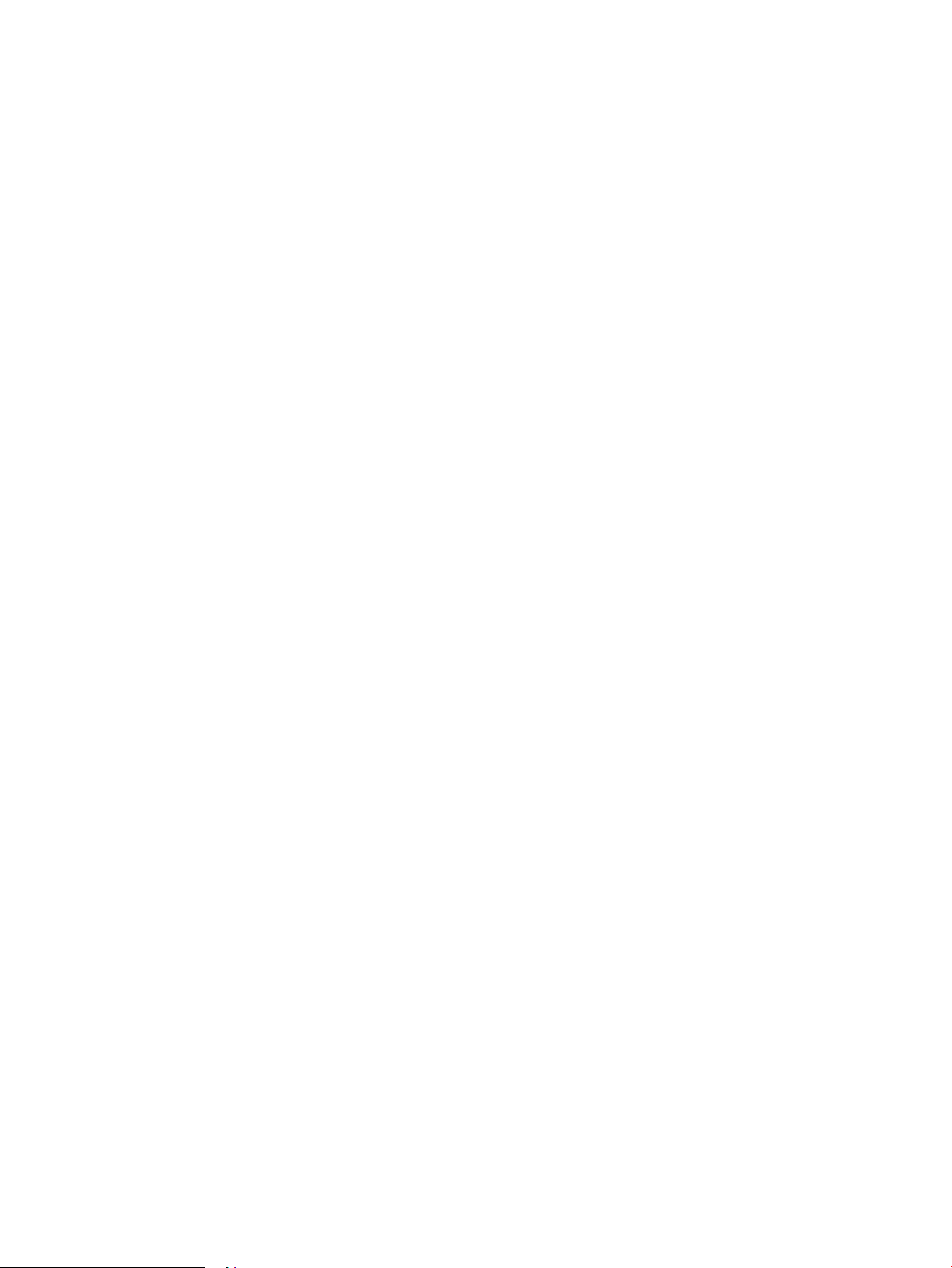
Autorské práva a licencia
Poznámky o ochranných známkach
© Copyright 2017 HP Development Company,
L.P.
Kopírovanie, upravovanie alebo preklad bez
predchádzajúceho písomného súhlasu sú
zakázané s výnimkou podmienok, ktoré
povoľujú zákony o autorských právach.
Informácie obsiahnuté v tomto dokumente sa
môžu meniť bez upozornenia.
V záruke dodanej spolu s týmito produktmi a
službami sú uvedené výlučne záruky týkajúce sa
produktov a služieb spoločnosti HP. Žiadne
informácie v tomto dokumente by sa nemali
chápať ako dodatočná záruka. Spoločnosť HP
nebude zodpovedná za technické ani textové
chyby, ani vynechané časti v tomto dokumente.
Edition 2, 1/2019
Adobe®, Adobe Photoshop®, Acrobat® a
Pos
tScript® sú ochranné známky spoločnosti
Adobe S
ystems Incorporated.
Apple a logo Apple sú ochranné známky
spoločnosti Apple Inc. registrované v USA
a ďalších krajinách.
OS X je ochranná známka spoločnosti Apple, Inc.
registrovaná v USA a ďalších krajinách/
oblastiach.
AirPrint je ochranná známka spoločnosti Apple,
Inc. registrovaná v USA a ďalších krajinách/
oblastiach.
Google™ je ochranná známka spoločnosti
Google Inc.
Microsoft®, Windows®, Windows XP® a Windows
Vista® sú registrované ochranné známky
spoločnosti Microsoft Corporation v USA.
UNIX® je registrovaná obchodná známka skupiny
The Open Gro
up.
Page 5
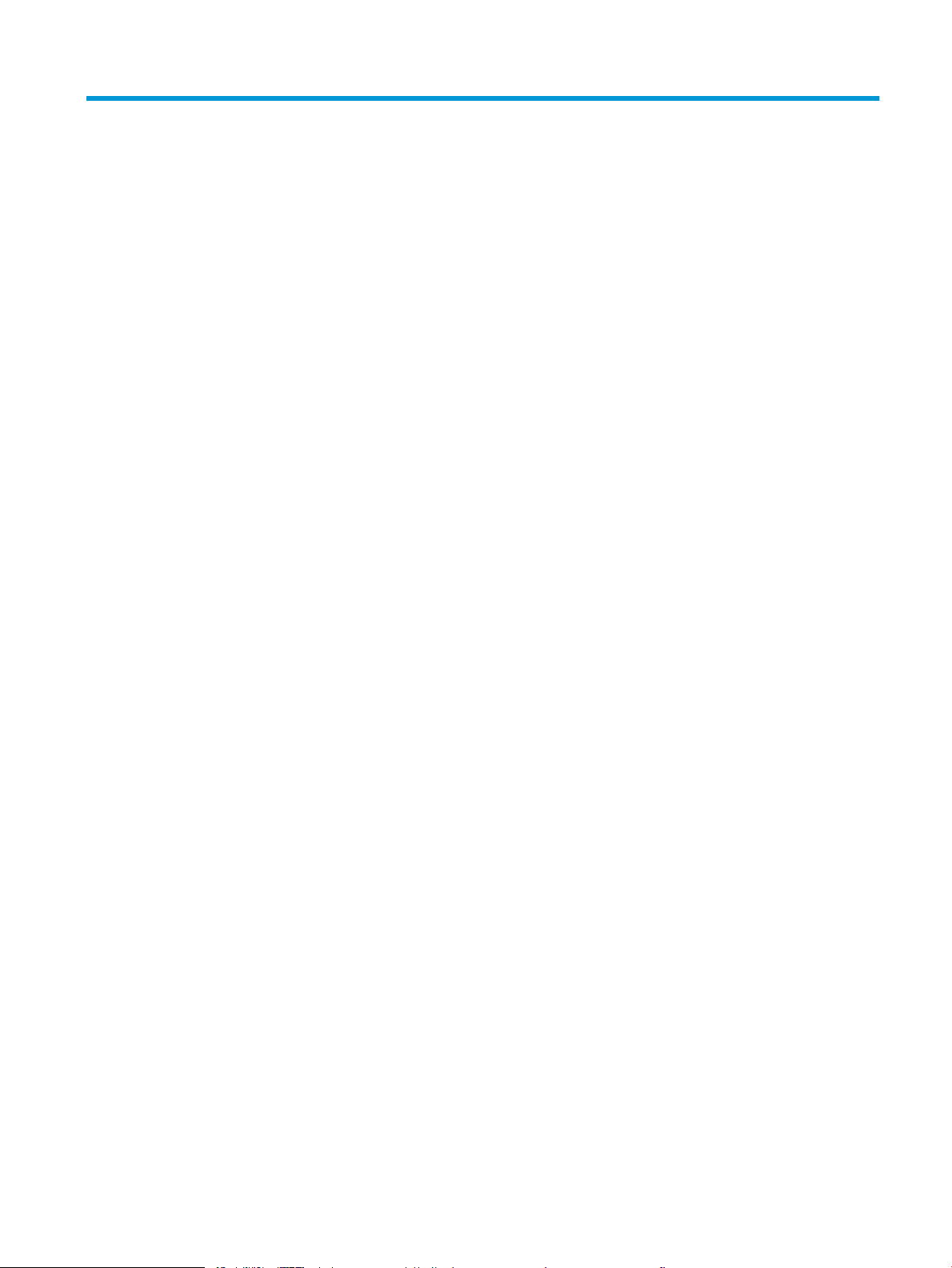
Obsah
1 Prehľad tlačiarne ....................................................................................................................................................................................... 1
Pohľady na tlačiareň ................................................................................................................................................................. 2
Tlačiareň, pohľad spredu .................................................................................................................................... 2
Tlačiareň, pohľad zozadu .................................................................................................................................... 4
Porty rozhrania ..................................................................................................................................................... 5
Pohľad na ovládací panel .................................................................................................................................... 5
Ako používať dotykový ovládací panel ......................................................................................... 7
Technické parametre tlačiarne ............................................................................................................................................... 8
Technické špecikácie ......................................................................................................................................... 9
Podporované operačné systémy .................................................................................................................... 12
Riešenia mobilnej tlače ..................................................................................................................................... 14
Rozmery tlačiarne ............................................................................................................................................. 15
Spotreba energie, elektrické technické údaje a zvukové emisie ................................................................ 18
Rozsah prevádzkového prostredia ................................................................................................................. 18
Nastavenie hardvéru tlačiarne a inštalácia softvéru ........................................................................................................ 19
2 Zásobníky papiera .................................................................................................................................................................................. 21
Úvod ......................................................................................................................................................................................... 22
Plnenie zásobníka 1 ............................................................................................................................................................... 23
Úvod ..................................................................................................................................................................... 23
Orientácia papiera v zásobníku 1 .................................................................................................................... 24
Použitie alternatívneho režimu pre hlavičkový papier ................................................................................. 26
Povolenie alternatívneho režimu pre hlavičkový papier pomocou ponúk na
ovládacom paneli tlačiarne ......................................................................................................... 26
Vkladanie papiera do zásobníka 2 a zásobníkov na 550 hárkov .................................................................................... 27
Úvod ..................................................................................................................................................................... 27
Orientácia papiera v zásobníku 2 a zásobníku na 550 hárkov ................................................................... 29
Použitie alternatívneho režimu pre hlavičkový papier ................................................................................. 30
Povolenie alternatívneho režimu pre hlavičkový papier pomocou ponúk na
ovládacom paneli tlačiarne ......................................................................................................... 30
Vkladanie papiera do vysokokapacitného vstupného zásobníka na 2 000 hárkov .................................................... 31
Úvod ..................................................................................................................................................................... 31
SKWW iii
Page 6
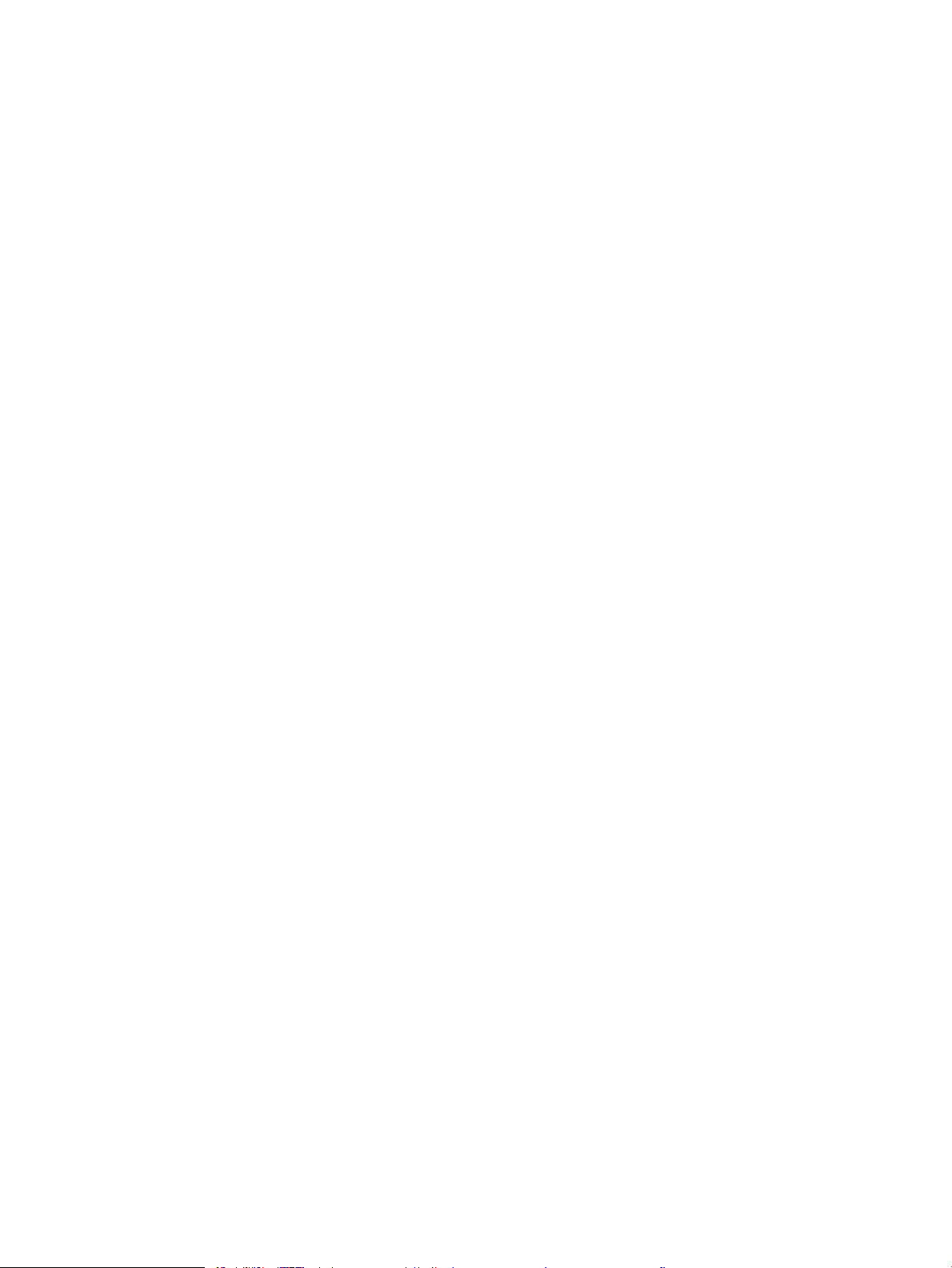
Orientácia papiera vysokokapacitného vstupného zásobníka ................................................................... 33
Použitie alternatívneho režimu pre hlavičkový papier ................................................................................. 34
Povolenie alternatívneho režimu pre hlavičkový papier pomocou ponúk na
ovládacom paneli tlačiarne ......................................................................................................... 34
Vkladanie a tlač na obálky .................................................................................................................................................... 36
Úvod ..................................................................................................................................................................... 36
Tlač na obálky .................................................................................................................................................... 36
Orientácia obálky ............................................................................................................................................... 36
Vkladanie a tlač na štítky ...................................................................................................................................................... 37
Úvod ..................................................................................................................................................................... 37
Manuálne podávanie štítkov ............................................................................................................................ 37
Orientácia štítka ................................................................................................................................................. 38
Kongurácia trojpriehradkovej zošívačky so stohovačom .............................................................................................. 39
Kongurácia predvoleného umiestnenia zošívania ..................................................................................... 39
Kongurácia prevádzkového režimu .............................................................................................................. 39
3 Spotrebný materiál, príslušenstvo a diely .......................................................................................................................................... 43
Objednávanie spotrebného materiálu, príslušenstva a dielov ........................................................................................ 44
Objednávanie ..................................................................................................................................................... 44
Spotrebný materiál a príslušenstvo ............................................................................................................... 44
Údržba/spotrebný materiál s dlhou životnosťou ......................................................................................... 45
Diely vymeniteľné zákazníkom ....................................................................................................................... 46
Kongurácia nastavení ochrany tonerových kaziet HP .................................................................................................... 48
Úvod ..................................................................................................................................................................... 48
Zapnutie alebo vypnutie funkcie kontroly pôvodu kazety .......................................................................... 48
Použitie ovládacieho panela tlačiarne na aktiváciu funkcie kontroly pôvodu kazety ........ 48
Použitie ovládacieho panela tlačiarne na deaktiváciu funkcie kontroly pôvodu kazety .... 48
Použitie vstavaného webového servera (EWS) HP na aktiváciu funkcie kontroly
pôvodu kazety ............................................................................................................................... 49
Použitie vstavaného webového servera (EWS) HP na deaktiváciu funkcie kontroly
pôvodu kazety ............................................................................................................................... 49
Riešenie problémov s chybovými hláseniami funkcie Kontrola pôvodu kazety na
ovládacom paneli .......................................................................................................................... 50
Zapnutie alebo vypnutie funkcie ochrany kaziet .......................................................................................... 50
Použitie ovládacieho panela tlačiarne na aktiváciu funkcie ochrany kaziet ........................ 50
Použitie ovládacieho panela tlačiarne na deaktiváciu funkcie ochrany kaziet ................... 50
Použitie vstavaného webového servera (EWS) HP na aktiváciu funkcie ochrany
kaziet .............................................................................................................................................. 50
Použitie vstavaného webového servera (EWS) HP na deaktiváciu funkcie ochrany
kaziet .............................................................................................................................................. 51
Riešenie problémov s chybovými hláseniami funkcie Ochrana kaziet na ovládacom
paneli .............................................................................................................................................. 52
iv SKWW
Page 7
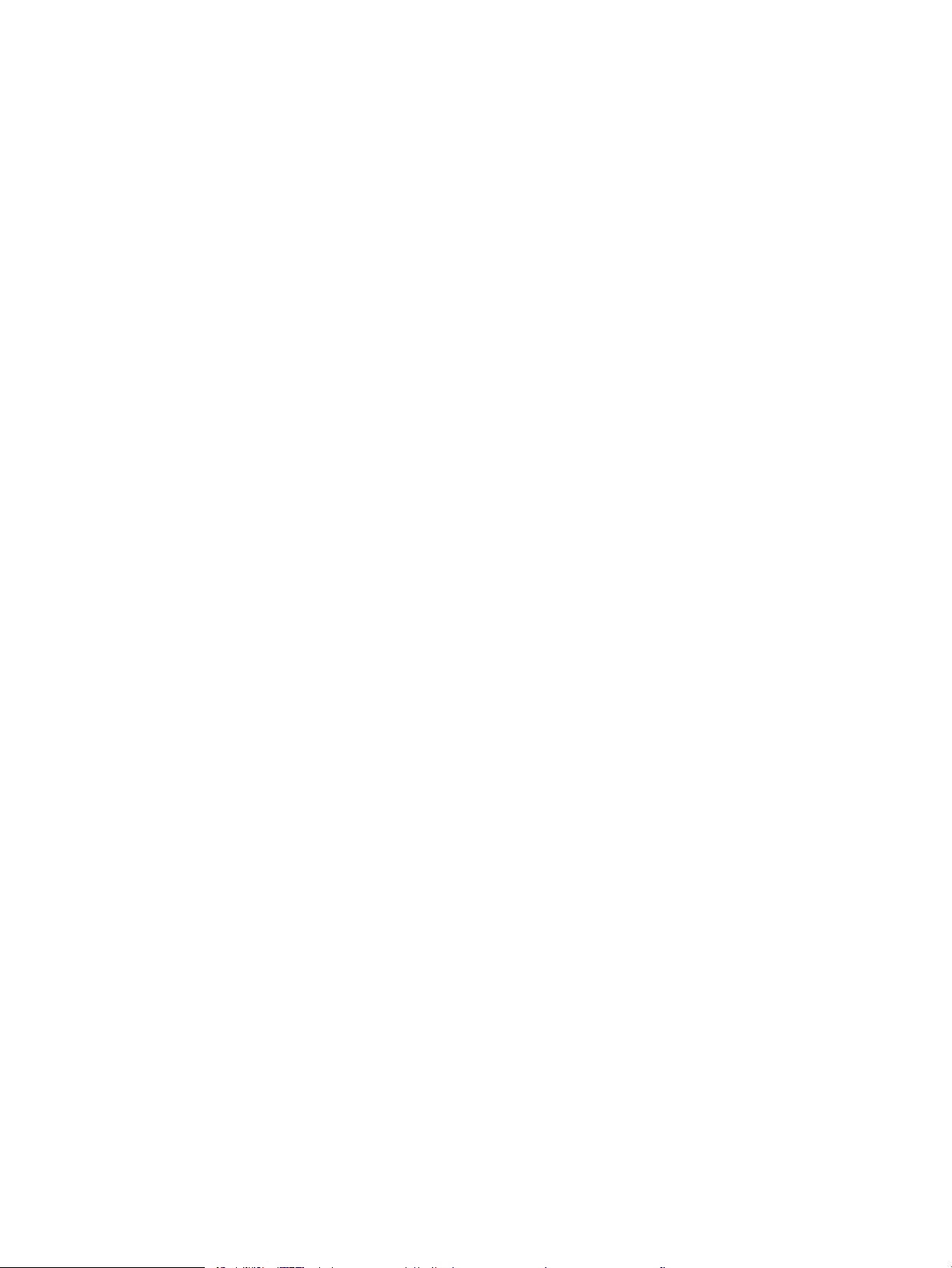
Výmena tonerových kaziet ................................................................................................................................................... 53
Informácie o tonerovej kazete ......................................................................................................................... 53
Vyberanie a výmena kaziet .............................................................................................................................. 54
Výmena zbernej jednotky tonera ........................................................................................................................................ 57
Výmena kaziet so spinkami (modely M681z a M682z) ................................................................................................... 60
Úvod ..................................................................................................................................................................... 60
Vyberanie a výmena kazety so spinkami ...................................................................................................... 60
4 Tlač ............................................................................................................................................................................................................ 63
Tlačové úlohy (Windows) ...................................................................................................................................................... 64
Tlač (Windows) ................................................................................................................................................... 64
Automatická tlač na obidve strany (Windows) .............................................................................................. 66
Tlač viacerých strán na jeden hárok (Windows) ........................................................................................... 67
Výber typu papiera (Windows) ........................................................................................................................ 67
Doplnkové úlohy tlače ...................................................................................................................................... 68
Tlačové úlohy (OS X) .............................................................................................................................................................. 69
Postup tlače (OS X) ............................................................................................................................................ 69
Automatická tlač na obidve strany (OS X) ...................................................................................................... 69
Tlač viacerých strán na jeden hárok (OS X) ................................................................................................... 69
Výber typu papiera (OS X) ................................................................................................................................ 70
Doplnkové úlohy tlače ...................................................................................................................................... 70
Ukladanie tlačových úloh do tlačiarne na neskoršiu alebo súkromnú tlač ................................................................... 71
Úvod ..................................................................................................................................................................... 71
Vytvorenie uloženej úlohy (Windows) ............................................................................................................ 71
Vytvorenie uloženej úlohy (OS X) .................................................................................................................... 72
Tlač uloženej úlohy ............................................................................................................................................ 73
Odstránenie uloženej úlohy ............................................................................................................................. 74
Informácie odoslané do tlačiarne na účely evidencie úloh ......................................................................... 74
Mobilná tlač ............................................................................................................................................................................. 75
Úvod ..................................................................................................................................................................... 75
Priama bezdrôtová tlač a tlač prostredníctvom funkcie NFC ..................................................................... 75
HP ePrint prostredníctvom e-mailu ................................................................................................................ 76
Softvér služby HP ePrint .................................................................................................................................. 77
AirPrint ................................................................................................................................................................. 77
Zabudované tlačové riešene pre systém Android ........................................................................................ 78
Tlač z portu USB ..................................................................................................................................................................... 79
Úvod ..................................................................................................................................................................... 79
Zapnutie portu USB na tlač .............................................................................................................................. 79
Tlač dokumentov z USB .................................................................................................................................... 80
SKWW v
Page 8
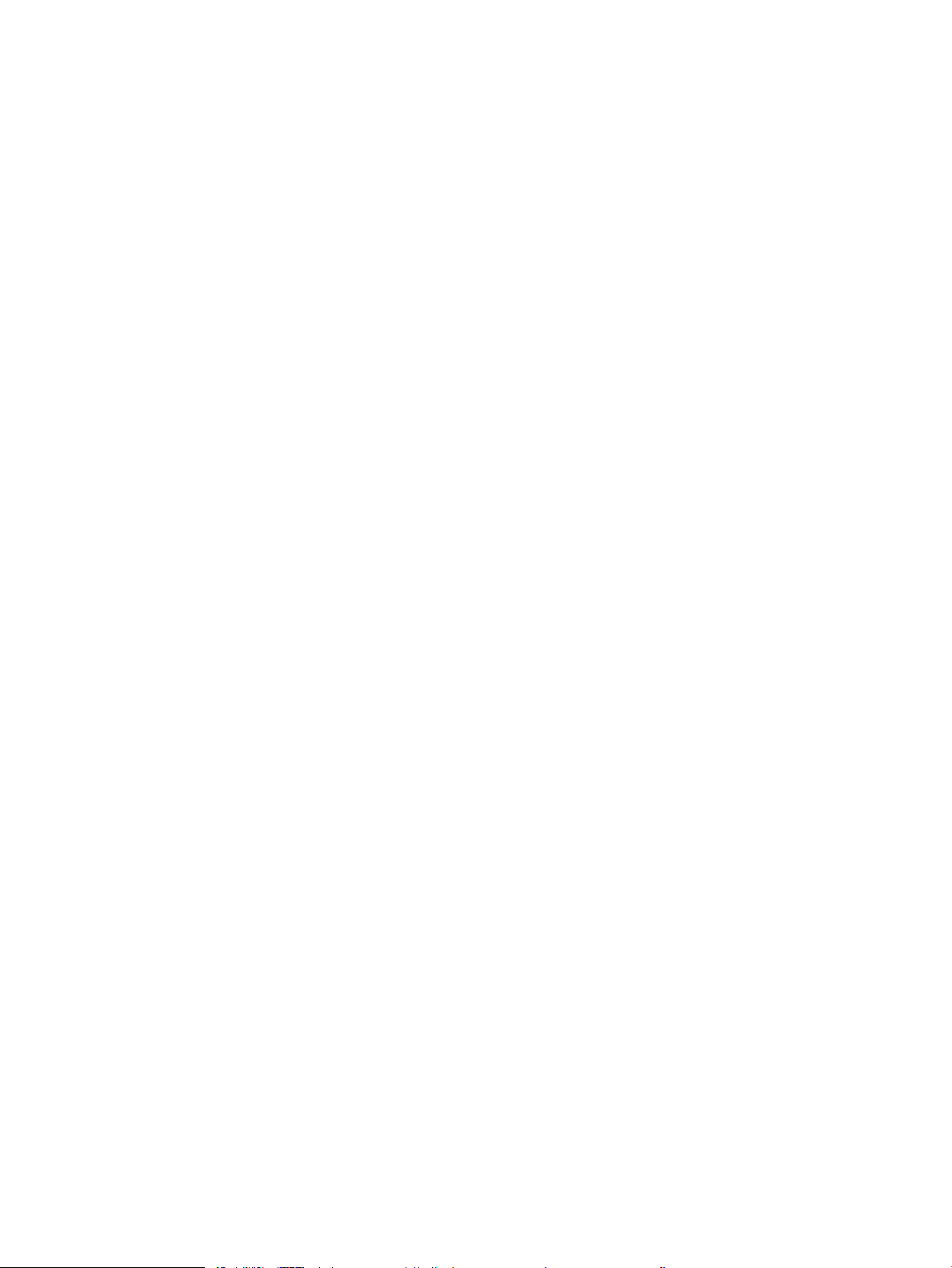
5 Kopírovanie .............................................................................................................................................................................................. 81
Kopírovanie ............................................................................................................................................................................. 82
Kopírovanie na obe strany papiera (obojstranná tlač) ..................................................................................................... 84
Ďalšie možnosti pri kopírovaní ............................................................................................................................................. 86
Doplnkové úlohy kopírovania ............................................................................................................................................... 88
6 Skenovanie .............................................................................................................................................................................................. 89
Nastavenie zoskenovania do e-mailu ................................................................................................................................. 90
Úvod ..................................................................................................................................................................... 90
Než začnete ........................................................................................................................................................ 90
Krok č. 1: Otvorenie vstavaného webového servera HP (EWS) .................................................................. 91
Krok č. 2: Kongurácia nastavení identikácie siete .................................................................................... 91
Krok č. 3: Kongurácia funkcie Odosielanie do e-mailu .............................................................................. 92
Spôsob č. 1: Základná kongurácia pomocou aplikácie E-mail Setup Wizard
(Sprievodca nastavením e-mailu) .............................................................................................. 92
Spôsob č. 2: Rozšírená kongurácia pomocou možnosti Email Setup (Nastavenie e-
mailu) .............................................................................................................................................. 96
Krok č. 4: Kongurácia skratiek rýchlych súprav (voliteľné) ..................................................................... 100
Krok č. 5: Nastavenie funkcie Odoslanie do e-mailu na použitie v službe Oice 365 Outlook
(voliteľné) .......................................................................................................................................................... 101
Úvod .............................................................................................................................................. 101
Server odchádzajúcej pošty (SMTP) nakongurujte tak, aby odoslal e-mail z konta
v službe Oice 365 Outlook. ..................................................................................................... 101
Nastavenie skenovania do sieťového priečinka .............................................................................................................. 104
Úvod .................................................................................................................................................................. 104
Než začnete ..................................................................................................................................................... 104
Krok č. 1: Otvorenie vstavaného webového servera HP ........................................................................... 104
Krok č. 2: Nastavenie skenovania do sieťového priečinka ........................................................................ 105
Spôsob č. 1: Použitie funkcie Scan to Network Folder Wizard (Sprievodca funkcie
ukladania do sieťového priečinka) ........................................................................................... 105
Spôsob č. 2: Použitie funkcie Scan to Network Folder Setup (Nastavenie skenovania
do sieťového priečinka) ............................................................................................................. 106
Krok č. 1: Začatie kongurácie ............................................................................. 107
Krok č. 2: kongurácia nastavení funkcie skenovania do sieťového
priečinka .................................................................................................................. 107
Krok č. 3: Dokončenie kongurácie ..................................................................... 114
Nastavenie skenovania na jednotku USB ......................................................................................................................... 115
Úvod .................................................................................................................................................................. 115
Krok č. 1: Otvorenie vstavaného webového servera HP ........................................................................... 115
Krok č. 2: Aktivácia skenovania na jednotku USB ....................................................................................... 116
Krok č. 3: Kongurácia skratiek rýchlych súprav (voliteľné) ..................................................................... 116
Predvolené nastavenia skenovania pre nastavenie funkcie skenovania do USB .................................. 117
vi SKWW
Page 9
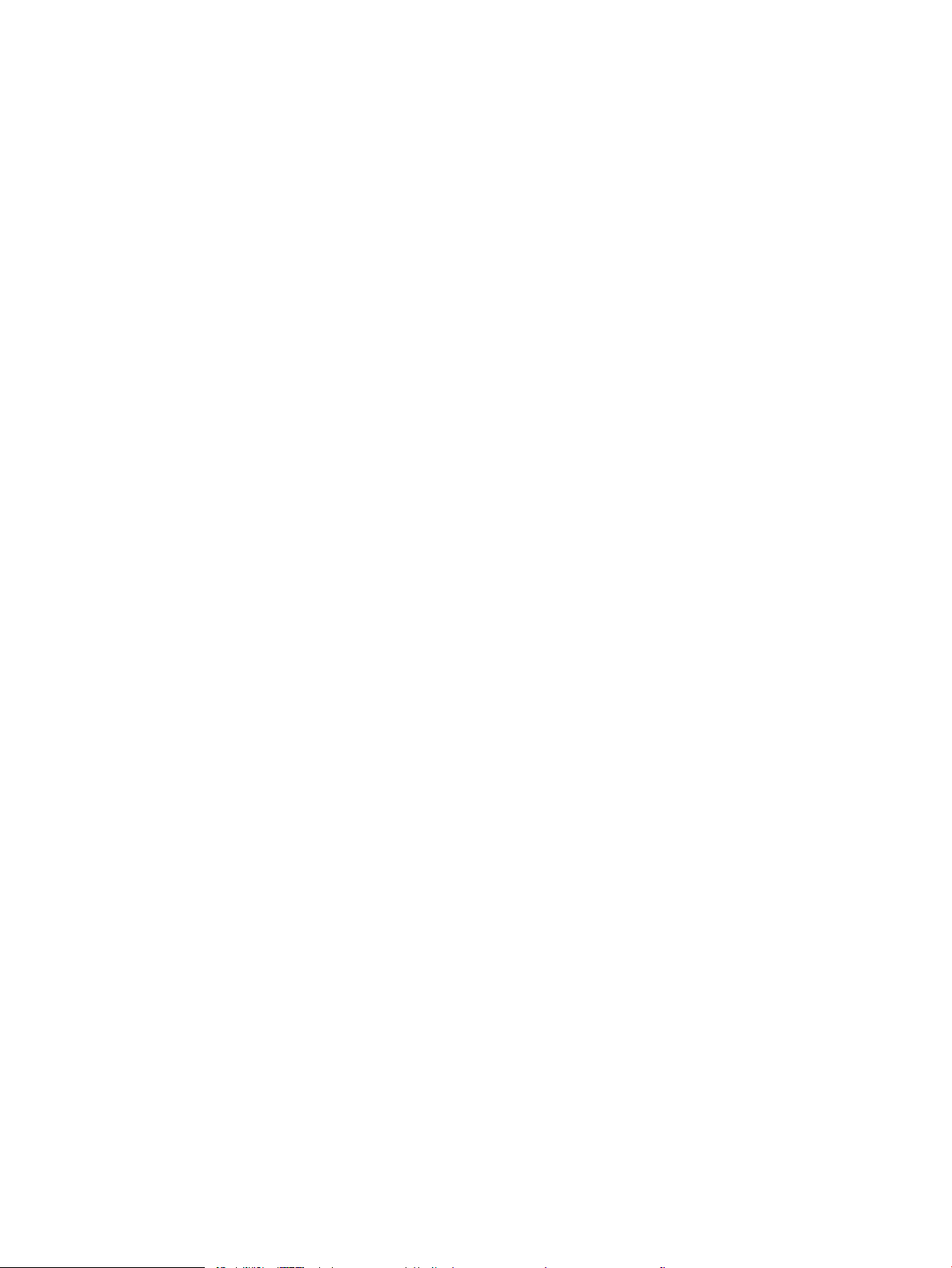
Predvolené nastavenia súboru pre nastavenie funkcie Uložiť na USB ................................................... 117
Nastavenie funkcie Save to SharePoint® (Ukladanie na lokalitu SharePoint) (len modely Flow) ........................... 119
Úvod .................................................................................................................................................................. 119
Než začnete ..................................................................................................................................................... 119
Krok č. 1: Otvorenie vstavaného webového servera HP (EWS) ............................................................... 119
Krok č. 2: Povoľte funkciu Save to SharePoint® (Ukladanie na lokalitu SharePoint) a vytvorte
rýchlu súpravu ukladania do služby SharePoint. ....................................................................................... 120
Skenovanie a ukladanie súborov priamo na lokalitu služby Microsoft® SharePoint ............................ 122
Nastavenia rýchlych súprav skenovania a možnosti pre ukladanie do služby SharePoint® ............... 123
Vytvorenie rýchlej súpravy ................................................................................................................................................. 125
Úvod .................................................................................................................................................................. 125
Krok č. 1: Otvorenie vstavaného webového servera HP (EWS) ............................................................... 125
Krok č. 2: Pridanie a správa rýchlych súprav ............................................................................................... 126
Pridanie rýchlej súpravy ............................................................................................................ 126
Upravenie rýchlej súpravy ......................................................................................................... 127
Kopírovanie rýchlej súpravy ...................................................................................................... 127
Odstránenie rýchlej súpravy ..................................................................................................... 128
Nastavenia a možnosti rýchlych súprav ................................................................................. 128
Odoslanie naskenovaného dokumentu na jednu alebo viacero e-mailových adries ................................................ 135
Úvod .................................................................................................................................................................. 135
Skenovanie a odoslanie dokumentu do e-mailu ....................................................................................... 135
Skenovanie a odosielanie do sieťového priečinka .......................................................................................................... 138
Úvod .................................................................................................................................................................. 138
Skenovanie a uloženie dokumentu do priečinka ....................................................................................... 138
Skenovanie a odoslanie dokumentu na jednotku USB ash ........................................................................................ 140
Úvod .................................................................................................................................................................. 140
Skenovanie a ukladanie dokumentu na jednotku USB ash. ................................................................... 140
Ďalšie možnosti skenovania .............................................................................................................................................. 142
Podnikové riešenia HP JetAdvantage ............................................................................................................................... 146
Doplnkové úlohy skenovania ............................................................................................................................................. 147
7 Fax .......................................................................................................................................................................................................... 149
Nastavenie faxu ................................................................................................................................................................... 150
Úvod .................................................................................................................................................................. 150
Nastavenie faxu pomocou ovládacieho panela tlačiarne ......................................................................... 150
Zmena kongurácie faxu .................................................................................................................................................... 151
Nastavenia vytáčania faxov ........................................................................................................................... 151
Všeobecné nastavenia odosielania faxov ................................................................................................... 152
Nastavenie príjmu faxov ................................................................................................................................ 153
Odoslanie faxu ..................................................................................................................................................................... 155
Ďalšie možnosti faxovania ................................................................................................................................................. 157
SKWW vii
Page 10
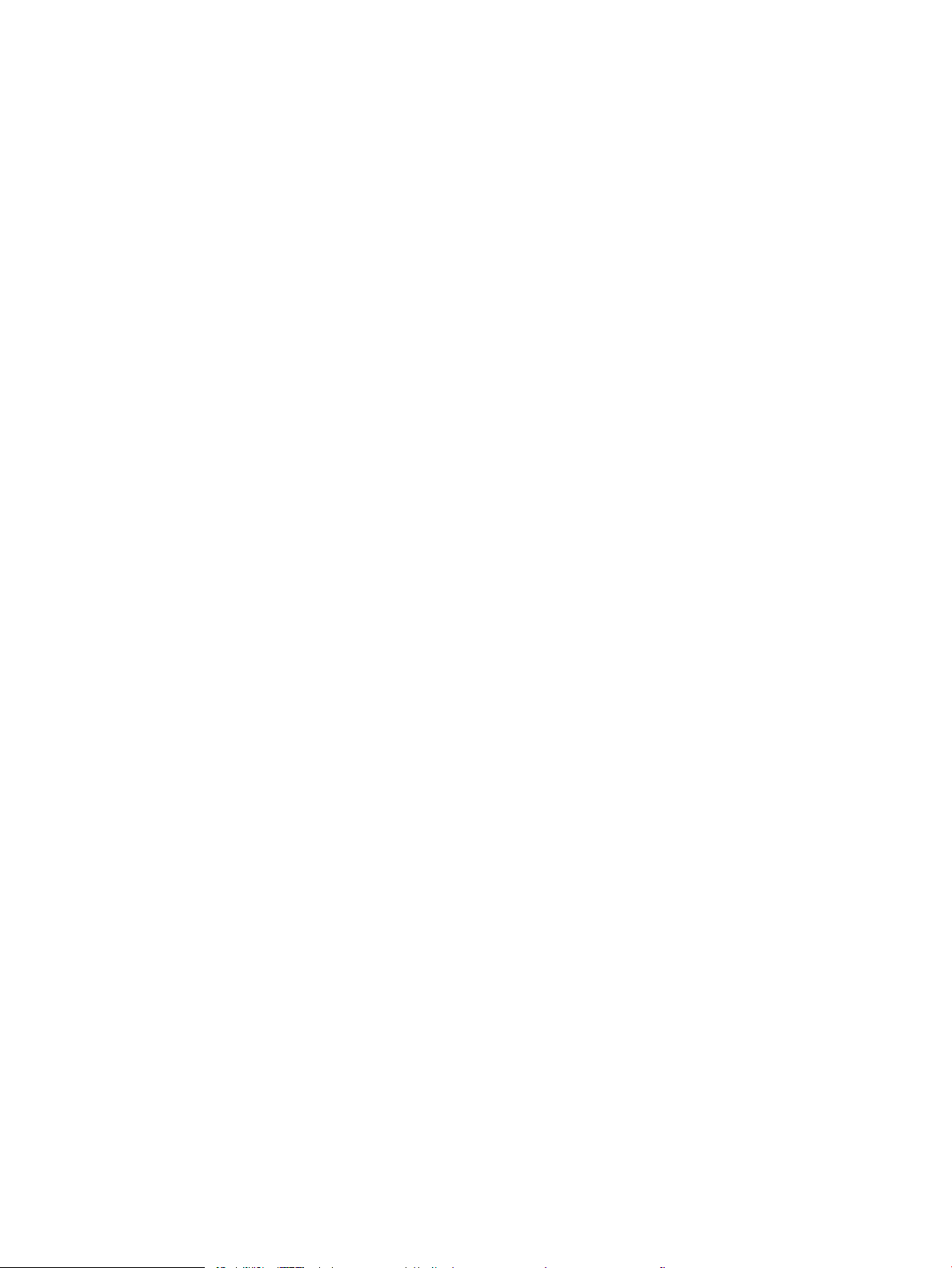
Doplnkové úlohy faxu ......................................................................................................................................................... 158
8 Správa tlačiarne .................................................................................................................................................................................... 159
Rozšírená kongurácia so vstavaným webovým serverom HP (EWS) ........................................................................ 160
Úvod .................................................................................................................................................................. 160
Zobrazenie vstavaného webového servera HP (EWS) .............................................................................. 160
Funkcie vstavaného webového servera HP ................................................................................................ 161
Karta Information (Informácie) ................................................................................................. 161
Karta General (Všeobecné) ....................................................................................................... 162
Karta Copy/Print (Kopírovanie/tlač) ......................................................................................... 163
Karta Scan/Digial Send (Skenovanie/digitálne odosielanie) ................................................ 164
Karta Fax ...................................................................................................................................... 165
Karta Troubleshooting (Riešenie problémov) ........................................................................ 166
Karta Security (Zabezpečenie) ................................................................................................. 167
Karta HP Web Services (Webové služby HP) .......................................................................... 167
Karta Networking (Siete) ........................................................................................................... 167
Zoznam Other Links (Iné prepojenia) ...................................................................................... 169
Kongurácia nastavení siete IP .......................................................................................................................................... 170
Ustanovenie o zdieľaní tlačiarní .................................................................................................................... 170
Zobrazenie alebo zmena nastavení siete ................................................................................................... 170
Premenovanie tlačiarne v sieti ...................................................................................................................... 170
Ručné nastavenie parametrov protokolu IPv4 TCP/IP pomocou ovládacieho panela ......................... 171
Ručné nastavenie parametrov protokolu IPv6 TCP/IP pomocou ovládacieho panela ......................... 171
Nastavenia rýchlosti pripojenia a duplexnej prevádzky ............................................................................ 172
Funkcie zabezpečenia tlačiarne ......................................................................................................................................... 174
Úvod .................................................................................................................................................................. 174
Bezpečnostné vyhlásenia .............................................................................................................................. 174
Nastavenie hesla správcu .............................................................................................................................. 174
IP Security ......................................................................................................................................................... 175
Uzamknutie formátovača .............................................................................................................................. 175
Podpora šifrovania: vysokovýkonné zabezpečené pevné disky spoločnosti HP .................................. 175
Nastavenia úspory energie ................................................................................................................................................ 176
Úvod .................................................................................................................................................................. 176
Nastavenie nečinnosti .................................................................................................................................... 176
Nastavenie časovača pre režim spánku a kongurácia tlačiarne tak, aby využívala 1 watt alebo
menej energie .................................................................................................................................................. 176
Nastavenie harmonogramu spánku ............................................................................................................ 177
Softvér HP Web Jetadmin ................................................................................................................................................... 178
Aktualizácie softvéru a rmvéru ....................................................................................................................................... 179
viii SKWW
Page 11
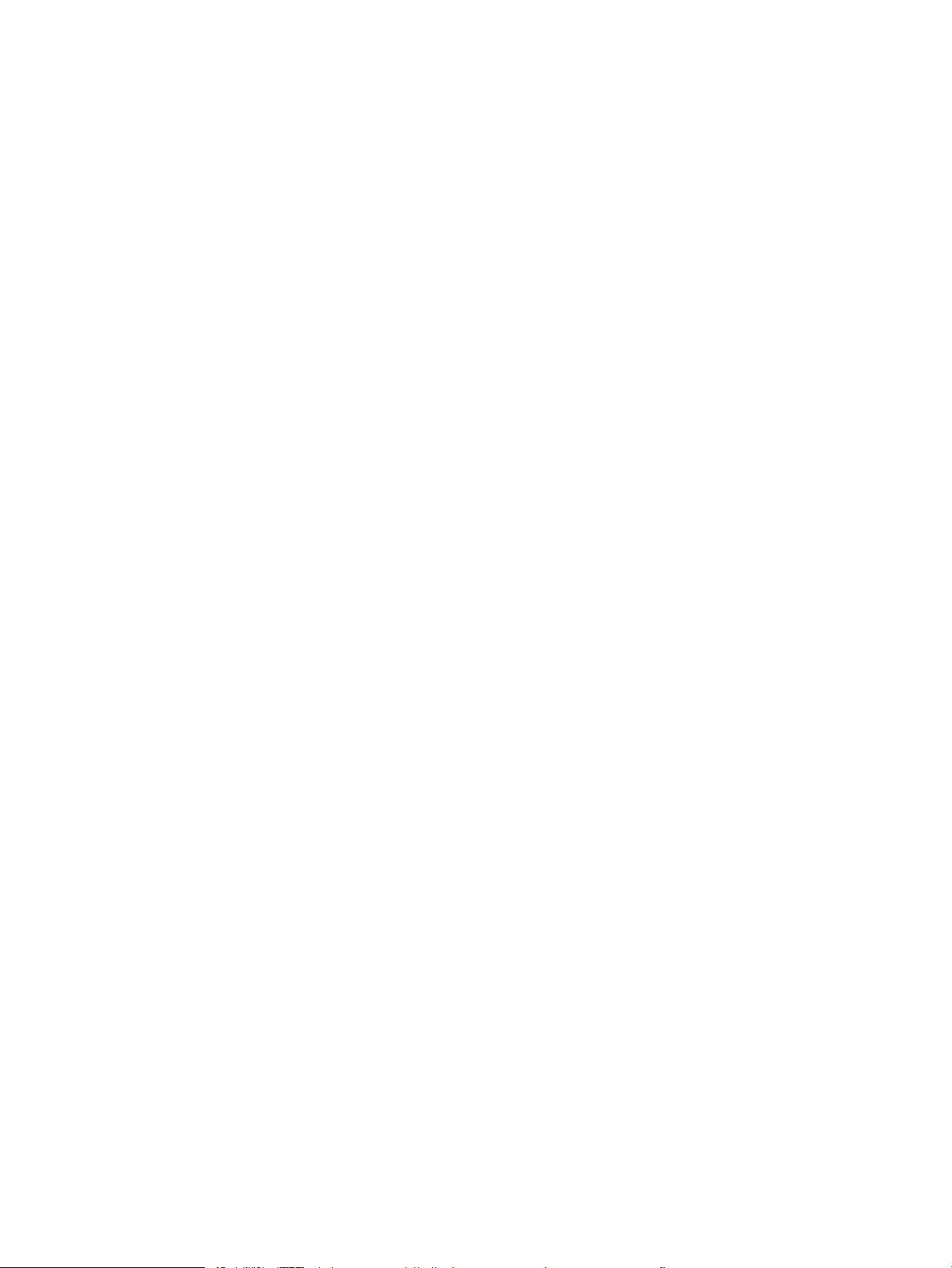
9 Riešenie problémov ............................................................................................................................................................................. 181
Podpora zákazníkov ............................................................................................................................................................ 182
Systém Pomocníka na ovládacom paneli ........................................................................................................................ 183
Obnovenie výrobných nastavení ....................................................................................................................................... 184
Úvod .................................................................................................................................................................. 184
Spôsob č. 1: Obnovenie výrobných nastavení prostredníctvom ovládacieho panela tlačiarne .......... 184
Spôsob č. 2: Obnovenie výrobných nastavení prostredníctvom vstavaného webového servera
HP (len tlačiarne so sieťovým pripojením) .................................................................................................. 184
Na ovládacom paneli tlačiarne sa zobrazí hlásenie „Nízka úroveň kazety“ alebo „Veľmi nízka úroveň kazety“ .. 185
Zmena nastavení pri veľmi nízkom stave .................................................................................................... 185
Pre tlačiarne s funkciou faxu .................................................................................................... 185
Objednanie spotrebného materiálu ............................................................................................................. 185
Tlačiareň nepreberá papier alebo dochádza k chybe podávania ................................................................................. 187
Úvod .................................................................................................................................................................. 187
Tlačiareň nepreberá papier ............................................................................................................................ 187
Tlačiareň prevezme niekoľko hárkov papiera súčasne ............................................................................. 189
V podávači dokumentov dochádza k zaseknutiu média, jeho nesprávnemu posunutiu
(zošikmeniu) alebo podávač dokumentov odoberá viacero hárkov papiera ......................................... 193
Odstraňovanie zaseknutého papiera ............................................................................................................................... 194
Úvod .................................................................................................................................................................. 194
Miesta zaseknutí papiera ............................................................................................................................... 195
Automatická navigácia pre odstraňovanie zaseknutého papiera ........................................................... 197
Dochádza často alebo opakovane k zaseknutiu papiera? ........................................................................ 197
Odstraňovanie zaseknutého papiera v podávači dokumentov ............................................................... 197
13.E1 output bin paper jam (Zaseknutie papiera vo výstupnej priehradke) ......................................... 199
13.A1 tray 1 paper jam (Zaseknutie papiera v zásobníku 1) ................................................................... 200
13.A2 tray 2 paper jam (Zaseknutie papiera v zásobníku 2) ................................................................... 202
13.A3, 13.A4, 13.A5 tray 3, tray 4, tray 5 paper jam (Zaseknutie papiera v zásobníku 3,
zásobníku 4, zásobníku 5) ............................................................................................................................. 206
13.A 2000-sheet tray paper jam (zaseknutie papiera v zásobníku na 2 000 hárkov) ........................ 211
13.B9, 13.B2, 13.FF fuser paper jam (zaseknutie papiera v natavovacej jednotke) ............................ 215
13.B2 right door paper jam (zaseknutie papiera v pravých dvierkach) .................................................. 218
13.70.stapler/stacker paper jam (Zaseknutie papiera v zošívačke so stohovačom) ........................... 218
Odstraňovanie zaseknutých spiniek z trojpriehradkovej zošívačky so stohovačom ............................ 220
Zlepšenie kvality tlače ......................................................................................................................................................... 223
Úvod .................................................................................................................................................................. 223
Tlač z iného softvérového programu ........................................................................................................... 223
Kontrola nastavenia typu papiera pre tlačovú úlohu ................................................................................ 223
Kontrola nastavenia typu papiera (Windows) ........................................................................ 223
Kontrola nastavenia typu papiera (OS X) ................................................................................ 223
Kontrola stavu tonerových kaziet ................................................................................................................. 224
SKWW ix
Page 12
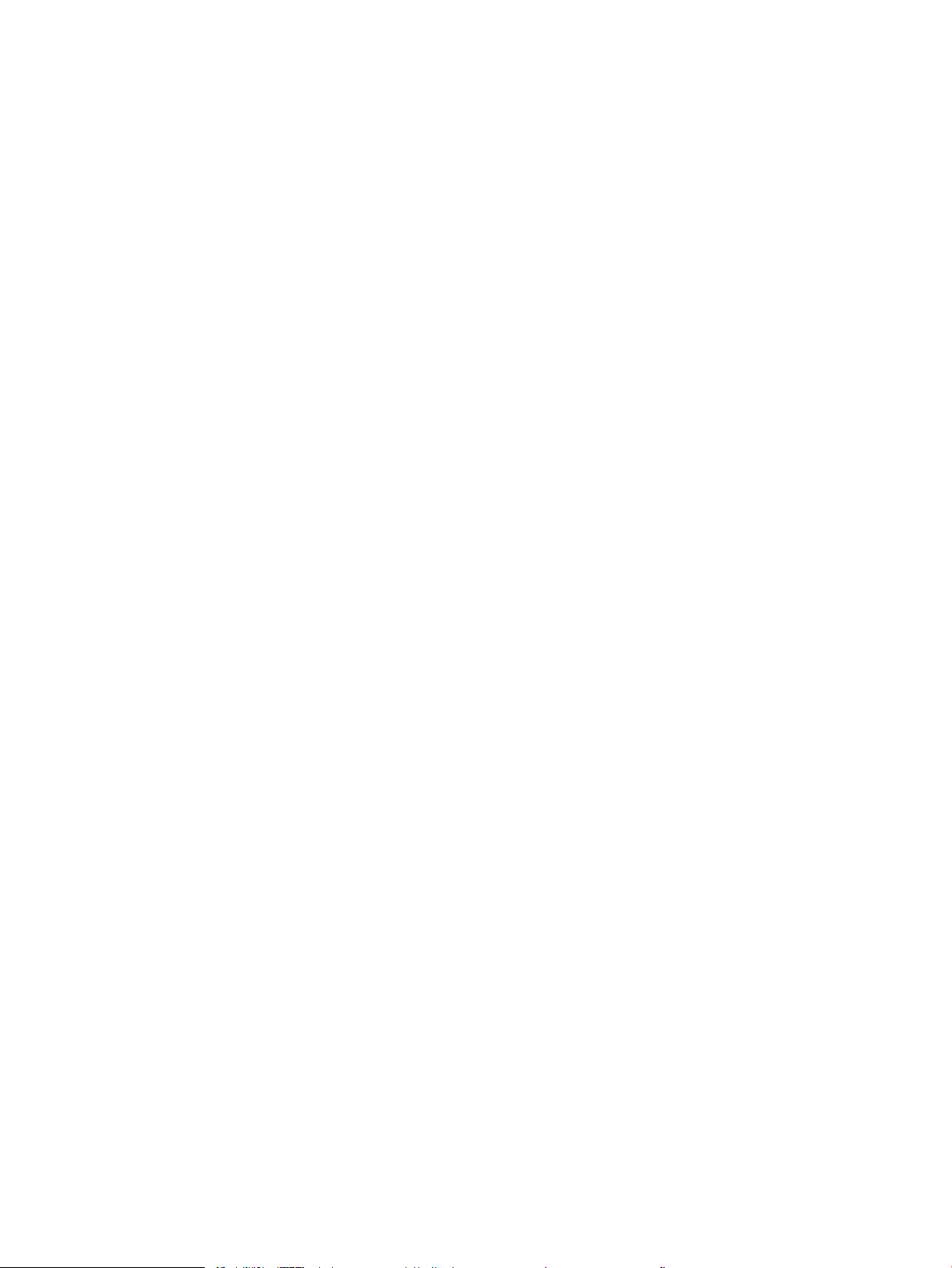
Tlač čistiacej strany ......................................................................................................................................... 224
Vizuálna kontrola tonerovej kazety .............................................................................................................. 225
Kontrola papiera a prostredia tlače .............................................................................................................. 225
Krok č. 1: Používanie papiera, ktorý zodpovedá technickým údajom od spoločnosti
HP .................................................................................................................................................. 225
Krok č. 2: Kontrola prostredia ................................................................................................... 225
Krok č. 3: Nastavenie zarovnania pri individuálnom zásobníku .......................................... 226
Vyskúšanie iného ovládača tlače .................................................................................................................. 226
Kalibrácia tlačiarne na zosúladenie farieb .................................................................................................. 227
Tabuľka chýb obrázka ......................................................................................................................................................... 229
Zlepšenie kvality kopírovania ............................................................................................................................................. 237
Skontrolujte, či na skle skenera nie sú nečistoty a šmuhy ........................................................................ 237
Kalibrácia skenera ........................................................................................................................................... 238
Kontrola nastavení papiera ............................................................................................................................ 239
Kontrola kongurácie veľkosti papiera a jeho typu ............................................................... 239
Výber zásobníka používaného na kopírovanie ...................................................................... 239
Kontrola nastavení úpravy obrázka ............................................................................................................. 239
Optimalizácia kvality kopírovania vzhľadom na text alebo obrázky ....................................................... 240
Kopírovanie od okraja po okraj ...................................................................................................................... 240
Zlepšenie kvality obrazu skenovania ................................................................................................................................ 241
Skontrolujte, či na skle skenera nie sú nečistoty a šmuhy ........................................................................ 241
Kontrola nastavení rozlíšenia ........................................................................................................................ 242
Kontrola nastavení farieb ............................................................................................................................... 243
Kontrola nastavení úpravy obrázka ............................................................................................................. 243
Optimalizácia kvality skenovania vzhľadom na text alebo obrázky ....................................................... 244
Kontrola nastavení výstupnej kvality ........................................................................................................... 244
Zlepšenie kvality obrazu faxov .......................................................................................................................................... 246
Skontrolujte, či na skle skenera nie sú nečistoty a šmuhy ........................................................................ 246
Kontrola nastavení rozlíšenia pri odosielaní faxov .................................................................................... 247
Kontrola nastavení úpravy obrázka ............................................................................................................. 248
Optimalizácia kvality faxu vzhľadom na text alebo obrázky .................................................................... 248
Kontrola nastavení korekcie chýb ................................................................................................................. 248
Kontrola nastavenia prispôsobenia média veľkosti stránky .................................................................... 249
Odoslanie faxu na iný fax ............................................................................................................................... 249
Kontrola faxu odosielateľa ............................................................................................................................. 249
Riešenie problémov s káblovou sieťou ............................................................................................................................. 250
Úvod .................................................................................................................................................................. 250
Nekvalitné fyzické pripojenie ........................................................................................................................ 250
Počítač používa nesprávnu adresu IP tlačiarne .......................................................................................... 250
Počítač nie je schopný komunikácie s tlačiarňou ....................................................................................... 251
Tlačiareň používa nesprávne nastavenia spojenia a duxplexnej prevádzky v rámci siete .................. 251
x SKWW
Page 13
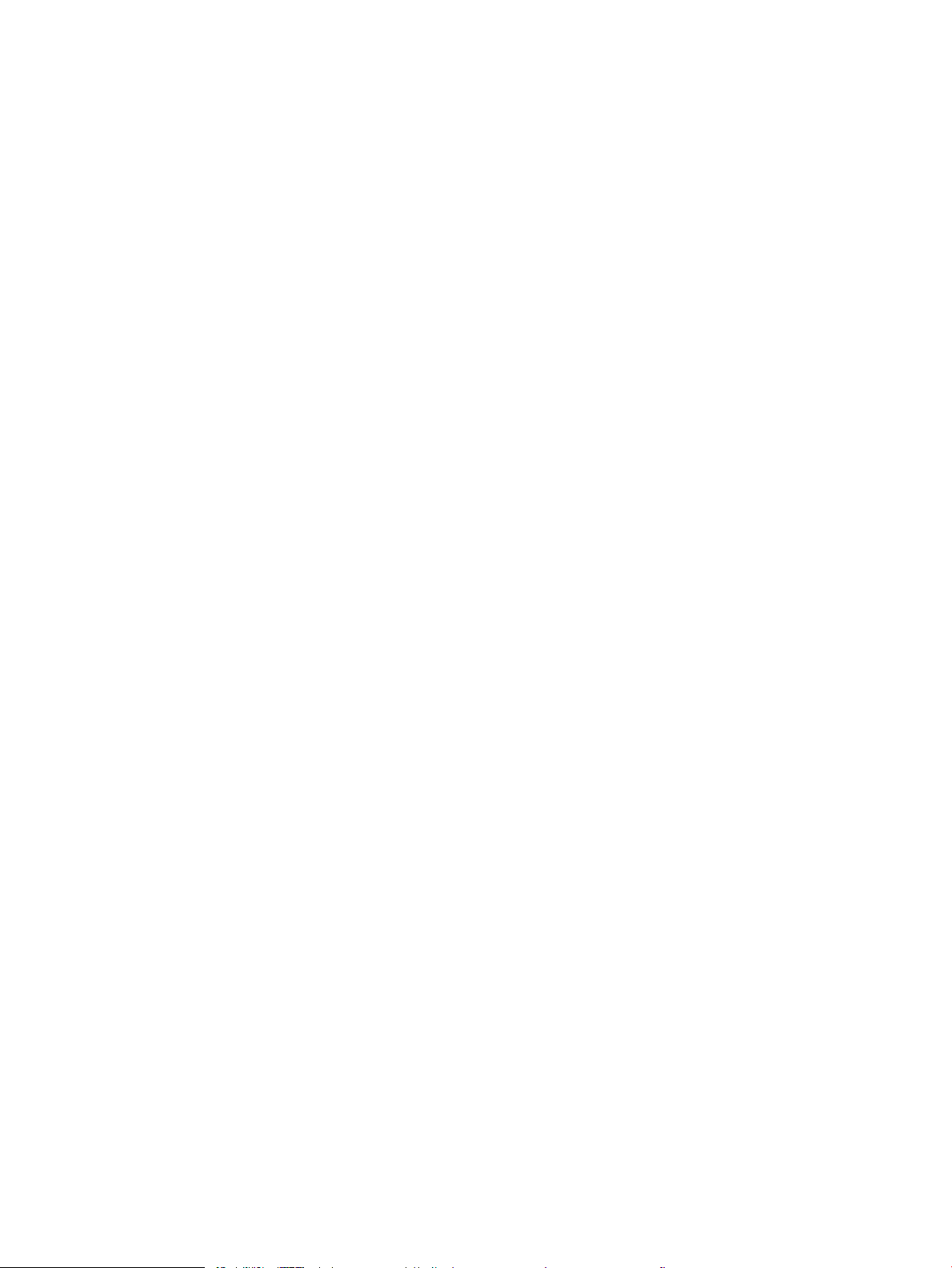
Nové softvérové aplikácie môžu spôsobovať problémy s kompatibilitou ............................................. 251
Váš počítač alebo pracovná stanica môže byť nastavený nesprávne .................................................... 251
Tlačiareň je vypnutá alebo iné sieťové nastavenia sú nesprávne ........................................................... 251
Riešenie problémov s bezdrôtovou sieťou ...................................................................................................................... 252
Úvod .................................................................................................................................................................. 252
Kontrolný zoznam bezdrôtového pripojenia .............................................................................................. 252
Tlačiareň netlačí po dokončení kongurácie bezdrôtového pripojenia .................................................. 253
Tlačiareň netlačí a v počítači je nainštalovaný rewall od externej spoločnosti ................................... 253
Bezdrôtové pripojenie po premiestnení bezdrôtového smerovača alebo samotnej tlačiarne
nefunguje ......................................................................................................................................................... 253
K bezdrôtovej tlačiarni nie je možné pripojiť ďalšie počítače ................................................................... 253
Tlačiareň s bezdrôtovým pripojením stráca spojenie pri pripojení k VPN .............................................. 254
Sieť sa nezobrazuje v zozname bezdrôtových sietí .................................................................................. 254
Bezdrôtová sieť nefunguje ............................................................................................................................ 254
Zníženie rušenia v rámci bezdrôtovej siete ................................................................................................ 254
Riešenie problémov s faxom ............................................................................................................................................. 255
Zoznam na riešenie problémov s faxom ..................................................................................................... 255
Aký typ telefónnej linky používate? ......................................................................................... 255
Používate zariadenie na ochranu proti nárazovému prúdu? ............................................... 255
Využívate službu hlasových správ niektorej telefónnej spoločnosti alebo záznamník? . 256
Je vaša telefónna linka vybavená funkciou čakania na hovor? ........................................... 256
Kontrola stavu faxového príslušenstva .................................................................................. 256
Všeobecné problémy s faxom ....................................................................................................................... 257
Odoslanie faxu zlyhalo ............................................................................................................... 257
Na ovládacom paneli tlačiarne sa zobrazí hlásenie „Nedostatok pamäte“ ...................... 257
Kvalita tlače fotograe je veľmi nízka alebo sa vytlačila ako sivé pole .............................. 257
Dotkli ste sa tlačidla Zastaviť a chceli ste zrušiť faxový prenos, ale fax sa aj napriek
tomu odoslal. .............................................................................................................................. 257
Nezobrazí sa žiadne tlačidlo adresára .................................................................................... 257
V aplikácii HP Web Jetadmin sa nepodarilo nájsť nastavenia Fax ...................................... 257
Keď je povolená funkcia prekrytia, hlavička je pripojená v hornej časti strany ................. 257
V poli adresátov sa nachádzajú mená aj čísla ........................................................................ 258
Jednostranový fax sa vytlačí na dve strany ........................................................................... 258
Uprostred procesu faxovania sa dokument zastaví v podávači dokumentov .................. 258
Hlasitosť zvukov vychádzajúcich z faxového príslušenstva je príliš vysoká alebo
nízka ............................................................................................................................................. 258
Register ...................................................................................................................................................................................................... 259
SKWW xi
Page 14
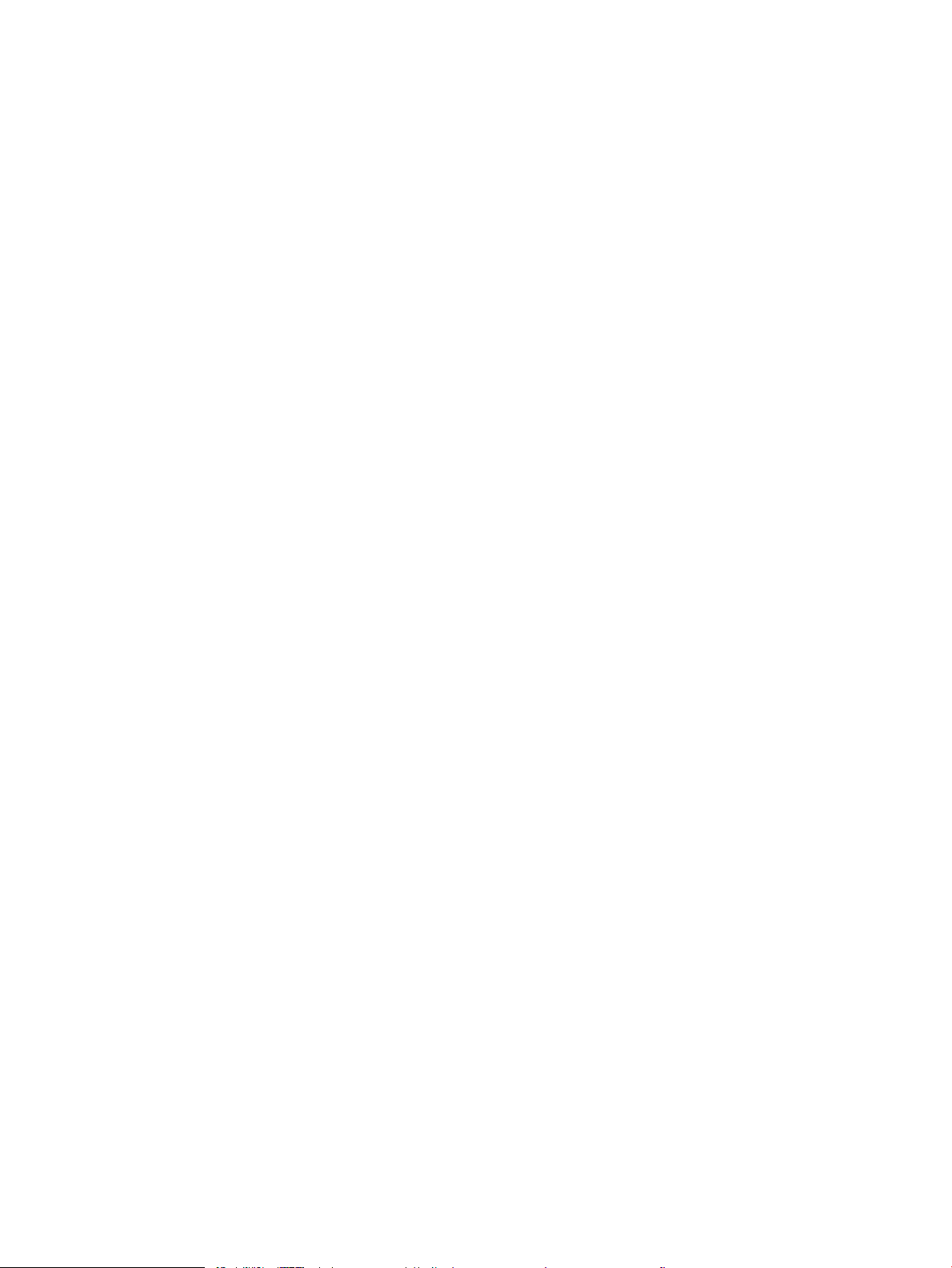
xii SKWW
Page 15
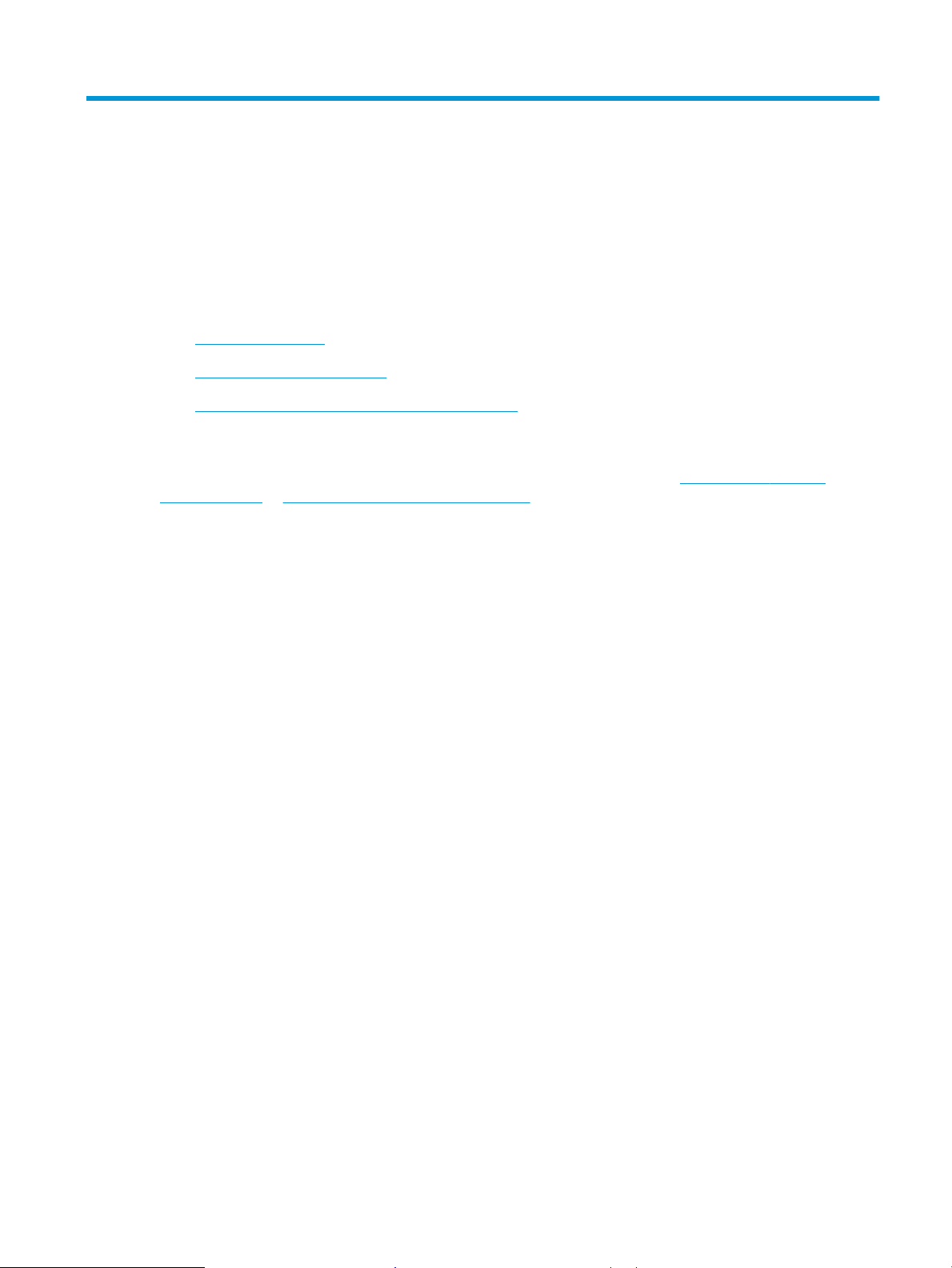
1 Prehľad tlačiarne
●
Pohľady na tlačiareň
●
Technické parametre tlačiarne
●
Nastavenie hardvéru tlačiarne a inštalácia softvéru
Ďalšie informácie:
Tieto informácie sú správne v čase publikácie. Aktuálne informácie nájdete v časti www.hp.com/support/
colorljM681MFP or www.hp.com/support/colorljM682MFP.
Komplexná podpora pre vašu tlačiareň od spoločnosti HP zahŕňa nasledujúce informácie:
●
Inštalácia a kongurovanie
●
Vzdelávanie a používanie
●
Riešenie problémov
●
Preberanie aktualizácií softvéru a rmvéru
●
Fóra podpory
●
Vyhľadanie informácií o záruke a regulačných podmienkach
SKWW 1
Page 16
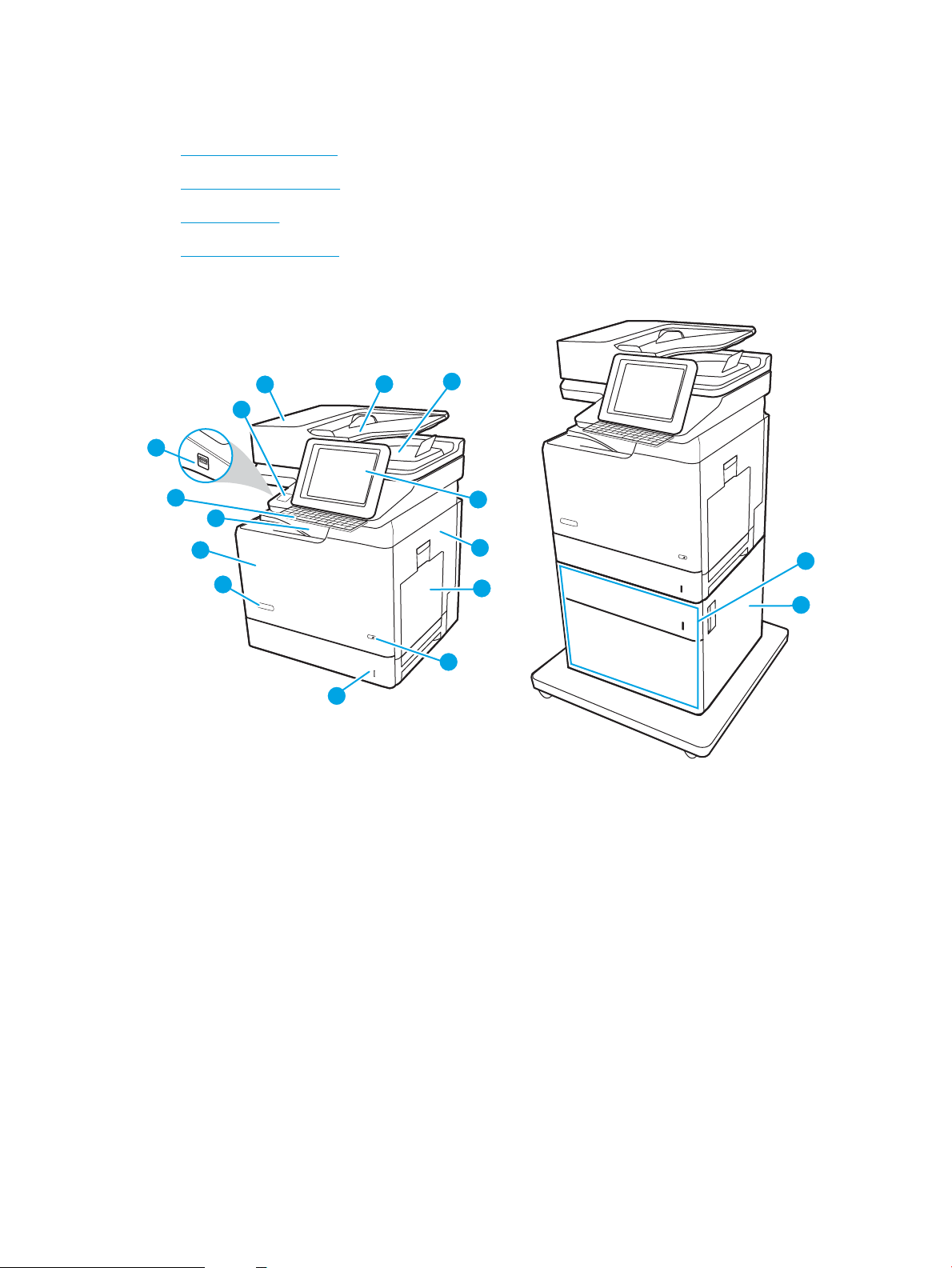
Pohľady na tlačiareň
1
9
10
8
2
5
7
3
4
11
15
6
16
13
12
14
●
Tlačiareň, pohľad spredu
●
Tlačiareň, pohľad zozadu
●
Porty rozhrania
●
Pohľad na ovládací panel
Tlačiareň, pohľad spredu
2 Kapitola 1 Prehľad tlačiarne SKWW
Page 17
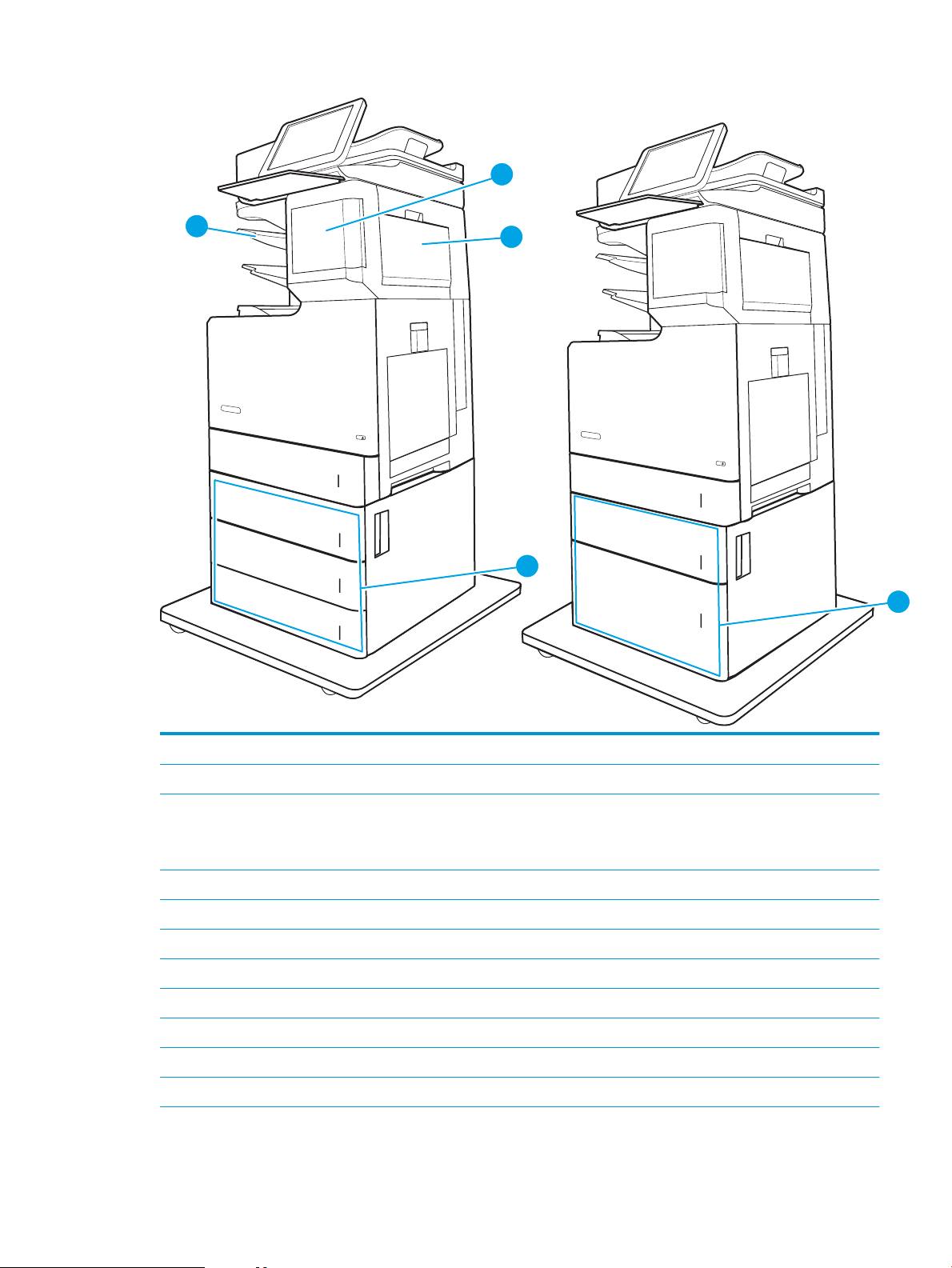
21
17
18
19
20
1 Kryt podávača dokumentov (prístup na odstraňovanie zaseknutého papiera)
2 Vstupný zásobník podávača dokumentov
3 Výstupný zásobník podávača dokumentov
POZNÁMKA: Ak cez podávač dokumentov podávate dlhý papier, posuňte zarážku papiera na pravej strane výstupnej
adky.
priehr
4 Ovládací panel s farebným dotykovým displejom (s možnosťou naklonenia na jednoduchšie zobrazenie)
5 Pravé dvierka (prístup k natavovacej jednotke a na odstránenie zaseknutého média)
6 Zásobník 1
7 Vypínač
8 Zásobník 2
9 Názov modelu
10 Predné dvierka (prístup k tonerovým kazetám)
11 Štandardný výstupný zásobník
SKWW Pohľady na tlačiareň 3
Page 18
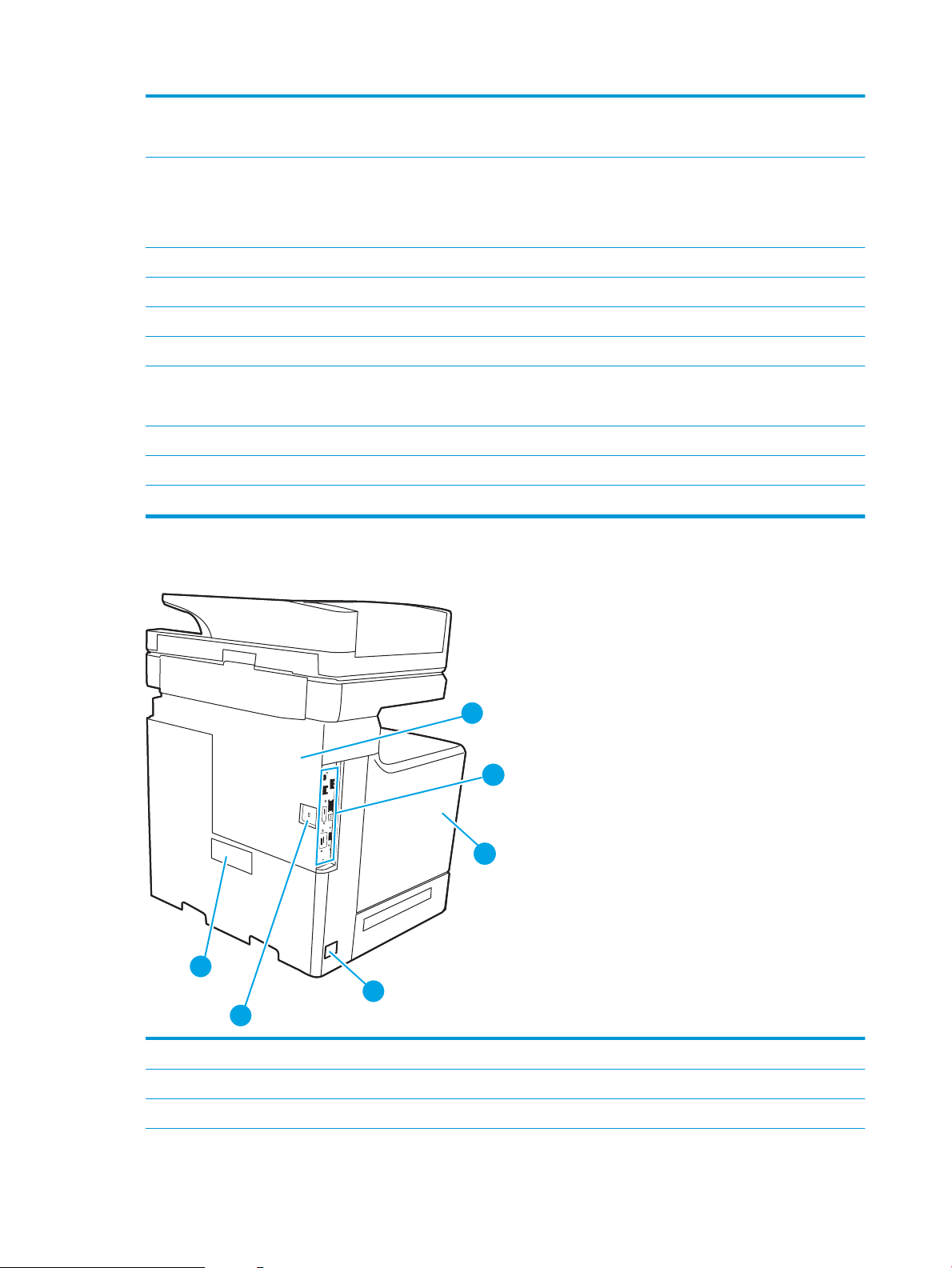
12 Fyzická klávesnica (len modely Flow). Ak chcete použiť klávesnicu, vytiahnite ju priamo von.
6
5
1
3
2
4
UPOZORNENIE: Keď sa klávesnica nepoužíva, zatvorte ju.
13 Port USB na jednoduchý prístup (na boku ovládacieho panela)
Vložením pamäťovej jednotky USB môžete tlačiť alebo skenovať bez použitia počítača alebo aktualizovať rmvér tlačiarne.
POZNÁMKA: Pred jeho použitím musí správca tento port povoliť.
14 Konzola na pripojenie hardvéru (slúži na pripojenie príslušenstva a zariadení tretích strán)
15 Podávač papiera na 1 x 550 hárkov so stojanom
16 Spodné pravé dvierka (prístup na odstránenie zaseknutého papiera)
17 Dvierka kazety so spinkami (len modely z)
18 Pravé dvierka zošívačky so stohovačom (len modely z)
(prístup na odstraňovanie zaseknutí papiera)
19 Podávač papiera na 3 x 550 hárkov so stojanom
20 Trojpriehradková zošívačka so stohovačom
21 Vysokokapacitný podávač papiera a podávač papiera na 550 hárkov so stojanom
Tlačiareň, pohľad zozadu
1 Kryt formátovača
2 Formátovač (obsahuje porty rozhrania)
3 Ľavé dvierka (prístup k zbernej jednotke tonera)
4 Kapitola 1 Prehľad tlačiarne SKWW
Page 19
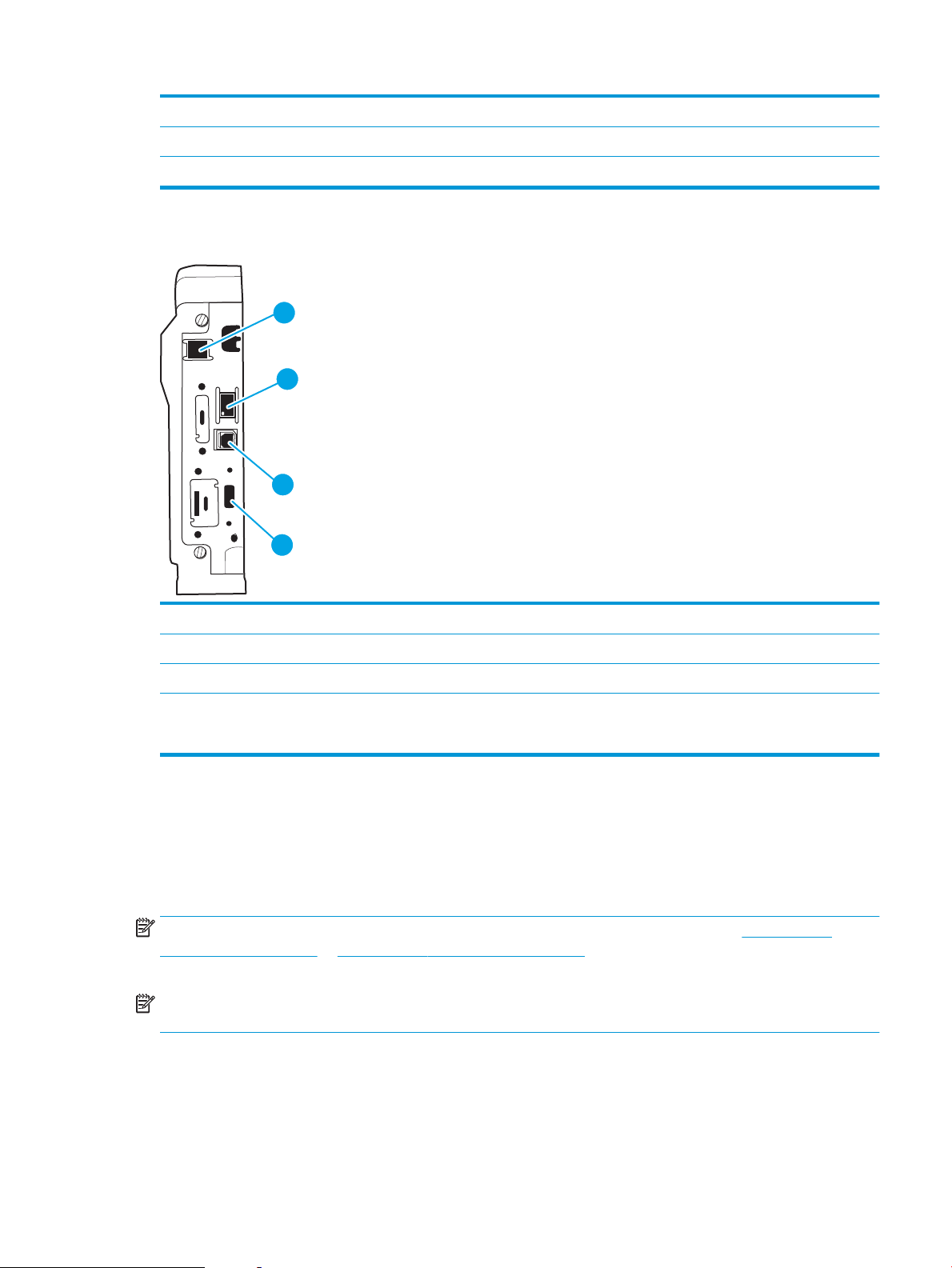
4 Pripojenie napájania
2
3
4
1
5 Zásuvka na bezpečnostný zámok káblového typu
6 Štítok so sériovým číslom a číslom produktu
Porty rozhrania
1 Faxový port (Iba modely f a z. Port je na modeloch dh zakrytý.)
2 Ethernetový (10/100/100 Ethernet) sieťový port lokálnej siete (LAN)
3 Vysokorýchlostný tlačový port USB 2.0
4 Port USB na pripojenie externých zariadení USB (tento port môže byť uzavretý krytom)
POZNÁMKA: Na tlač prostredníctvom portu USB na jednoduchý prístup použite port USB v blízkosti ovládacieho panela.
Pohľad na ovládací panel
Domovská obrazovka poskytuje prístup k funkciám tlačiarne a naznačuje aktuálny stav tlačiarne.
Na úvodnú obrazovku sa vrátite dotykom tlačidla Domov na ľavej strane ovládacieho panela tlačiarne alebo
tl
ačidla Domov v ľavom hornom rohu väčšiny obrazoviek.
POZNÁMKA: Ďalšie informácie o funkciách ovládacieho panela tlačiarne získate na adrese www.hp.com/
support/colorljM681MFP or www.hp.com/support/colorljM682MFP Vyberte položku
vyberte položku General reference (Všeobecné referencie).
POZNÁMKA: Funkcie, ktoré sa zobrazujú na domovskej obrazovke, sa môžu líšiť v závislosti od kongurácie
tl
ačiarne.
Manuals (Príručky) a potom
SKWW Pohľady na tlačiareň 5
Page 20
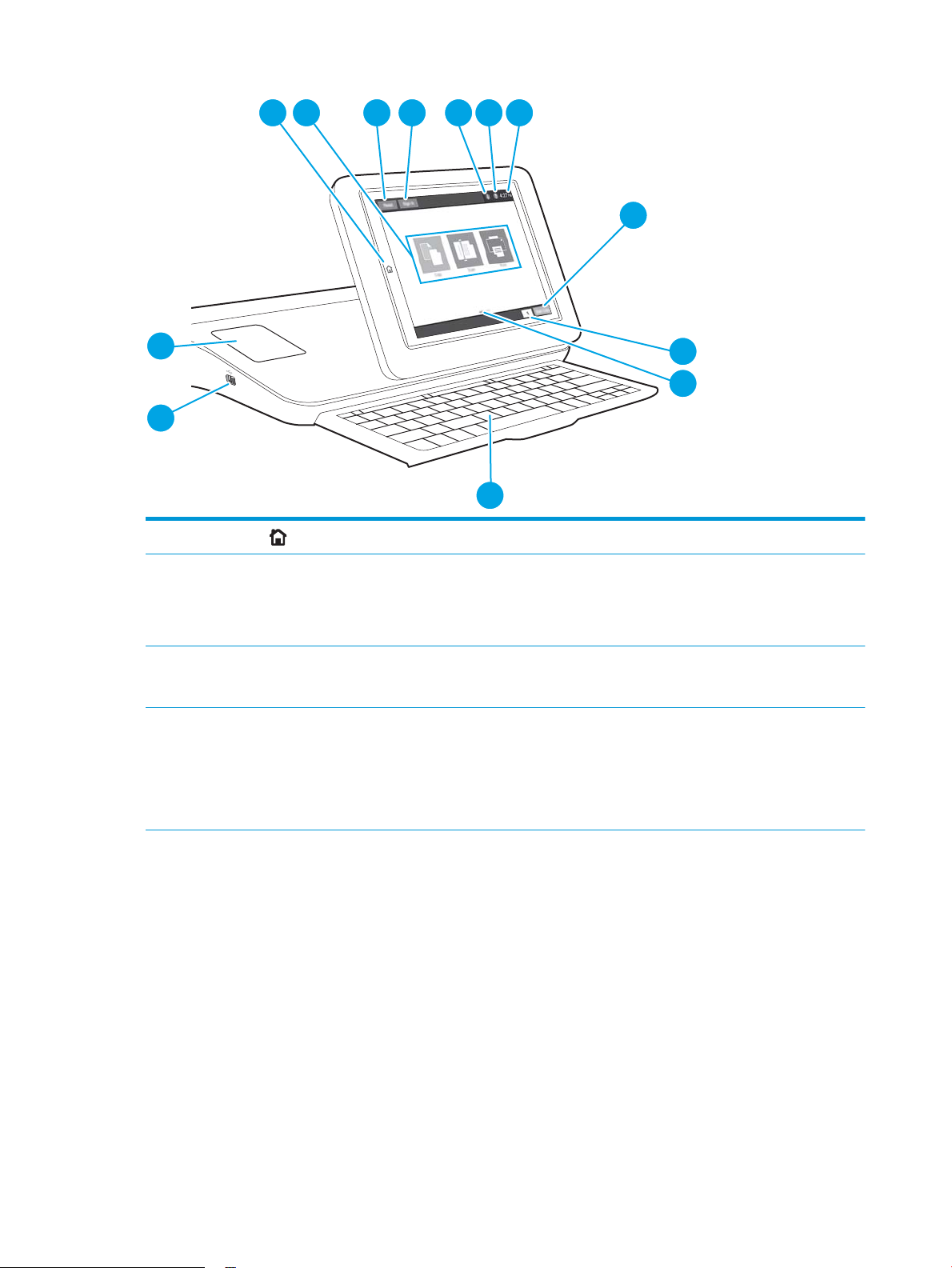
3 421
5 6 7
8
9
10
12
13
11
1
Tlačidlo Domov
Dotknutím sa tlačidla Domov sa vrátite na domovskú obrazovku.
2 Oblasť aplikácií Dotykom ktorejkoľvek ikony otvorte danú aplikáciu. Potiahnite obrazovku do strany a získate prístup
3 Tlačidlo
4 Tlačidlo Sign In (Prihlásiť
Reset (Obnoviť) Dotykom na tlačidlo Reset (Obnoviť) zrušíte zmeny, prepnete tlačiareň zo stavu pozastavenia,
sa) a Sign Out (Odhlásiť
sa)
alším aplikáciám.
k ď
POZNÁMKA: Dostupné aplikácie sa líšia v závislosti od tlačiarne. Správca môže nakongurovať, ktoré
aplikácie sa z
resetujete pole s počtom kópií, zobrazíte skryté chyby a obnovíte predvolené nastavenia (vrátane
jazyka a rozloženia klávesnice).
Ak chcete prejsť k zabezpečeným funkciám,dotknite sa tlačidla Sign In (Prihlásiť sa).
Stlačením tlačidla Sign Out (Odhlásiť sa) sa odhlásite z tlačiarne. Tlačiareň obnoví všetky možnosti na
predvolené nastavenia.
POZNÁMKA: Toto tlačidlo sa zobrazí iba vtedy, ak správca nakonguroval
prístup k funkciám tlačiarne.
obrazia a v akom poradí.
vyžiadanie oprávnenia na
6 Kapitola 1 Prehľad tlačiarne SKWW
Page 21
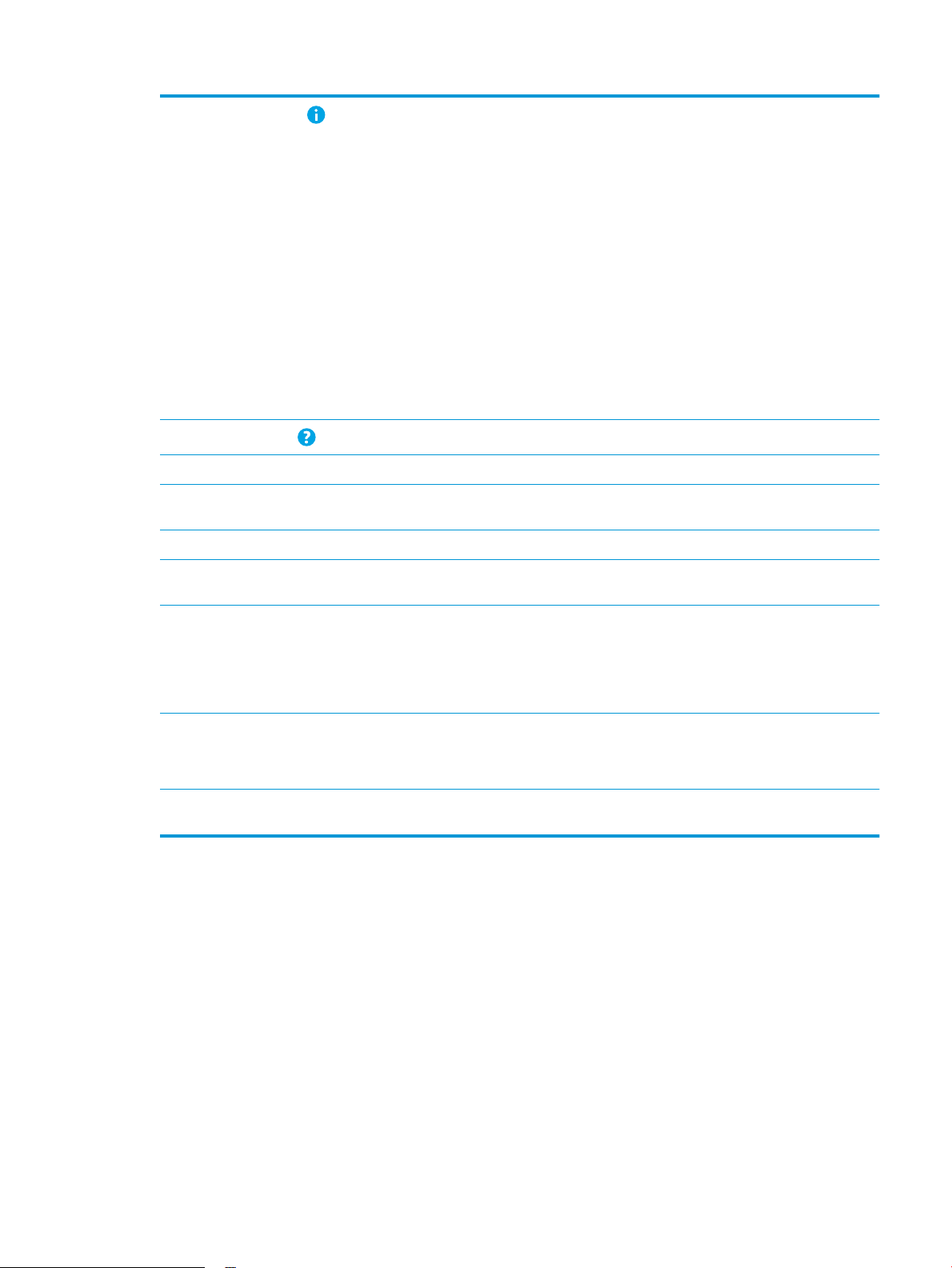
5
Tlačidlo Information
(Informácie)
Dotknite sa tlačidla Information (informácie) na prístup k obrazovke, ktorá poskytuje prístup k viacerým
typom informácií o tlačiarni. Dotykom tlačidiel v spodnej časti obrazovky zobrazíte nasledujúce
informácie:
●
Jazyk zobrazenia: Zmena nastavenia jazyka pre aktuálnu používateľskú reláciu.
●
Režim spánku: Prepnutie tlačiarne do režimu spánku.
●
Wi-Fi Direct: Zobrazenie informácií o priamom pripojení k tlačiarni pomocou telefónu, tabletu
alebo iného zariadenia s Wi-Fi.
●
Bezdrôtové: Zobrazenie a zmena nastavení bezdrôtového pripojenia (iba pre modely z a dn a iba
v prípade, že je nainštalované voliteľné príslušenstvo bezdrôtovej siete).
●
Ethernet: Zobrazenie a zmena nastavení pripojenia Ethernet.
●
Webové služby HP: Zobrazenie informácií o pripojení k tlačiarni a tlači na tlačiarni pomocou
webových služieb HP (ePrint).
●
Faxové číslo: Zobrazenie faxového čísla tlačiarne (len modely s faxom).
6
Tlačidlo Pomocník
7 Aktuálny čas Zobrazí aktuálny čas.
8 Tlačidlo
9 Počet kópií V poli počtu kópií sa zobrazuje nastavený počet kópií, ktorý má tlačiareň vyhotoviť.
10 Indikátor stránky
11 Klávesnica
12 Port USB na jednoduchý
13 Konzola na pripojenie
Start Copy
(Spustiť kopírovanie)
domovskej obrazovky
(len modely Flow)
tup
prís
dvéru (HIP)
har
Dotknite sa tlačidla Pomocníka, ak chcete otvoriť vstavaný systém pomocníka.
Dotykom tlačidla Start Copy (Spustiť kopírovanie) spustíte úlohu kopírovania.
Udáva počet strán na domovskej obrazovke alebo v aplikácii. Aktuálna strana je zvýraznená.
Potiahnutím obrazovky do strany môžete prechádzať ďalšími stránkami.
Modely Flow majú aj fyzickú klávesnicu. Klávesy sú priradené k jazyku rovnakým spôsobom ako
v prípade virtuálnej klávesnice na dotykovom displeji tlačiarne. Po každej zmene rozloženia virtuálnej
klávesnice sa klávesy na fyzickej klávesnici prispôsobia, aby sa zhodovali s novým nastavením.
POZNÁMKA: V niektorých oblastiach sa tlačiareň dodáva so samolepiacim rozložením, aby ste si
ačidlá mohli prispôsobiť pre iné jazyky.
tl
Vložením pamäťovej jednotky USB môžete tlačiť alebo skenovať bez použitia počítača alebo
aktualizovať rmvér tlačiarne.
POZNÁMKA: Pred jeho použitím musí správca tento port povoliť.
Pripojenie príslušenstva a zariadení tretích strán
Ako používať dotykový ovládací panel
Pri používaní dotykového displeja tlačiarne môžete vykonávať nasledujúce úkony.
SKWW Pohľady na tlačiareň 7
Page 22
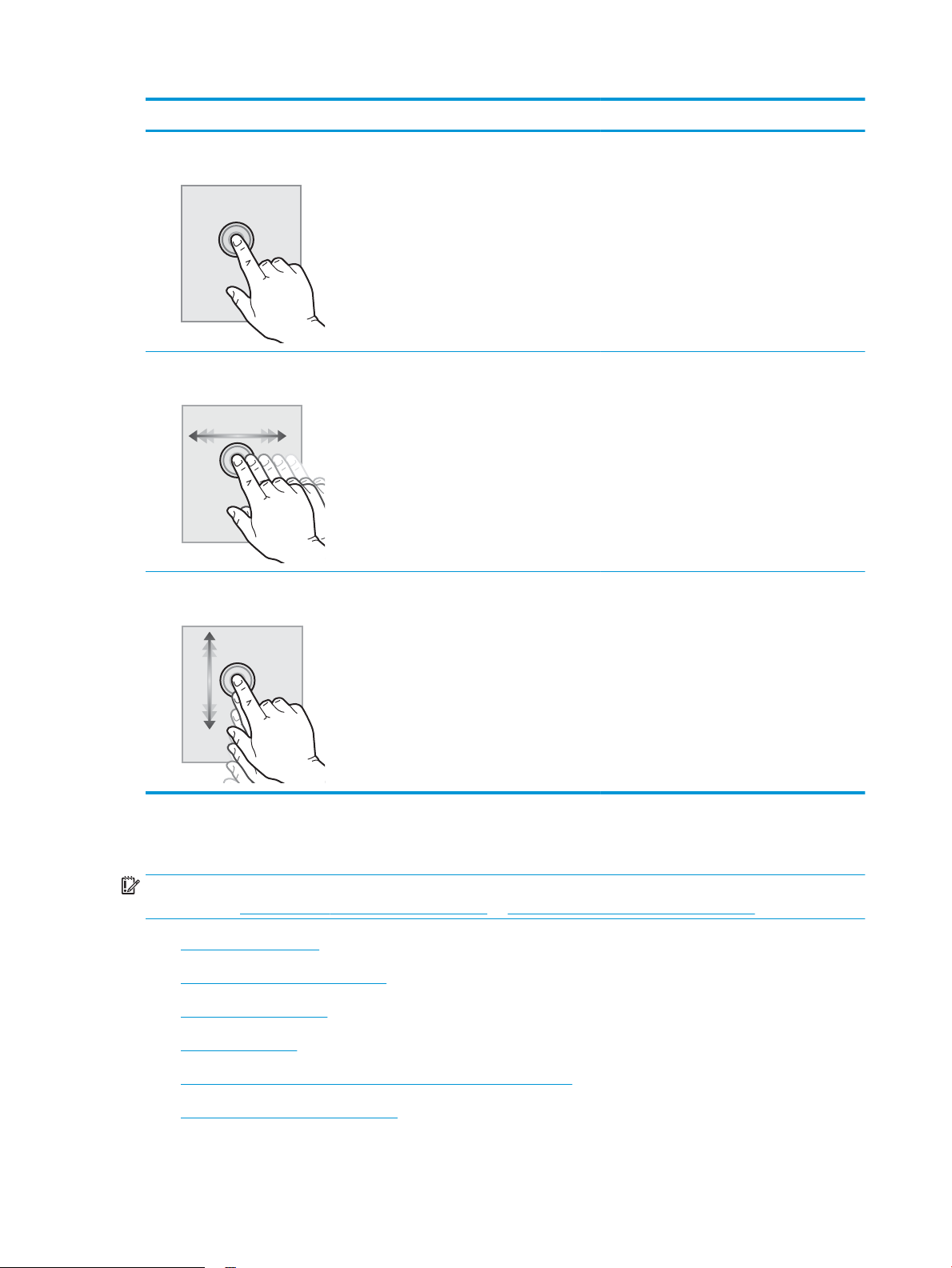
Úkon Opis Príklad
Dotyk Dotykom položky na obrazovke vyberiete
príslušnú položku alebo otvoríte príslušnú
ponuku. Pri presúvaní sa cez ponuky tiež
krátkym dotykom obrazovky zastavíte
posúvanie.
Potiahnutie prstom Dotknite sa obrazovky a potom vodorovným
pohybom prsta prejdite po obrazovke z jednej
strany na druhú.
Posúvanie Dotknite sa obrazovky a potom zvislým
pohybom prsta prejdite po obrazovke zhora dole
a naopak. Pri presúvaní sa cez ponuky krátkym
dotykom obrazovky zastavíte posúvanie.
Dotykom na ikonu Nastavenia otvoríte aplikáciu
Settings (Nastavenia).
Posúvajte obrazovku prstom, až kým sa zobrazí
aplikácia Settings (Nastavenia).
Posúvajte sa cez aplikáciu nastavení.
Technické parametre tlačiarne
DÔLEŽITÉ: Nasledujúce špecikácie platia v čase zverejnenia, ale podliehajú zmene. Aktuálne informácie
nájdete v časti www.hp.com/support/colorljM681MFP or www.hp.com/support/colorljM682MFP.
●
Technické špecikácie
●
Podporované operačné systémy
●
Riešenia mobilnej tlače
●
Rozmery tlačiarne
●
Spotreba energie, elektrické technické údaje a zvukové emisie
●
Rozsah prevádzkového prostredia
8 Kapitola 1 Prehľad tlačiarne SKWW
Page 23
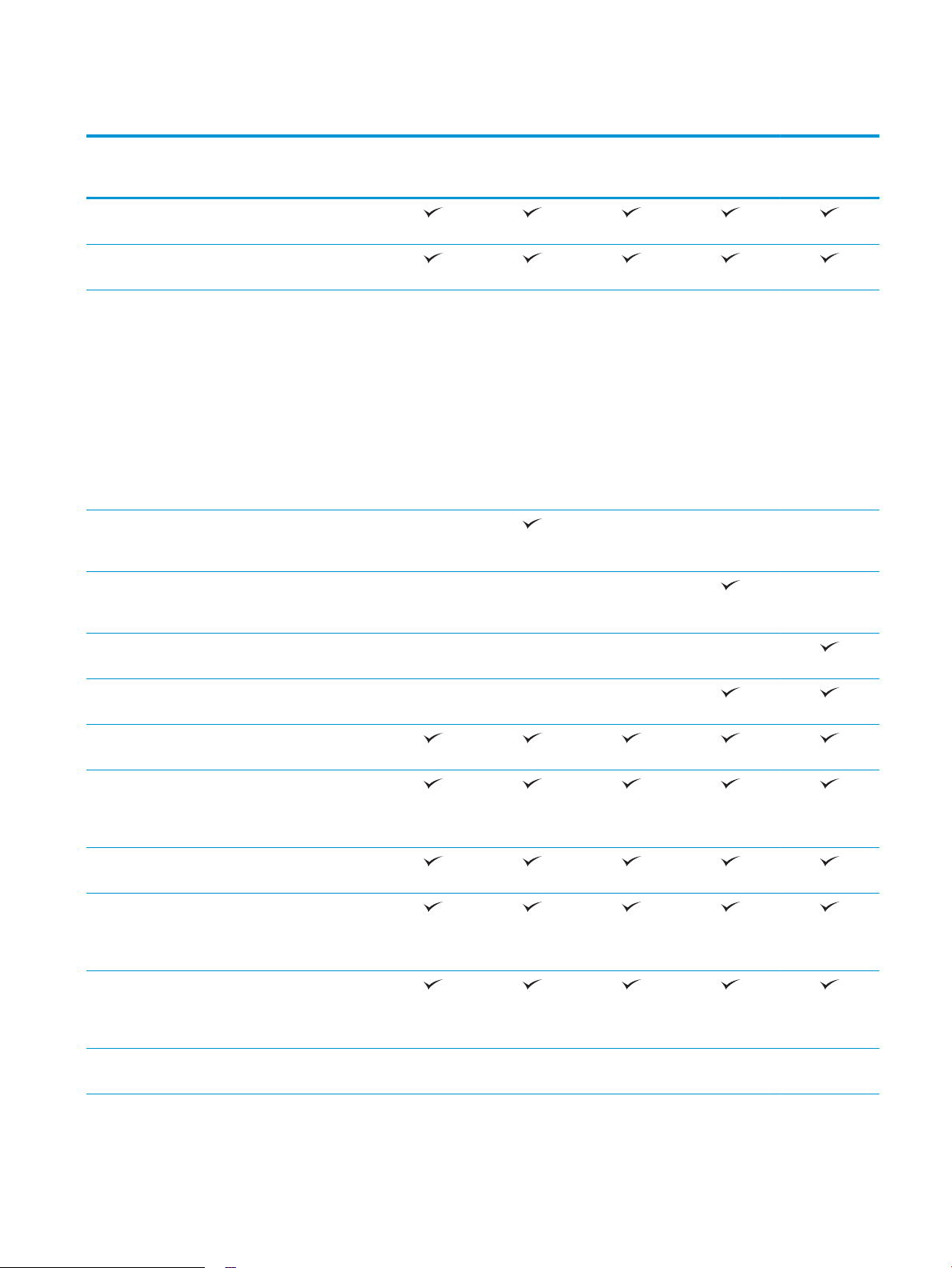
Technické špecikácie
Názov modelu
Číslo produktu
Manipulácia s papierom Zásobník 1 (kapacita 100
hárkov)
Zásobník 2 (kapacita 550
hárkov)
Podávač papiera na 1 x
550 hárkov
POZNÁMKA: Modely
M681dh a Flow M681f
podporujú až dva voliteľné
podávače na 1 x 550
hárkov. Model M681f
podporuje jeden
dodatočný podávač
papiera na 1 x 550 hárkov
a dodáva sa s ním
zásobník 3.
Podávač papiera na
1 x 550 hárkov so
stojanom
Podávač papiera na
3 x 550 hárkov so
stojanom
M681dh
J8A10A
Voliteľné Voliteľné Voliteľné Nepodporované Nepodporované
Voliteľné Voliteľné Nepodporované Nepodporované
Voliteľné Nepodporované Voliteľné Nepodporované
M681f
J8A11A
Flow M681f
J8A12A
Flow M681z
J8A13A
Flow M682z
J8A17A
Vysokokapacitný vstupný
zásobník so stojanom
Trojpriehradková
zošívačka so stohovačom
Automatická obojstranná
tlač
Možnosti pripojenia Pripojenie k sieti
10/100/1 000 Ethernet
LAN s protokolom IPv4 a
IPv6
Vysokorýchlostné
rozhranie USB 2.0
Port USB pre jednoduchý
prístup na tlač bez
použitia počítača a na
inovácie rmvéru
Konzola na pripojenie
hardvéru slúži na
pripojenie príslušenstva a
zariadení tretích strán
Interné porty USB od
spoločnosti HP
Voliteľné Nepodporované Voliteľné Nepodporované
Nepodporované Nepodporované Nepodporované
Voliteľné Voliteľné Voliteľné Voliteľné Voliteľné
SKWW Technické parametre tlačiarne 9
Page 24
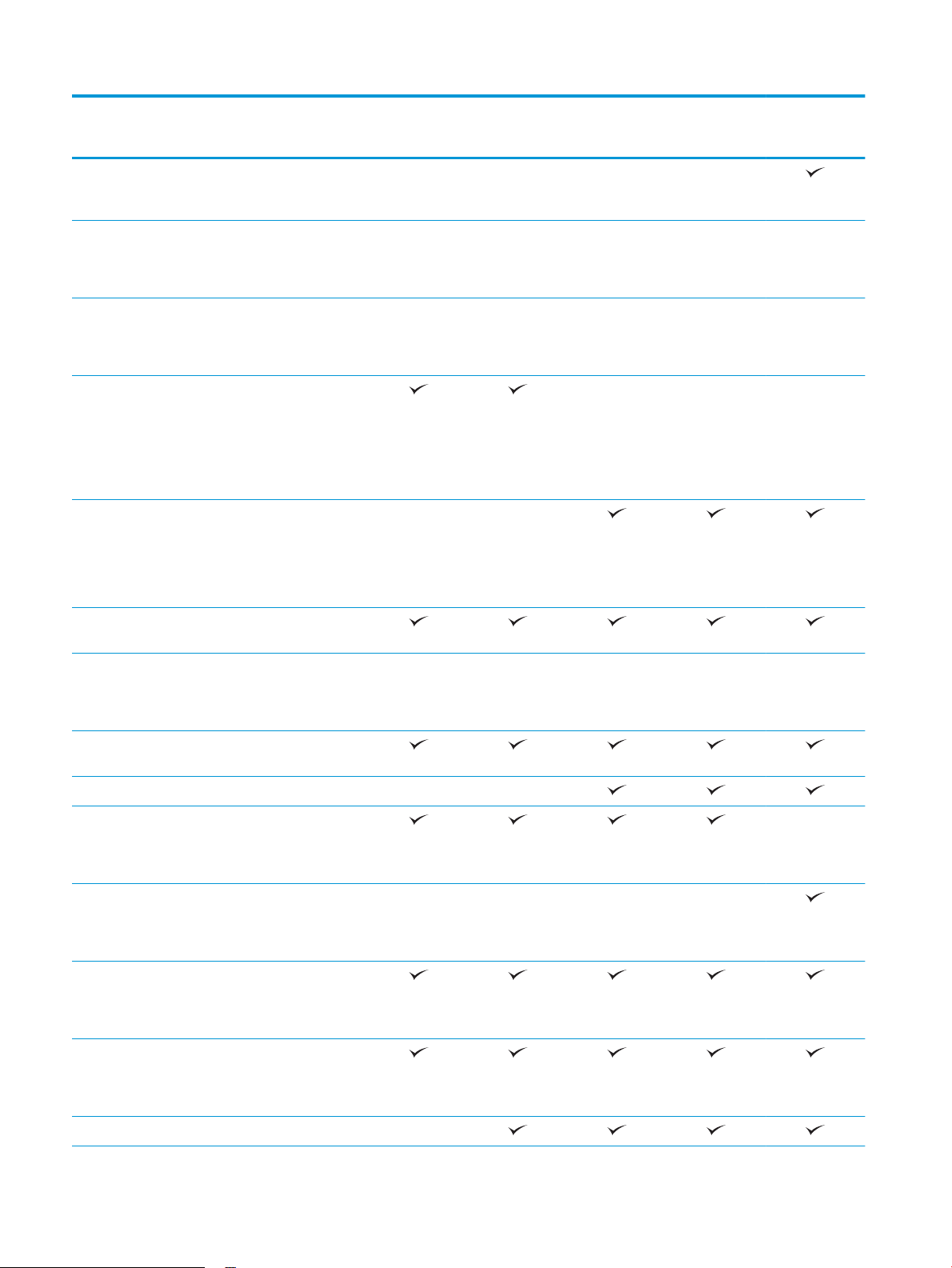
Názov modelu
M681dh
M681f
Flow M681f
Flow M681z
Flow M682z
Číslo produktu
Integrovaná funkcia HP
Wireless Direct na tlač
z mobilných zariadení
Príslušenstvo HP Jetdirect
3000w pre funkcie NFC/
Wireless na tlač
z mobilných zariadení
Príslušenstvo tlačového
servera HP Jetdirect
2900nw na bezdrôtové
pripojenie
Pamäť 2 GB základná pamäť
POZNÁMKA: Základná
pamäť rozšíriteľná na
2,5 GB pridaním
pamäťového modulu
DIMM.
2,5 GB základná pamäť
POZNÁMKA: Základná
pamäť rozšíriteľná na 3 GB
pridaním pamäťového
modulu DIMM.
J8A10A
Nepodporované Nepodporované Nepodporované Nepodporované
Voliteľné Voliteľné Voliteľné Voliteľné Voliteľné
Voliteľné Voliteľné Voliteľné Voliteľné Voliteľné
Nepodporované Nepodporované
J8A11A
J8A12A
Nepodporované Nepodporované Nepodporované
J8A13A
J8A17A
Veľkokapacitný ukladací
priestor
Zabezpečenie Modul HP TPM na
Displej ovládacieho panela
a klávesnica
Fyzická klávesnica Nepodporované Nepodporované
Tlač Tlačí 50 strán za minútu
Tlačí 60 strán za minútu
Tlač prostredníctvom
V pamäti tlačiarne môžete
320 GB pevný disk
Voliteľné Voliteľné Voliteľné Voliteľné Voliteľné
šifrovanie všetkých údajov
prechádzajúcich cez
tlačiareň
Ovládací panel farebnej
dotykovej obrazovky
(str./min.) na papier
formátu Letter a 47 str./
min. na papier formátu A4
Nepodporované Nepodporované Nepodporované Nepodporované
(str./min.) na papier
formátu Letter a 56 str./
min. na papier formátu A4
portu USB na jednoduchý
prístup (nevyžaduje sa
počítač)
ukladať úlohy na
neskoršiu alebo súkromnú
tlač
Nepodporované
Fax Voliteľné
10 Kapitola 1 Prehľad tlačiarne SKWW
Page 25
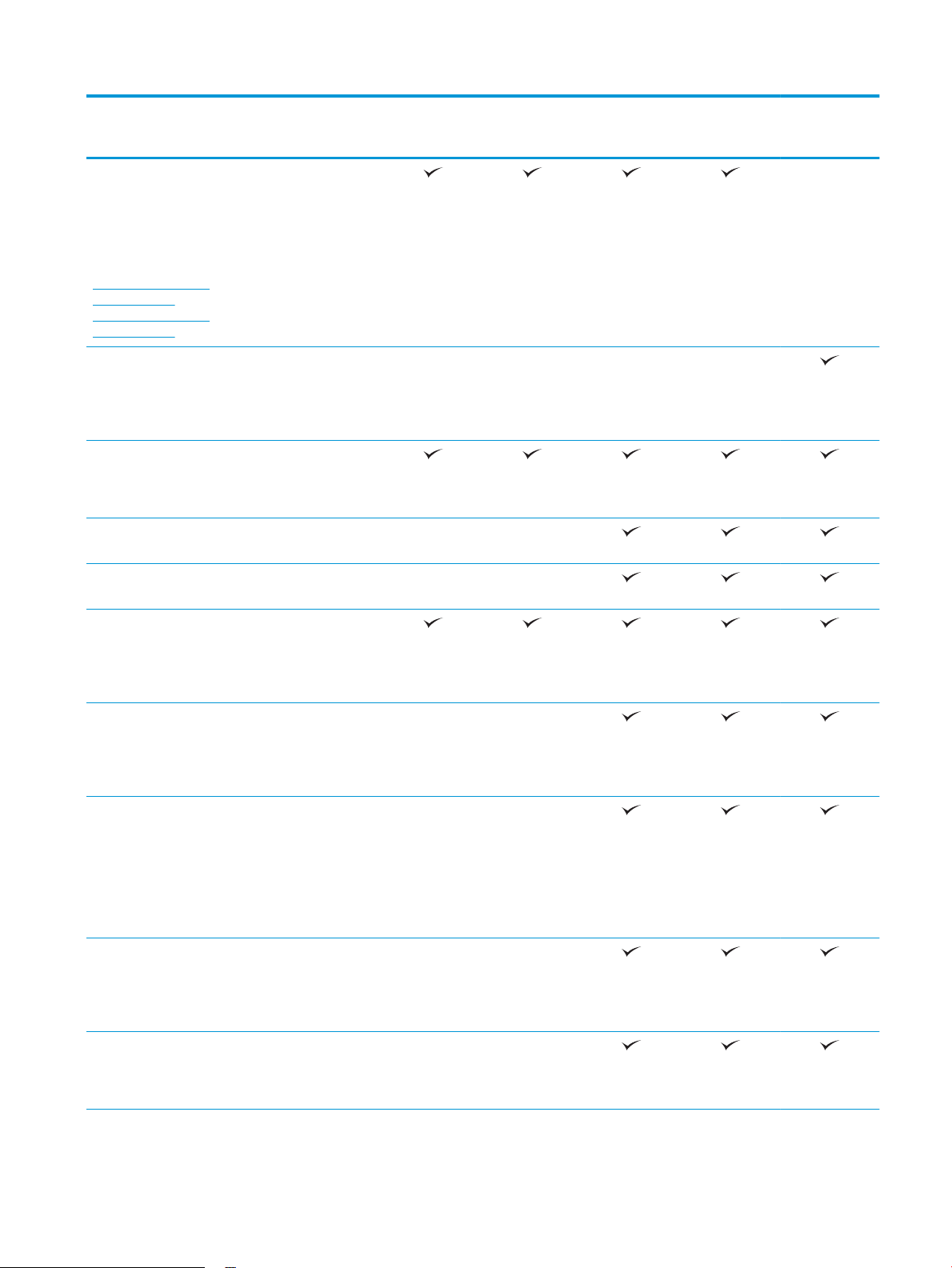
Názov modelu
M681dh
M681f
Flow M681f
Flow M681z
Flow M682z
Číslo produktu
Kopírovanie a skenovanie
POZNÁMKA: Rýchlosti
kopírovania a skenovania
sa môžu zmeniť.
Najnovšie informácie
nájdete na adrese
www.hp.com/support/
colorljM681MFP or
www.hp.com/support/
colorljM682MFP.
Kopíruje 60 strán za
Skenuje 75 obrázkov za
Skenuje 90 obr./min.
Skenuje 180 obr./min.
Kopíruje 50 strán za
minútu (str./min.) na
papier formátu Letter
a 47 str./min. na papier
formátu A4
minútu (str./min.) na
papier formátu Letter
a 56 str./min. na papier
formátu A4
minútu (obr./min)
(jednostranne
a obojstranne).
(jednostranne)
(obojstranne)
J8A10A
Nepodporované Nepodporované Nepodporované Nepodporované
Nepodporované Nepodporované
Nepodporované Nepodporované
J8A11A
J8A12A
J8A13A
J8A17A
Nepodporované
150-stranový podávač
dokumentov s dvojitou
hlavou na automatické
obojstranné kopírovanie
a skenovanie
Technológie HP
EveryPage vrátane
ultrazvukovej detekcie
podania viacerých listov
papiera
Vstavaná funkcia
optického rozpoznávania
textu (OCR) umožňuje
konvertovať vytlačené
stránky na text, ktorý
možno upravovať alebo
v ňom vyhľadávať
pomocou počítača.
Funkciu štítka SMART
poskytuje rozpoznávanie
okrajov papiera na
automatické orezanie
strany
Automatická orientácia
strán pre strany, ktoré
majú minimálne 100
znakov textu.
Nepodporované Nepodporované
Nepodporované Nepodporované
Nepodporované Nepodporované
Nepodporované Nepodporované
SKWW Technické parametre tlačiarne 11
Page 26
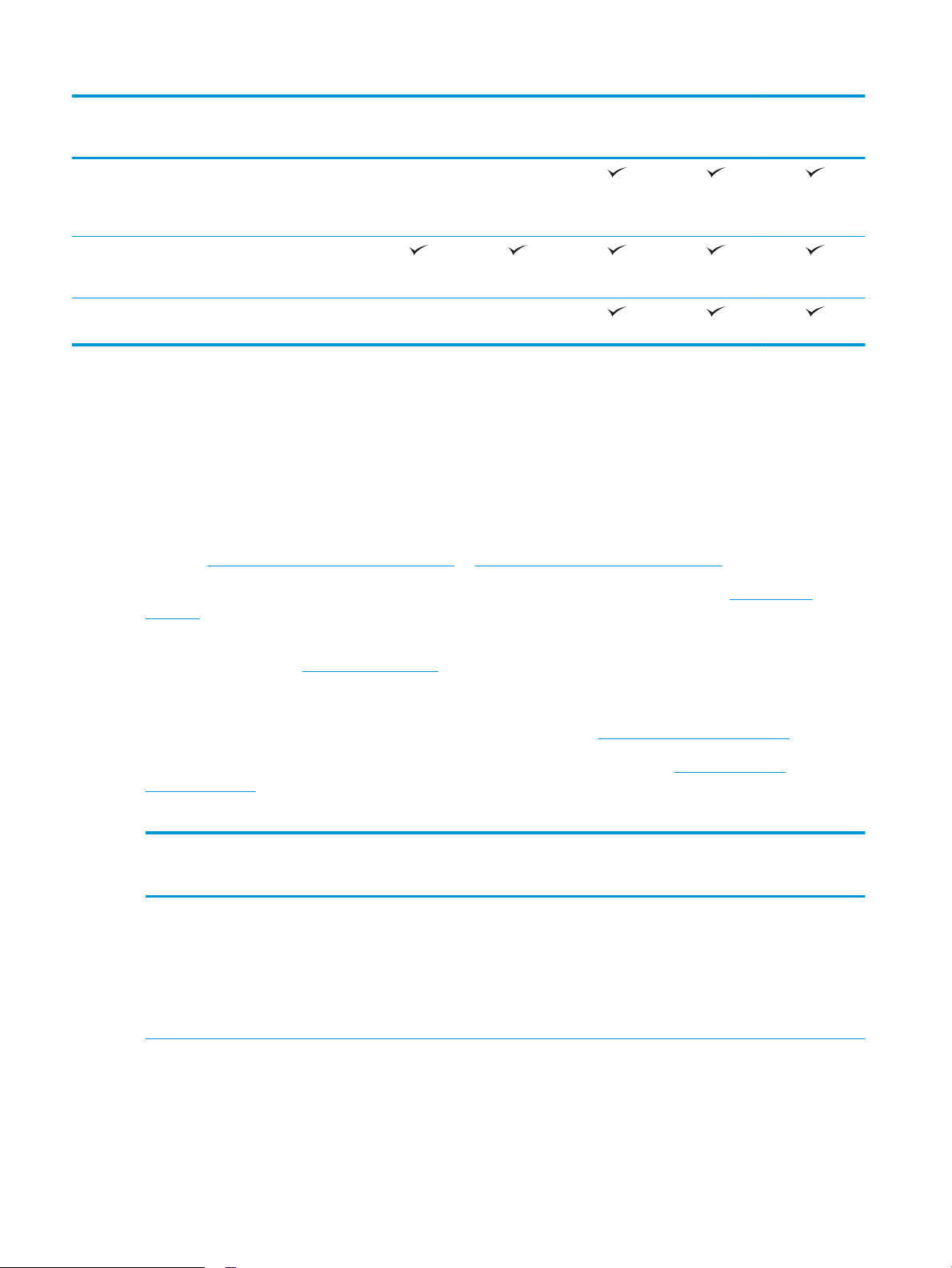
Názov modelu
M681dh
M681f
Flow M681f
Flow M681z
Flow M682z
Číslo produktu
Automatická úprava
odtieňov nastavuje
kontrast, jas a odstránenie
pozadia pre každú stranu.
Digitálne odosielanie Odosielanie dokumentov
na e-mail, USB a priečinky
zdieľané na sieti
Odosielanie dokumentov
do služby SharePoint®
Podporované operačné systémy
Nasledujúce informácie platia pre ovládače tlačiarní Windows PCL 6 a ovládače tlačiarní HP systému OS X pre
danú tlačiareň a pre inštalačný program softvéru.
Windows: Inštalačný program softvéru HP inštaluje, v závislosti od operačného systému Windows, ovládač tlače
„HP PCL.6“ verzie 3, ovládač tlače „HP PCL 6“ verzie 3 alebo ovládač tlače „HP PCL-6“ verzie 4 spolu s voliteľným
softvérom pri použití softvérového inštalačného programu. Prevezmite si ovládač tlače „HP PCL.6“ verzie 3,
ovládač tlače „HP PCL 6“ verzie 3 alebo ovládač tlače „HP PCL-6“ verzie 4 z webovej stránky podpory pre túto
tlačiareň: www.hp.com/support/colorljM681MFP or www.hp.com/support/colorljM682MFP.
OS X: Táto tlačiareň podporuje počítače Mac. Prevezmite si aplikáciu HP Easy Start z lokality 123.hp.com/
LaserJet alebo zo stránky podpory tlačiarne a následne pomocou aplikácie HP Easy Start nainštalujte ovládač
tlačiarne HP. Aplikácia HP Easy Start nie je súčasťou inštalačného programu softvéru HP.
J8A10A
Nepodporované Nepodporované
Nepodporované Nepodporované
J8A11A
J8A12A
J8A13A
J8A17A
1. Prejdite na lokalitu 123.hp.com/LaserJet.
2. Podľa uvedených krokov prevezmite softvér tlačiarne.
Linux: Informácie a ovládače tlače pre systém Linux nájdete na stránke www.hp.com/go/linuxprinting.
UNIX: Informácie a ovládače tlačiarní pre systém UNIX® nájdete na webovej lokalite www.hp.com/go/
unixmodelscripts.
Tabuľka 1-1 Podporované operačné systémy a ovládače tlačiarne
Operačný systém Tlačový ovládač (pre systém Windows alebo
z inštalačného programu na webe pre
systém OS X)
Windows® XP SP3, 32-bitový
Ovládač tlačiarne „HP PCL.6“ pre danú
tlačiareň sa v prípade tohto operačného
systému inštaluje v rámci inštalácie
softvéru.
Poznámky
Spoločnosť Microsoft ukončila poskytovanie
bežnej podpory pre systém Windows XP
v apríli 2009. Spoločnosť HP sa bude aj
naďalej v maximálnej miere snažiť
o poskytovanie podpory pre systém
Windows XP, ktorého ociálna podpora sa
skončila. Niektoré funkcie ovládača tlačiarne
nie sú podporované.
12 Kapitola 1 Prehľad tlačiarne SKWW
Page 27
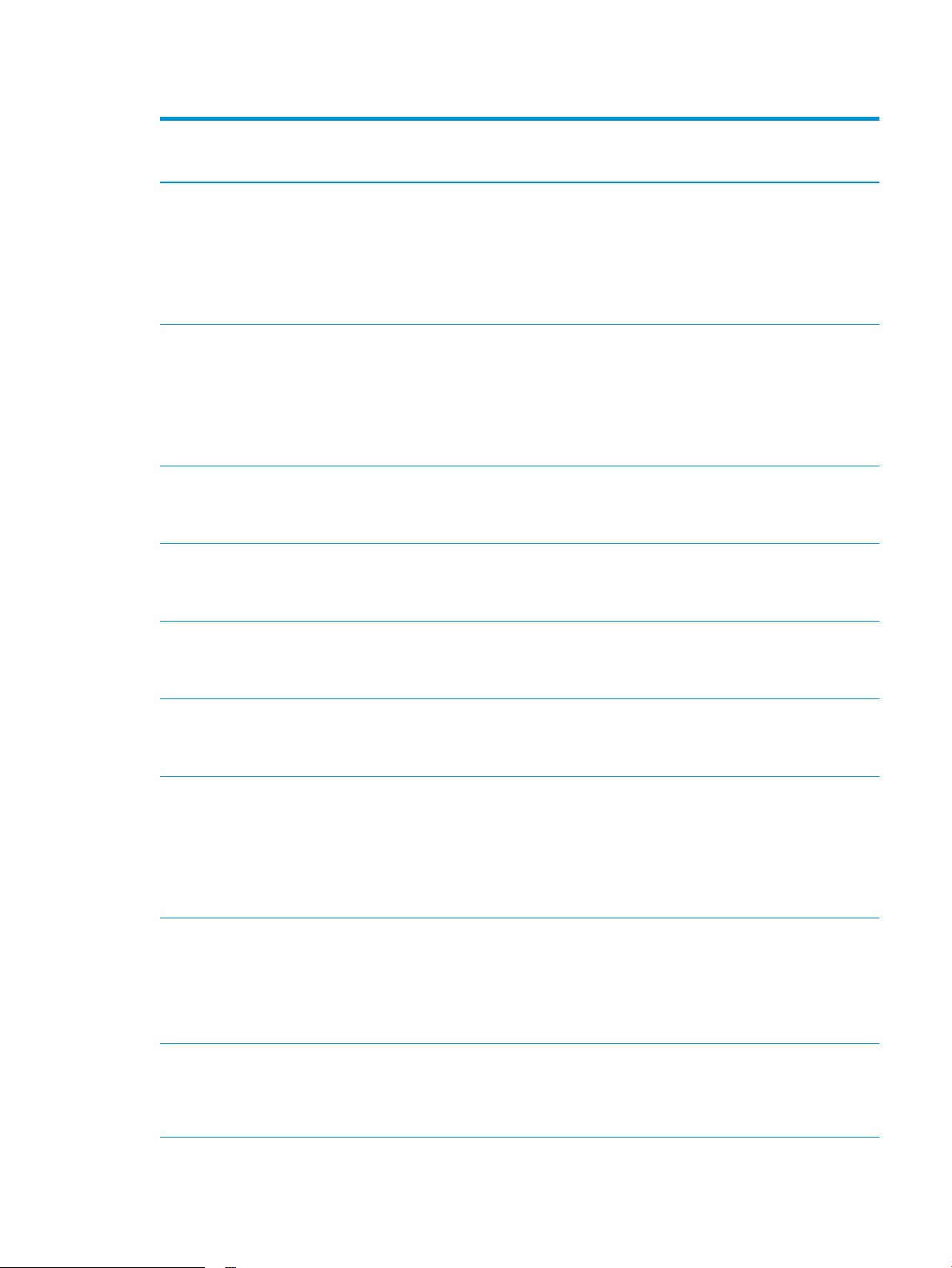
Tabuľka 1-1 Podporované operačné systémy a ovládače tlačiarne (pokračovanie)
Operačný systém Tlačový ovládač (pre systém Windows alebo
z inštalačného programu na webe pre
systém OS X)
Windows Vista®, 32-bitová verzia
Windows Server 2003 SP2, 32-bitový Ovládač tlačiarne „HP PCL.6“ pre danú
Windows 7, 32-bitový a 64-bitový Ovládač tlačiarne „HP PCL 6“ pre danú
Windows 8, 32-bitový a 64-bitový Ovládač tlačiarne „HP PCL 6“ pre danú
Ovládač tlačiarne „HP PCL.6“ pre danú
tlačiareň sa v prípade tohto operačného
systému inštaluje v rámci inštalácie
softvéru.
tlačiareň je k dispozícii na prevzatie
z webovej stránky podpory tlačiarne.
Prevezmite ovládač a potom ho nainštalujte
pomocou nástroja Microsoft Add Printer.
tlačiareň sa v prípade tohto operačného
systému inštaluje v rámci inštalácie
softvéru.
tlačiareň sa v prípade tohto operačného
systému inštaluje v rámci inštalácie
softvéru.
Poznámky
Spoločnosť Microsoft ukončila poskytovanie
bežnej podpory pre systém Windows Vista v
apríli 2012. Spoločnosť HP sa bude aj
naďalej v maximálnej miere snažiť
o poskytovanie podpory pre systém
Windows Vista, ktorého ociálna podpora sa
skončila. Niektoré funkcie ovládača tlačiarne
nie sú podporované.
Spoločnosť Microsoft ukončila podporu pre
systém Windows Server 2003 v júli 2010.
Spoločnosť HP sa bude aj naďalej
v maximálnej miere snažiť o poskytovanie
podpory pre operačný systém Windows
Server 2003, ktorého ociálna podpora sa
skončila. Niektoré funkcie ovládača tlačiarne
nie sú podporované.
Podpora pre Windows 8 RT sa poskytuje
prostredníctvom 32-bitového ovládača
Microsoft IN OS verzie 4.
Windows 8.1, 32-bitový a 64-bitový Ovládač tlačiarne „HP PCL-6“ V4 pre danú
tlačiareň sa v prípade tohto operačného
systému inštaluje v rámci inštalácie
softvéru.
Windows 10, 32-bitový a 64-bitový Ovládač tlačiarne „HP PCL-6“ V4 pre danú
tlačiareň sa v prípade tohto operačného
systému inštaluje v rámci inštalácie
softvéru.
Windows Server 2008 SP2, 32-bitový Ovládač tlačiarne „HP PCL.6“ pre danú
tlačiareň je k dispozícii na prevzatie
z webovej stránky podpory tlačiarne.
Prevezmite ovládač a potom ho nainštalujte
pomocou nástroja Microsoft Add Printer.
Windows Server 2008 SP2, 64-bitová verzia Ovládač tlačiarne „HP PCL 6“ pre danú
tlačiareň je k dispozícii na prevzatie
z webovej stránky podpory tlačiarne.
Prevezmite ovládač a potom ho nainštalujte
pomocou nástroja Microsoft Add Printer.
Windows Server 2008 R2 SP 1, 64-bitová
verzia
Ovládač tlačiarne „HP PCL 6“ pre danú
tlačiareň je k dispozícii na prevzatie
z webovej stránky podpory tlačiarne.
Prevezmite ovládač a potom ho nainštalujte
pomocou nástroja Microsoft Add Printer.
Podpora pre Windows 8.1 RT sa poskytuje
prostredníctvom 32-bitového ovládača
Microsoft IN OS verzie 4.
Spoločnosť Microsoft ukončila podporu pre
systém Windows Server 2008 v januári
2015. Spoločnosť HP sa bude aj naďalej
v maximálnej miere snažiť o poskytovanie
podpory pre operačný systém Windows
Server 2008, ktorého ociálna podpora sa
skončila. Niektoré funkcie ovládača tlačiarne
nie sú podporované.
Spoločnosť Microsoft ukončila podporu pre
systém Windows Server 2008 v januári
2015. Spoločnosť HP sa bude aj naďalej
v maximálnej miere snažiť o poskytovanie
podpory pre operačný systém Windows
Server 2008, ktorého ociálna podpora sa
skončila.
SKWW Technické parametre tlačiarne 13
Page 28
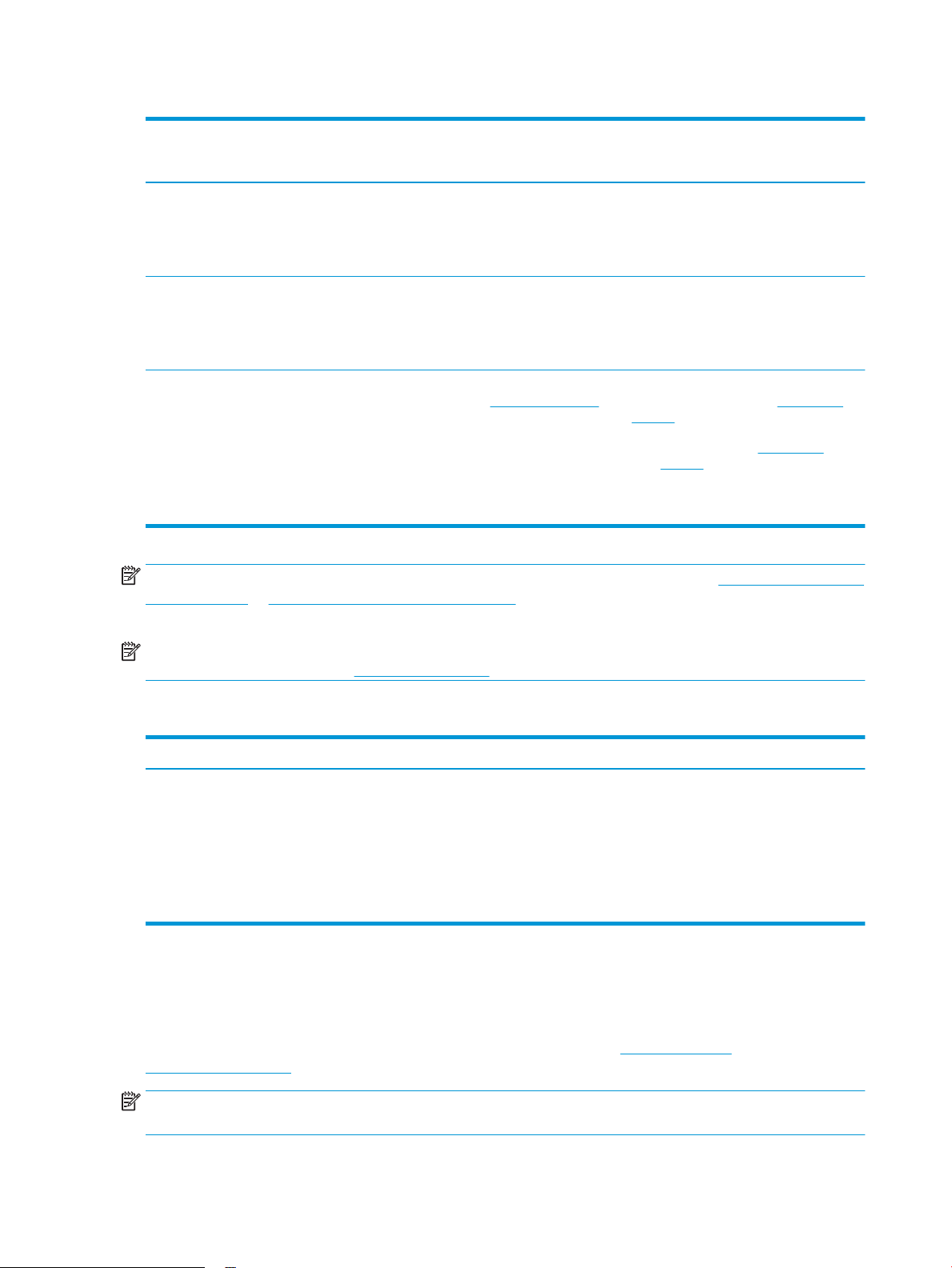
Tabuľka 1-1 Podporované operačné systémy a ovládače tlačiarne (pokračovanie)
Operačný systém Tlačový ovládač (pre systém Windows alebo
z inštalačného programu na webe pre
systém OS X)
Windows Server 2012, 64-bitová verzia Ovládač tlačiarne PCL 6 pre danú tlačiareň je
k dispozícii na prevzatie z webovej lokality
podpory tlačiarne. Prevezmite ovládač
a potom ho nainštalujte pomocou nástroja
Microsoft Add Printer.
Windows Server 2012 R2, 64-bitová verzia Ovládač tlačiarne PCL 6 pre danú tlačiareň je
k dispozícii na prevzatie z webovej lokality
podpory tlačiarne. Prevezmite ovládač
a potom ho nainštalujte pomocou nástroja
Microsoft Add Printer.
OS X 10.10 Yosemite, OS X 10.11 El Capitan,
OS X 10.12 Sierra
Ovládač tlačiarne HP je k dispozícii na
prevzatie z lokality 123.hp.com/LaserJet.
Inštalačný program softvéru od spoločnosti
HP pre operačný systém OS X sa nedodáva
s inštalačným programom softvéru
spoločnosti HP.
Poznámky
Inštalačný program pre operačný systém
OS X si prevezmite z lokality 123.hp.com/
LaserJet.
1. Prejdite na lokalitu 123.hp.com/
LaserJet.
2. Podľa uvedených krokov prevezmite
softvér tlačiarne.
POZNÁMKA: Aktuálny zoznam podporovaných operačných systémov nájdete na lokalite www.hp.com/support/
colorljM681MFP or www.hp.com/support/colorljM682MFP spolu s komplexnou podporou tlačiarne od
spoločnosti HP.
POZNÁMKA: Podrobnosti o podpore klientskych a serverových operačných systémov a ovládača HP UPD pre
túto tlačiareň nájdete na lokalite www.hp.com/go/upd. V časti dodatočné informácie kliknite na prepojenie.
Tabuľka 1-2 Minimálne systémové požiadavky
Windows OS X
●
Jednotka CD-ROM, jednotka DVD alebo pripojenie k internetu
●
Vyhradené pripojenie USB 1.1 alebo 2.0 alebo sieťové
pripojenie
●
400 MB voľného miesta na pevnom disku
●
1 GB pamäte RAM (32-bitový) alebo 2 GB pamäte RAM (64bitový)
Riešenia mobilnej tlače
Spoločnosť HP ponúka viacero mobilných riešení a riešení služby ePrint, ktoré umožňujú jednoduchú tlač na
tlačiarni HP z prenosného počítača, tabletu, inteligentného telefónu alebo iného mobilného zariadenia. Ak si
chcete pozrieť úplný zoznam a určiť najlepšiu možnosť, prejdite na lokalitu www.hp.com/go/
LaserJetMobilePrinting.
POZNÁMKA: V záujme zaistenia podpory všetkých funkcií mobilnej tlače a služby ePrint vykonajte aktualizáciu
rmvéru tlačiarne.
●
Pripojenie k internetu
●
1 GB voľného miesta na pevnom disku
14 Kapitola 1 Prehľad tlačiarne SKWW
Page 29
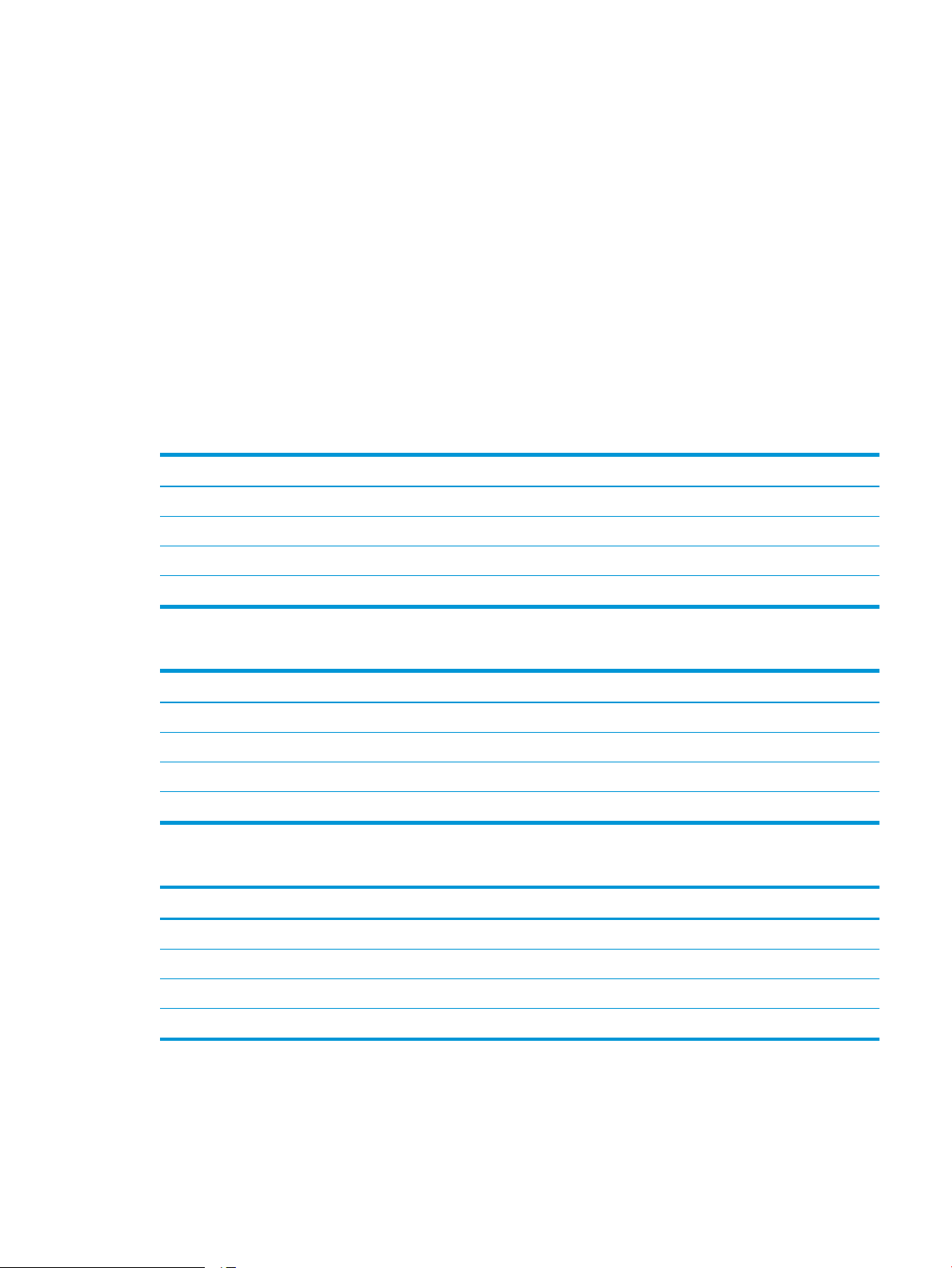
●
Wi-Fi Direct (len bezdrôtové modely)
●
HP ePrint cez e-mail (vyžaduje zapnuté webové služby HP a tlačiareň musí byť zaregistrovaná na lokalite
HP Connected)
●
Aplikácia HP ePrint (dostupná pre operačné systémy Android, iOS a Blackberry)
●
Aplikácia HP All-in-One Remote pre zariadenia so systémom iOS a Android
●
Softvér HP ePrint
●
Google Cloud Print
●
Služba AirPrint
●
Tlač zo zariadenia Android
Rozmery tlačiarne
Tabuľka 1-3 Rozmery pre modely M681dh a Flow M681f
Tlačiareň úplne zatvorená Tlačiareň úplne otvorená
Výška 658 mm 910 mm
Hĺbka 460 mm 770 mm
Šírka 510 mm 963 mm
Hmotnosť 42,8 kg
Tabuľka 1-4 Rozmery pre modely M681f
Tlačiareň úplne zatvorená Tlačiareň úplne otvorená
Výška 1 108 mm 1 360 mm
Hĺbka 657 mm 948 mm
Šírka 657 mm 992 mm
Hmotnosť 61,5 kg
Tabuľka 1-5 Rozmery pre modely Flow M681z
Tlačiareň úplne zatvorená Tlačiareň úplne otvorená
Výška 1 270 mm 1 529 mm
Hĺbka 657 mm 967 mm
Šírka 657 mm 992 mm
Hmotnosť 75,6 kg
SKWW Technické parametre tlačiarne 15
Page 30
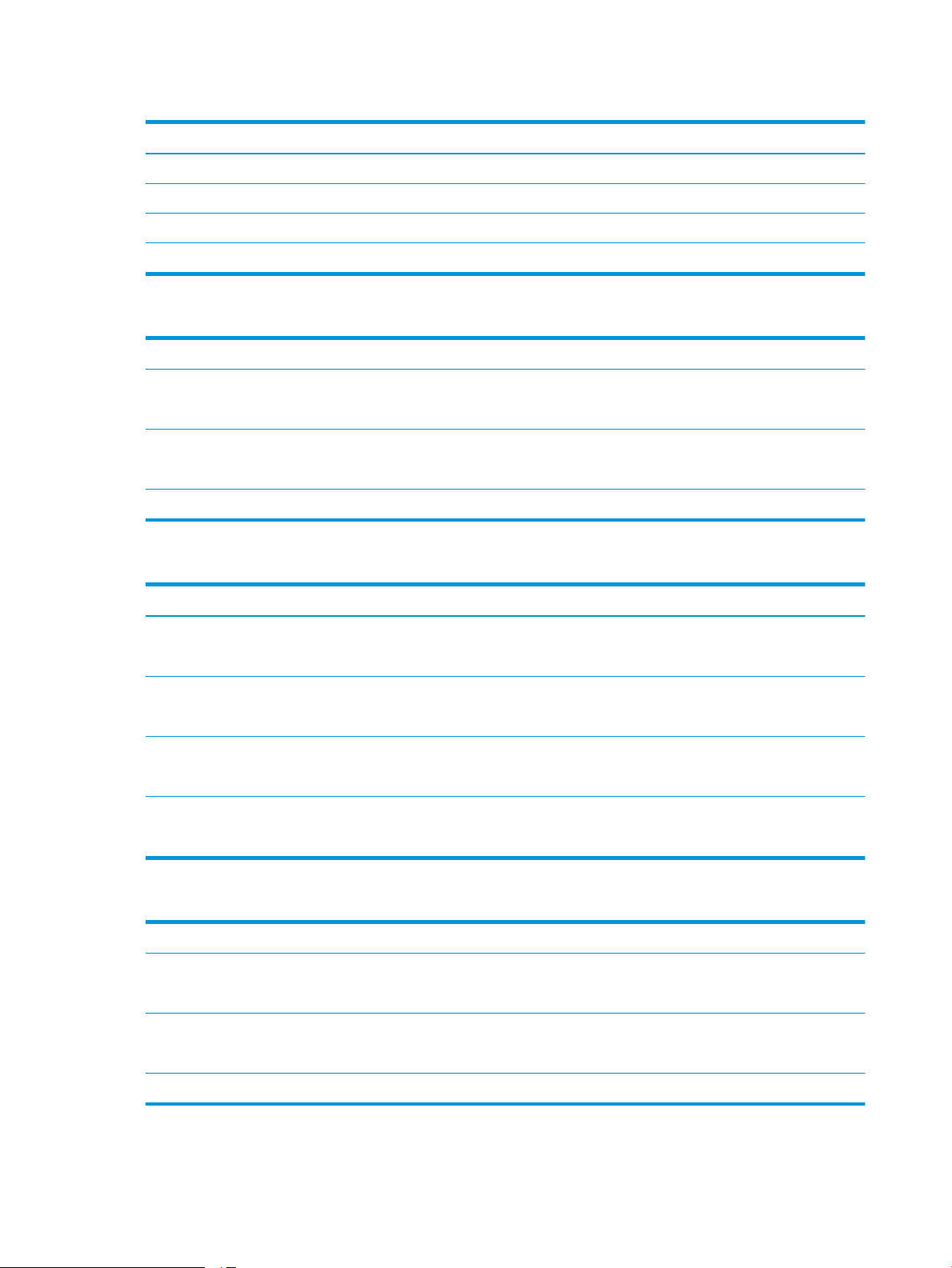
Tabuľka 1-6 Rozmery pre modely Flow M682z
Tlačiareň úplne zatvorená Tlačiareň úplne otvorená
Výška 1 270 mm 1 529 mm
Hĺbka 657 mm 770 mm
Šírka 657 mm 992 mm
Hmotnosť 76,3 kg
Tabuľka 1-7 Rozmery pre podávač papiera na 1 x 550 hárkov
Výška 130 mm
Hĺbka Zásobník zatvorený: 458 mm
Zásobník otvorený: 770 mm
Šírka Dvierka zatvorené: 510 mm
Dvierka otvorené: 510 mm
Hmotnosť 6,3 kg
Tabuľka 1-8 Rozmery pre tlačiareň s jedným podávačom papiera na 1 x 550 hárkov
Tlačiareň úplne zatvorená Tlačiareň úplne otvorená
Výška Modely M681dh a Flow M681f: 788 mm
Modely M681f: 1 238 mm
Hĺbka Modely M681dh a Flow M681f: 460 mm
Modely M681f: 657 mm
Šírka Modely M681dh a Flow M681f: 510 mm
Modely M681f: 657 mm
Hmotnosť Modely M681dh a Flow M681f: 49,1 kg
Modely M681f: 67,7 kg
Modely M681dh a Flow M681f: 1 040 mm
Modely M681f: 1 490 mm
Modely M681dh a Flow M681f: 770 mm
Modely M681f: 948 mm
Modely M681dh a Flow M681f: 963 mm
Modely M681f: 992 mm
Tabuľka 1-9 Rozmery pre podávač papiera na 1 x 550 hárkov so stojanom
Výška 450 mm
Hĺbka Zásobník zatvorený: 657 mm
Zásobník otvorený: 948 mm
Šírka Dvierka zatvorené: 510 mm
Dvierka otvorené: 992 mm
Hmotnosť 19,1 kg
16 Kapitola 1 Prehľad tlačiarne SKWW
Page 31

Tabuľka 1-10 Rozmery pre tlačiareň a podávač papiera na 1 x 550 hárkov so stojanom
Tlačiareň úplne zatvorená Tlačiareň úplne otvorená
Výška 1 108 mm 1 360 mm
Hĺbka 657 mm 948 mm
Šírka 657 mm 992 mm
Hmotnosť 61,9 kg
Tabuľka 1-11 Rozmery pre podávač papiera na 3 x 550 hárkov so stojanom
Výška 450 mm
Hĺbka Zásobník zatvorený: 657 mm
Zásobník otvorený: 984 mm
Šírka Dvierka zatvorené: 657 mm
Dvierka otvorené: 992 mm
Hmotnosť 23,6 kg
Tabuľka 1-12 Rozmery pre tlačiareň a podávač papiera na 3 x 550 hárkov so stojanom
Tlačiareň úplne zatvorená Tlačiareň úplne otvorená
Výška 1 108 mm 1 360 mm
Hĺbka 657 mm 984 mm
Šírka 657 mm 992 mm
Hmotnosť 66,4 kg
Tabuľka 1-13 Rozmery pre vysokokapacitný vstupný zásobník so stojanom
Výška 450 mm
Hĺbka Zásobník zatvorený: 657 mm
Zásobník otvorený: 967 mm
Šírka Dvierka zatvorené: 657 mm
Dvierka otvorené: 992 mm
Hmotnosť 24,3 kg
Tabuľka 1-14 Rozmery pre tlačiareň a vysokokapacitný vstupný zásobník so stojanom
Tlačiareň úplne zatvorená Tlačiareň úplne otvorená
Výška 1 108 mm 1 360 mm
Hĺbka 657 mm 967 mm
SKWW Technické parametre tlačiarne 17
Page 32

Tabuľka 1-14 Rozmery pre tlačiareň a vysokokapacitný vstupný zásobník so stojanom (pokračovanie)
Tlačiareň úplne zatvorená Tlačiareň úplne otvorená
Šírka 657 mm 992 mm
Hmotnosť 67,1 kg
Spotreba energie, elektrické technické údaje a zvukové emisie
Aktuálne informácie nájdete na adrese www.hp.com/support/colorljM681MFP or www.hp.com/support/
colorljM682MFP.
UPOZORNENIE: Požiadavky na napájanie vychádzajú z odlišností krajín/oblastí, v ktorých sa tlačiareň predáva.
Nemeňte prevádzkové napätie. Týmto sa poškodí tlačiareň a zanikne záruka na tlačiareň.
Rozsah prevádzkového prostredia
Tabuľka 1-15 Technické údaje prevádzkového prostredia
Prostredie Odporúčané Povolené
Teplota 17° až 25 °C 15 až 30 °C
Relatívna vlhkosť 30 % až 70 % relatívna vlhkosť (RV) 10 % až 80 % RV
18 Kapitola 1 Prehľad tlačiarne SKWW
Page 33

Nastavenie hardvéru tlačiarne a inštalácia softvéru
Základné pokyny na inštaláciu nájdete v Inštalačnej príručke k hardvéru, ktorá bola dodaná s tlačiarňou. Ďalšie
pokyny získate od oddelenia podpory spoločnosti HP na internete.
Na adrese www.hp.com/support/colorljM681MFP or www.hp.com/support/colorljM682MFP môžete získať
komplexnú podporu pre vašu tlačiareň od spoločnosti HP. Vyhľadajte nasledujúcu podporu:
●
Inštalácia a kongurovanie
●
Vzdelávanie a používanie
●
Riešenie problémov
●
Prevezmite si aktualizácie softvéru a rmvéru
●
Fóra podpory
●
Vyhľadanie informácií o záruke a regulačných podmienkach
SKWW Nastavenie hardvéru tlačiarne a inštalácia softvéru 19
Page 34

20 Kapitola 1 Prehľad tlačiarne SKWW
Page 35

2 Zásobníky papiera
●
Úvod
●
Plnenie zásobníka 1
●
Vkladanie papiera do zásobníka 2 a zásobníkov na 550 hárkov
●
Vkladanie papiera do vysokokapacitného vstupného zásobníka na 2 000 hárkov
●
Vkladanie a tlač na obálky
●
Vkladanie a tlač na štítky
●
Kongurácia trojpriehradkovej zošívačky so stohovačom
Ďalšie informácie:
Tieto informácie sú správne v čase publikácie. Aktuálne informácie nájdete v časti www.hp.com/support/
colorljM681MFP or www.hp.com/support/colorljM682MFP.
Komplexná podpora pre vašu tlačiareň od spoločnosti HP zahŕňa nasledujúce informácie:
●
Inštalácia a kongurovanie
●
Vzdelávanie a používanie
●
Riešenie problémov
●
Preberanie aktualizácií softvéru a rmvéru
●
Fóra podpory
●
Vyhľadanie informácií o záruke a regulačných podmienkach
SKWW 21
Page 36

Úvod
UPOZORNENIE: Nikdy naraz nerozkladajte viac než jeden zásobník papiera.
Nepoužívajte zásobník papiera ako schodík.
Pri zatváraní zásobníkov papiera do nich neklaďte ruky.
Pri presúvaní tlačiarne musia byť všetky zásobníky zatvorené.
22 Kapitola 2 Zásobníky papiera SKWW
Page 37

Plnenie zásobníka 1
Úvod
V nasledujúcej časti je opísaný spôsob vloženia papiera do zásobníka 1. Tento zásobník má kapacitu až 100
hárkov papiera s hmotnosťou 75 g/m2 alebo 10 obálok.
. Otvorte zásobník 1
1
. Vytiahnite vysúvaciu časť zásobníka na podporu
2
papiera.
SKWW Plnenie zásobníka 1 23
Page 38

3. Pomocou modrej nastavovacej západky roztiahnite
vodiace lišty papiera na správnu veľkosť a potom
vložte papier do zásobníka. Informácie o tom, ako
treba otočiť papier, nájdete v časti Tabuľka 2-1
Orientácia papiera v zásobníku 1 na strane 24.
Dbajte na to, aby bol papier zasunutý pod hranicou
vkladania na vodiacich lištách papiera.
POZNÁMKA: Maximálna výška stohu je 10 mm
alebo približne 100 hárkov papiera s hmotnosťou
75 g/m2.
4
. Pomocou modrej nastavovacej západky nastavte
bočné vodiace lišty tak, aby sa zľahka dotýkali
stohu papierov, ale nezohýbali ho.
Orientácia papiera v zásobníku 1
Tabuľka 2-1 Orientácia papiera v zásobníku 1
Typ papiera Orientácia obrazu Režim duplexnej tlače Veľkosť papiera Ako vkladať papier
Hlavičkový alebo
pr
edtlačený papier
Na výšku Jednostranná tlač Letter, Legal, Executive,
Statement, Ocio
(8,5 x 13), 3 x 5, 4 x 6,
5 x 7, 5 x 8, A4, A5, A6,
RA4, B5 (JIS), B6 (JIS), L
(90 x 130 mm),
10 x 15 cm, Ocio
(216 x 340), 16K
195 x 270 mm, 16K
184 x 260 mm, 16K
197 x 273 mm, japonská
pohľadnica (pohľadnica
(JIS)), dvojitá otočená
japonská pohľadnica
(dvojitá pohľadnica (JIS))
Lícovou stranou nadol
Dolný okraj smeruje k tlačiarni
24 Kapitola 2 Zásobníky papiera SKWW
Page 39

Tabuľka 2-1 Orientácia papiera v zásobníku 1 (pokračovanie)
Typ papiera Orientácia obrazu Režim duplexnej tlače Veľkosť papiera Ako vkladať papier
Aktivovaná automatická
obojstranná tlač alebo
alternatívny režim pre
hlavičkový papier
Na šírku Jednostranná tlač Letter, Legal, Executive,
Letter, Legal, Executive,
Ocio (8,5 x 13), A4, A5,
RA4, B5 (JIS), Ocio
(216 x 340), 16K
195 x 270 mm, 16K
184 x 260 mm, 16K
197 x 273 mm
S
tatement, Ocio
(8,5 x 13), 3 x 5, 4 x 6,
5 x 7, 5 x 8, A4, A5, A6,
RA4, B5 (JIS), B6 (JIS), L
(90 x 130 mm),
10 x 15 cm, Ocio
(216 x 340), 16K
195 x 270 mm, 16K
184 x 260 mm, 16K
197 x 273 mm, japonská
pohľadnica (pohľadnica
(JIS)), dvojitá otočená
japonská pohľadnica
(dvojitá pohľadnica (JIS))
Lícovou stranou nahor
Dolný okraj smeruje k tlačiarni
Lícovou stranou nadol
Horným okrajom smerom k zadnej
strane tlačiarne
Aktivovaná automatická
obojs
tranná tlač alebo
alternatívny režim pre
hlavičkový papier
Letter, Legal, Executive,
Ocio (8,5 x 13), A4, A5,
RA4, B5 (JIS), Ocio
(216 x 340), 16K
195 x 270 mm, 16K
184 x 260 mm, 16K
197 x 273 mm
Lícovou stranou nahor
Horným okrajom smerom k zadnej
strane tlačiarne
SKWW Plnenie zásobníka 1 25
Page 40

Tabuľka 2-1 Orientácia papiera v zásobníku 1 (pokračovanie)
Typ papiera Orientácia obrazu Režim duplexnej tlače Veľkosť papiera Ako vkladať papier
Perforovaný Na výšku a na šírku Jednostranná tlač Letter, Legal, Executive,
Statement, Ocio
(8,5 x 13), 3 x 5, 4 x 6,
5 x 7, 5 x 8, A4, A5, A6,
RA4, B5 (JIS), B6 (JIS), L
(90 x 130 mm),
10 x 15 cm, Ocio
(216 x 340), 16K
195 x 270 mm, 16K
184 x 260 mm, 16K
197 x 273 mm, japonská
pohľadnica (pohľadnica
(JIS)), dvojitá otočená
japonská pohľadnica
(dvojitá pohľadnica (JIS))
Aktivovaná automatická
obojstranná tlač alebo
alternatívny režim pre
hlavičkový papier
Letter, Legal, Executive,
Ocio (8,5 x 13), A4, A5,
RA4, B5 (JIS), Ocio
(216 x 340), 16K
195 x 270 mm, 16K
184 x 260 mm, 16K
197 x 273 mm
Otvormi smerom k zadnej časti
tlačiarne
Otvormi smerom k zadnej časti
tlačiarne
Použitie alternatívneho režimu pre hlavičkový papier
Funkcia Alternative Letterhead Mode (Alternatívny režim pre hlavičkový papier) sa používa na vkladanie
hlavičkového papiera alebo predtlačeného papiera do zásobníka rovnakým spôsobom pre všetky úlohy, či už sa
tlačí na jednu, alebo obidve strany hárka papiera. Keď používate tento režim, papier vkladajte spôsobom, akým
by ste ho vkladali v automatickom režime obojstrannej tlače.
Ak chcete používať túto funkciu, povoľte ju pomocou ponúk na ovládacom paneli tlačiarne.
Povolenie alternatívneho režimu pre hlavičkový papier pomocou ponúk na ovládacom paneli tlačiarne
1. Na domovskej obrazovke ovládacieho panela tlačiarne otvorte ponuku Settings (Nastavenia).
2. Otvorte tieto ponuky:
●
Copy/Print (Kopírovanie/tlač) alebo Print (Tlač)
●
Manage Trays (Správa zásobníkov)
●
Alternative Letterhead Mode (Alternatívny režim pre hlavičkový papier)
3. Vyberte možnosť Enabled (Zapnuté) a potom sa dotknite tlačidla Save (Uložiť) alebo stlačte tlačidlo OK.
26 Kapitola 2 Zásobníky papiera SKWW
Page 41

Vkladanie papiera do zásobníka 2 a zásobníkov na 550 hárkov
Úvod
V nasledujúcej časti je opísaný spôsob vloženia papiera do zásobníka 2 a voliteľných zásobníkov na 550 hárkov.
Tieto zásobníky majú kapacitu až 550 hárkov papiera s hmotnosťou 75 g/m2.
POZNÁMKA: Postup pri vkladaní papiera do zásobníkov na 550 hárkov je rovnaký ako postup pre zásobník 2.
ejto príručke je znázornený postup len pre zásobník 2.
V t
UPOZORNENIE: Nikdy naraz nerozkladajte viac než jeden zásobník papiera.
. Otvorte zásobník.
1
POZNÁMKA: Počas používania zásobník
tvárajte.
neo
2
. Pred vložením papiera nastavte vodiace lišty šírky
papiera stlačením modrých nastavovacích zarážok
a posunutím vodiacich líšt na veľkosť používaného
papiera.
. Vodiacu lištu dĺžky papiera nastavte stlačením
3
nastavovacej zarážky a posunutím vodiacej lišty na
veľkosť používaného papiera.
SKWW Vkladanie papiera do zásobníka 2 a zásobníkov na 550 hárkov 27
Page 42

4. Do zásobníka vložte papier. Skontrolujte papier
X
Y
a overte, či sa vodiace lišty zľahka dotýkajú stohu,
ale neohýbajú ho. Informácie o tom, ako treba
otočiť papier, nájdete v časti Tabuľka 2-2 Orientácia
papiera v zásobníku 2 a zásobníku na 550 hárkov
na strane 29.
POZNÁMKA: Vodiace lišty nepritláčajte nasilu
k stohu papiera. Zarovnajte ich so zarážkami alebo
značkami na zásobníku.
POZNÁMKA: Nastavte vodiace lišty papiera na
správnu veľkosť a neprepĺňajte zásobníky, aby sa
médiá nezasekli. Dbajte na to, aby bola horná
strana stohu pod indikátorom plného zásobníka.
. Zatvorte zásobník.
5
6
. Na ovládacom paneli tlačiarne sa zobrazí hlásenie
o kongurácii zásobníka.
7
. Dotknutím sa tlačidla OK potvrďte zistenú veľkosť
a typ papiera alebo dotknutím sa tlačidla Modify
(Upraviť) vyberte inú veľkosť alebo typ papiera.
V prípade použitia papiera vlastnej veľkosti zadajte
rozmery X a Y papiera, keď sa zobrazí výzva na
ovládacom paneli tlačiarne.
. Vyberte správnu veľkosť a typ a potom sa dotknite
8
tlačidla OK.
28 Kapitola 2 Zásobníky papiera SKWW
Page 43

Orientácia papiera v zásobníku 2 a zásobníku na 550 hárkov
Tabuľka 2-2 Orientácia papiera v zásobníku 2 a zásobníku na 550 hárkov
Typ papiera Orientácia obrazu Režim duplexnej tlače Veľkosť papiera Ako vkladať papier
Hlavičkový alebo
predtlačený papier
Na šírku Jednostranná tlač Letter, Legal, Executive,
Na výšku Jednostranná tlač Letter, Legal, Executive,
Statement, Ocio
(8,5 x 13), 4 x 6, 5 x 7,
5 x 8, A4, A5, A6, RA4, B5
(JIS), B6 (JIS), L
(90 x 130 mm),
10 x 15 cm, Ocio
(216 x 340), 16K
195 x 270 mm, 16K
184 x 260 mm, 16K
197 x 273 mm, dvojitá
otočená japonská
pohľadnica (dvojitá
pohľadnica (JIS))
Statement, Ocio
(8,5 x 13), 4 x 6, 5 x 7,
5 x 8, A4, A5, A6, RA4, B5
(JIS), B6 (JIS), L
(90 x 130 mm),
10 x 15 cm, Ocio
(216 x 340), 16K
195 x 270 mm, 16K
184 x 260 mm, 16K
197 x 273 mm, dvojitá
otočená japonská
pohľadnica (dvojitá
pohľadnica (JIS))
Lícovou stranou nahor
Horným okrajom smerom k ľavej strane
zásobníka
Lícovou stranou nahor
Horným okrajom smerom k zadnej
strane zásobníka
Aktivovaná automatická
obojstranná tlač alebo
alternatívny režim pre
hlavičkový papier
Letter, Legal, Executive,
Ocio (8,5 x 13), A4, A5,
RA4, Ocio (216 x 340),
16K 195 x 270 mm, 16K
184 x 260 mm, 16K
197 x 273 mm
Lícovou stranou nadol
Horným okrajom smerom k zadnej
strane zásobníka
SKWW Vkladanie papiera do zásobníka 2 a zásobníkov na 550 hárkov 29
Page 44

Tabuľka 2-2 Orientácia papiera v zásobníku 2 a zásobníku na 550 hárkov (pokračovanie)
Typ papiera Orientácia obrazu Režim duplexnej tlače Veľkosť papiera Ako vkladať papier
Prepunched
(Perforovaný)
Aktivovaná automatická
Na výšku alebo na šírku Jednostranná tlač Letter, Legal, Executive,
obojstranná tlač alebo
alternatívny režim pre
hlavičkový papier
Statement, Ocio
(8,5 x 13), 4 x 6, 5 x 7,
5 x 8, A4, A5, A6, RA4, B5
(JIS), B6 (JIS), L
(90 x 130 mm),
10 x 15 cm, Ocio
(216 x 340), 16K
195 x 270 mm, 16K
184 x 260 mm, 16K
197 x 273 mm, dvojitá
otočená japonská
pohľadnica (dvojitá
pohľadnica (JIS))
Letter, Legal, Executive,
Ocio (8,5 x 13), A4, A5,
RA4, Ocio (216 x 340),
16K 195 x 270 mm, 16K
184 x 260 mm, 16K
197 x 273 mm
Otvormi smerom k zadnej časti
zásobníka
Otvormi smerom k zadnej časti
zásobníka
Použitie alternatívneho režimu pre hlavičkový papier
Funkcia Alternative Letterhead Mode (Alternatívny režim pre hlavičkový papier) sa používa na vkladanie
hlavičkového papiera alebo predtlačeného papiera do zásobníka rovnakým spôsobom pre všetky úlohy, či už sa
tlačí na jednu, alebo obidve strany hárka papiera. Keď používate tento režim, papier vkladajte spôsobom, akým
by ste ho vkladali v automatickom režime obojstrannej tlače.
Ak chcete používať túto funkciu, povoľte ju pomocou ponúk na ovládacom paneli tlačiarne.
Povolenie alternatívneho režimu pre hlavičkový papier pomocou ponúk na ovládacom paneli tlačiarne
1. Na domovskej obrazovke ovládacieho panela tlačiarne otvorte ponuku Settings (Nastavenia).
2. Otvorte tieto ponuky:
●
Copy/Print (Kopírovanie/tlač) alebo Print (Tlač)
●
Manage Trays (Správa zásobníkov)
●
Alternative Letterhead Mode (Alternatívny režim pre hlavičkový papier)
3. Vyberte možnosť Enabled (Zapnuté) a potom sa dotknite tlačidla Save (Uložiť) alebo stlačte tlačidlo OK.
30 Kapitola 2 Zásobníky papiera SKWW
Page 45

Vkladanie papiera do vysokokapacitného vstupného zásobníka na 2 000 hárkov
Úvod
V nasledujúcej časti je opísaný spôsob vloženia papiera do vysokokapacitného vstupného zásobníka. Tento
zásobník pojme až 2 000 hárkov papiera s hmotnosťou 75 g/m2.
. Otvorte zásobník.
1
POZNÁMKA: Počas používania zásobník
tvárajte.
neo
. Pred vložením papiera nastavte vodiacu lištu šírky
2
papiera stlačením modrej nastavovacej zarážky
a posunutím vodiacej lišty na veľkosť používaného
papiera.
SKWW Vkladanie papiera do vysokokapacitného vstupného zásobníka na 2 000 hárkov 31
Page 46

3. Otočte zarážku papiera do správnej polohy
v závislosti od používaného papiera.
4. Do zásobníka vložte papier. Skontrolujte papier
a overte, či sa vodiace lišty zľahka dotýkajú stohu,
ale neohýbajú ho. Informácie o tom, ako treba
otočiť papier, nájdete v časti Tabuľka 2-3 Orientácia
papiera vysokokapacitného vstupného zásobníka
na strane 33.
POZNÁMKA: Nastavte vodiace lišty papiera na
správnu veľkosť a neprepĺňajte zásobníky, aby sa
médiá nezasekli. Dbajte na to, aby bola horná
strana stohu pod indikátorom plného zásobníka.
5. Zatvorte zásobník.
32 Kapitola 2 Zásobníky papiera SKWW
Page 47

6. Na ovládacom paneli tlačiarne sa zobrazí hlásenie
o kongurácii zásobníka.
7. Dotknutím sa tlačidla OK potvrďte zistenú veľkosť
a typ papiera alebo dotknutím sa tlačidla Modify
(Upraviť) vyberte inú veľkosť alebo typ papiera.
Orientácia papiera vysokokapacitného vstupného zásobníka
Tabuľka 2-3 Orientácia papiera vysokokapacitného vstupného zásobníka
Typ papiera Orientácia obrazu Režim duplexnej tlače Veľkosť papiera Ako vkladať papier
Hlavičkový alebo
predtlačený papier
Aktivovaná automatická
Na výšku Jednostranná tlač Letter, Legal, A4 Lícovou stranou nahor
Horným okrajom smerom k ľavej strane
zásobníka
Letter, Legal, A4 Lícovou stranou nadol
obojstranná tlač alebo
alternatívny režim pre
hlavičkový papier
Horným okrajom smerom k ľavej strane
zásobníka
Na šírku Jednostranná tlač Letter, Legal, A4 Lícovou stranou nahor
Horným okrajom smerom k zadnej
strane zásobníka
SKWW Vkladanie papiera do vysokokapacitného vstupného zásobníka na 2 000 hárkov 33
Page 48

Tabuľka 2-3 Orientácia papiera vysokokapacitného vstupného zásobníka (pokračovanie)
Typ papiera Orientácia obrazu Režim duplexnej tlače Veľkosť papiera Ako vkladať papier
Aktivovaná automatická
obojstranná tlač alebo
alternatívny režim pre
hlavičkový papier
Prepunched
(Perforovaný)
Aktivovaná automatická
Na výšku alebo na šírku Jednostranná tlač Letter, Legal, A4 Otvormi smerom k zadnej časti
obojstranná tlač alebo
alternatívny režim pre
hlavičkový papier
Letter, Legal, A4 Lícovou stranou nadol
Horným okrajom smerom k zadnej
strane zásobníka
zásobníka
Letter, Legal, A4 Otvormi smerom k zadnej časti
zásobníka
Použitie alternatívneho režimu pre hlavičkový papier
Funkcia Alternative Letterhead Mode (Alternatívny režim pre hlavičkový papier) sa používa na vkladanie
hlavičkového papiera alebo predtlačeného papiera do zásobníka rovnakým spôsobom pre všetky úlohy, či už sa
tlačí na jednu, alebo obidve strany hárka papiera. Keď používate tento režim, papier vkladajte spôsobom, akým
by ste ho vkladali v automatickom režime obojstrannej tlače.
Ak chcete používať túto funkciu, povoľte ju pomocou ponúk na ovládacom paneli tlačiarne.
Povolenie alternatívneho režimu pre hlavičkový papier pomocou ponúk na ovládacom paneli tlačiarne
1. Na domovskej obrazovke ovládacieho panela tlačiarne otvorte ponuku Settings (Nastavenia).
2. Otvorte tieto ponuky:
34 Kapitola 2 Zásobníky papiera SKWW
Page 49

●
Copy/Print (Kopírovanie/tlač) alebo Print (Tlač)
●
Manage Trays (Správa zásobníkov)
●
Alternative Letterhead Mode (Alternatívny režim pre hlavičkový papier)
3. Vyberte možnosť Enabled (Zapnuté) a potom sa dotknite tlačidla Save (Uložiť) alebo stlačte tlačidlo OK.
SKWW Vkladanie papiera do vysokokapacitného vstupného zásobníka na 2 000 hárkov 35
Page 50

Vkladanie a tlač na obálky
Úvod
V nasledujúcej časti je opísaný spôsob tlače a vkladania obálok. Na tlač obálok používajte len zásobník 1.
Zásobník 1 má kapacitu 10 obálok.
Na tlač na obálky pri použití možnosti manuálneho podávania postupujte podľa nasledujúcich krokov a vyberte
správne nastavenie v ovládači tlačiarne, potom odošlite tlačovú úlohu do tlačiarne a vložte obálky do zásobníka.
Tlač na obálky
1. V softvérovom programe vyberte možnosť Print (Tlačiť).
2. Vyberte tlačiareň zo zoznamu tlačiarní a následne kliknutím na tlačidlo Properties (Vlastnosti) alebo
Preferences (Predvoľby) otvorte ovládač tlačiarne.
POZNÁMKA: Názov tlačidla sa v rôznych programoch líši.
POZNÁMKA: Prístup k týmto funkciám v operačnom systéme Windows 8 alebo 8.1 získate, ak
na domovskej obrazovke vyberiete v ponuke Devices (Zariadenia) položku Print (Tlač) a potom vyberiete
tlačiareň.
3. Kliknite na kartu Paper/Quality (Papier a kvalita).
4. V rozbaľovacom zozname Paper size (Veľkosť papiera) vyberte správnu veľkosť pre obálky.
5. V rozbaľovacom zozname Paper type (Typ papiera) vyberte možnosť Envelope (Obálka).
6. V rozbaľovacom zozname Paper source (Zdroj papiera) vyberte možnosť Manual feed (Manuálne
podávanie).
7. Kliknutím na tlačidlo OK zatvorte dialógové okno Document Properties (Vlastnosti dokumentu).
8. V dialógovom okne Print (Tlačiť) spustite tlač úlohy kliknutím na tlačidlo OK.
Orientácia obálky
Zásobník Veľkosť obálky Postup pri vložení
Zásobník 1 Obálka č. 9, Obálka č. 10, Obálka Monarch,
Lícovou stranou nadol
Obálka B5, Obálka C5, Obálka C6, Obálka DL
Horným okrajom smerom k prednej strane
tlačiarne
36 Kapitola 2 Zásobníky papiera SKWW
Page 51

Vkladanie a tlač na štítky
Úvod
V nasledujúcej časti je opísaný spôsob vkladania a tlače štítkov.
Na tlač na hárky štítkov použite zásobník č. 2 alebo jeden zo zásobníkov na 550 hárkov. Zásobník č. 1
nepodporuje štítky.
Na tlač na štítky pri použití možnosti manuálneho podávania postupujte podľa nasledujúcich krokov a vyberte
správne nastavenie v ovládači tlačiarne, potom odošlite tlačovú úlohu do tlačiarne a vložte štítky do zásobníka.
Pri používaní ručného podávania bude tlačiareň čakať na pokračovanie v úlohe, kým nezistí, že zásobník bol
otvorený.
Manuálne podávanie štítkov
1. V softvérovom programe vyberte možnosť Print (Tlačiť).
2. Vyberte tlačiareň zo zoznamu tlačiarní a následne kliknutím na tlačidlo Properties (Vlastnosti) alebo
Preferences (Predvoľby) otvorte ovládač tlačiarne.
POZNÁMKA: Názov tlačidla sa v rôznych programoch líši.
POZNÁMKA: Prístup k týmto funkciám v operačnom systéme Windows 8 alebo 8.1 získate, ak
na domovskej obrazovke vyberiete v ponuke Devices (Zariadenia) položku Print (Tlač) a potom vyberiete
tlačiareň.
3. Kliknite na kartu Paper/Quality (Papier a kvalita).
4. V rozbaľovacom zozname Paper size (Veľkosť papiera) vyberte správnu veľkosť pre hárky štítkov.
5. V rozbaľovacom zozname Paper type (Typ papiera) vyberte možnosť Labels (Štítky).
6. V rozbaľovacom zozname Paper source (Zdroj papiera) vyberte možnosť Manual feed (Manuálne
podávanie).
POZNÁMKA: Pri použití funkcie manuálneho podávania tlačiareň tlačí zo zásobníka s najnižším číslom,
ktorý je nakongurovaný na správu veľkosť papiera, takže nie je potrebné zadať konkrétny zásobník.
Napríklad, ak je zásobník 2 nakongurovaný na štítky, tlačiareň bude tlačiť zo zásobníka 2. Ak je zásobník 3
nainštalovaný a nakongurovaný na štítky, ale zásobník 2 nie je nakongurovaný na štítky, tlačiareň bude
tlačiť zo zásobníka 3.
7. Kliknutím na tlačidlo OK zatvorte dialógové okno Document Properties (Vlastnosti dokumentu).
8. V dialógovom okne Print (Tlač) kliknutím na tlačidlo Print (Tlačiť) spustite tlač úlohy.
SKWW Vkladanie a tlač na štítky 37
Page 52

Orientácia štítka
Zásobník Spôsob vkladania štítkov
Zásobník 2
a zásobníky na 550
hárkov
Lícovou stranou nahor
Horným okrajom smerom k prednej strane tlačiarne
38 Kapitola 2 Zásobníky papiera SKWW
Page 53

Kongurácia trojpriehradkovej zošívačky so stohovačom
1
2
Doplnková zošívačka so schránkou dokáže zošívať dokumenty v ľavom hornom alebo pravom hornom rohu a
v troch výstupných zásobníkoch dokáže na seba naukladať až 900 hárkov papiera. Pre výstupné zásobníky
možno nakongurovať tri režimy: režim stohovača, režim schránky alebo režim oddeľovača funkcií.
●
Kongurácia predvoleného umiestnenia zošívania
●
Kongurácia prevádzkového režimu
Kongurácia predvoleného umiestnenia zošívania
1. Domovskú obrazovku na ovládacom paneli tlačiarne potiahnite prstom, kým sa nezobrazí ponuka
nastavení. Dotknite sa ikony Settings (Nastavenia) a otvorte ponuku.
2. Otvorte tieto ponuky:
●
Spravovať zošívačku/skladacie zariadenie
●
Zošívať
3. Vyberte umiestnenie zošívania zo zoznamu možností a dotknite sa tlačidla Save (Uložiť). K dispozícii sú
nasledujúce možnosti:
●
None (Žiadne): Žiadne spinky
●
Top left or right (Vľavo alebo vpravo hore): Ak je dokument orientovaný na výšku, spinka sa umiestni
do ľavého horného rohu krátkej strany papiera. Ak je dokument orientovaný na šírku, spinka sa
umiestni do pravého horného rohu dlhej strany papiera.
●
Top left (Vľavo hore): Spinka sa umiestni do ľavého horného rohu krátkej strany papiera.
●
Top right (Vpravo hore): Spinka sa umiestni do pravého horného rohu dlhej strany papiera.
1 Ľavý horný roh krátkej strany papiera
2 Pravý horný roh dlhej strany papiera
Kongurácia
prevádzkového režimu
Tento postup slúži na konguráciu spôsobu triedenia úloh tlačiarne do výstupných zásobníkov.
SKWW Kongurácia trojpriehradkovej zošívačky so stohovačom 39
Page 54

Windows® 7
1. Domovskú obrazovku na ovládacom paneli tlačiarne potiahnite prstom, kým sa nezobrazí ponuka
nastavení. Dotknite sa ikony Settings (Nastavenia) a otvorte ponuku.
2. Otvorte tieto ponuky:
●
Spravovať zošívačku/skladacie zariadenie
●
Prevádzkový režim
3. Vyberte režim zo zoznamu možností a dotknite sa tlačidla Save (Uložiť). K dispozícii sú nasledujúce
možnosti:
●
Mailbox (Schránka): Tlačiareň ukladá úlohy do rôznych zásobníkov podľa osoby, ktorá ich odoslala.
●
Stacker (Stohovač): Tlačiareň stohuje úlohy v zásobníkoch zdola nahor.
●
Function Separator (Oddeľovač funkcií): Tlačiareň ukladá úlohy do rôznych zásobníkov podľa funkcií
tlačiarne, ako sú tlačové úlohy, úlohy kopírovania a faxové úlohy.
Ovládač tlače HP nakongurujete na vybraný prevádzkový režim podľa týchto krokov:
POZNÁMKA: Ovládače Windows XP a Vista (Server 2003/2008) HP PCL.6 nepodporujú výstupné zariadenia.
. Skontrolujte, či je tlačiareň zapnutá a či je pripojená k počítaču alebo k sieti.
1
2.
V systéme Windows® otvorte ponuku Start (Štart) a kliknite na položku Devices and Printers (Zariadenia a
ačiarne).
tl
. Pravým tlačidlom myši kliknite na názov tlačiarne a potom vyberte položku Vlastnosti tlačiarne.
3
4. Kliknite na kartu
5. Vyberte možnosť
Conguration (Automatická kongurácia) vyberte položku Update Now (Aktualizovať teraz).
Windows® 8.0, 8.1 a 10
1
. Pravým tlačidlom myši kliknite na ľavý spodný roh obrazovky.
2
. Vyberte položku Control Panel (Ovládací panel). V časti Hardware and Sound (Hardvér a zvuk) vyberte
možnosť View devices and printers (Zobraziť zariadenia a tlačiarne).
3
. Pravým tlačidlom myši kliknite na názov tlačiarne a potom vyberte položku Printer Properties (Vlastnosti
tlačiarne).
. Kliknite na kartu Device Settings (Nastavenie zariadenia).
4
. Vyberte možnosť Update Now (Aktualizovať teraz). Alebo v rozbaľovacej ponuke vedľa položky Automatic
5
Conguration (Automatická kongurácia) vyberte položku Update Now (Aktualizovať teraz).
POZNÁMKA: Novšie ovládače V4 nepodporujú možnosť Update Now (Aktualizovať teraz). Pre tieto
vládače manuálna nakongurujte prevádzkový režim pod položkou Accessory Output Bin (Výstupná
o
priehradka príslušenstva).
Device Settings (Nastavenie zariadenia).
Update Now (Aktualizovať teraz). Alebo v rozbaľovacej ponuke vedľa položky Automatic
40 Kapitola 2 Zásobníky papiera SKWW
Page 55

OS X
1. V ponuke Apple kliknite na položku System Preferences (Systémové preferencie).
2. Vyberte položku Print & Scan (Tlač a skenovanie) (prípadne Printers & Scanners (Tlačiarne a skenery)).
3. Vyberte tlačiareň a potom zvoľte možnosť Options & Supplies (Možnosti a spotrebný materiál). Vyberte
možnosť Driver (Ovládač).
4. Manuálne nastavte položku Accessory Output Mode (Režim výstupu príslušenstva).
SKWW Kongurácia trojpriehradkovej zošívačky so stohovačom 41
Page 56

42 Kapitola 2 Zásobníky papiera SKWW
Page 57

3 Spotrebný materiál, príslušenstvo a diely
●
Objednávanie spotrebného materiálu, príslušenstva a dielov
●
Kongurácia nastavení ochrany tonerových kaziet HP
●
Výmena tonerových kaziet
●
Výmena zbernej jednotky tonera
●
Výmena kaziet so spinkami (modely M681z a M682z)
Ďalšie informácie:
Tieto informácie sú správne v čase publikácie. Aktuálne informácie nájdete v časti www.hp.com/support/
colorljM681MFP or www.hp.com/support/colorljM682MFP.
Komplexná podpora pre vašu tlačiareň od spoločnosti HP zahŕňa nasledujúce informácie:
●
Inštalácia a kongurovanie
●
Vzdelávanie a používanie
●
Riešenie problémov
●
Preberanie aktualizácií softvéru a rmvéru
●
Fóra podpory
●
Vyhľadanie informácií o záruke a regulačných podmienkach
SKWW 43
Page 58

Objednávanie spotrebného materiálu, príslušenstva a dielov
Objednávanie
Objednanie spotrebného materiálu a papiera www.hp.com/go/suresupply
Objednanie originálnych súčastí alebo príslušenstva značky HP www.hp.com/buy/parts
Objednávanie cez poskytovateľov servisu alebo podpory Kontaktujte autorizovaný servis spoločnosti HP alebo poskytovateľa
podpory.
Objednávajte pomocou vstavaného webového servera HP (EWS) V podporovanom webovom prehľadávači v počítači zadajte do poľa
adresy/adresy URL adresu IP tlačiarne alebo názov hostiteľa. Server
EWS obsahuje prepojenie na webovú lokalitu HP SureSupply, na
ktorej máte k dispozícii rôzne možnosti na nákup originálneho
spotrebného materiálu od spoločnosti HP.
Spotrebný materiál a príslušenstvo
Položka Opis Číslo kazety Číslo dielu
Spotrebný materiál
Originálna kazeta HP 655A s čiernym
tonerom pre zariadenia LaserJet
Originálna kazeta HP 657X s čiernym
tonerom s vysokou výťažnosťou pre
zariadenia LaserJet
Originálna kazeta HP 655A s azúrovým
tonerom pre zariadenia LaserJet
Originálna kazeta HP 657X s azúrovým
tonerom s vysokou výťažnosťou pre
zariadenia LaserJet
Originálna kazeta HP 655A so žltým
tonerom pre zariadenia LaserJet
Originálna kazeta HP 657X so žltým
tonerom s vysokou výťažnosťou pre
zariadenia LaserJet
Originálna kazeta HP 655A
s purpurovým tonerom pre zariadenia
LaserJet
Originálna kazeta HP 657X
s purpurovým tonerom s vysokou
výťažnosťou pre zariadenia LaserJet
Náplň kazety spiniek HP Náhradné kazety na spinky pre modely
Náhradná kazeta s čiernym tonerom so
štandardnou kapacitou.
Náhradná kazeta s čiernym tonerom
s vysokou kapacitou.
Náhradná kazeta s azúrovým tonerom
so štandardnou kapacitou.
Náhradná kazeta s azúrovým tonerom
s vysokou kapacitou.
Náhradná kazeta so žltým tonerom so
štandardnou kapacitou.
Náhradná kazeta so žltým tonerom
s vysokou kapacitou.
Náhradná kazeta s purpurovým
tonerom so štandardnou kapacitou.
Náhradná kazeta s purpurovým
tonerom s vysokou kapacitou.
M681z a M682z.
655A CF450A
657X CF470X
655A CF451A
657X CF471X
655A CF452A
657X CF472X
655A CF453A
657X CF473X
Nevzťahuje sa na zariadenie J8J96A
Príslušenstvo
44 Kapitola 3 Spotrebný materiál, príslušenstvo a diely SKWW
Page 59

Položka Opis Číslo kazety Číslo dielu
Zásobník papiera na 550 hárkov pre
zariadenie HP Color LaserJet
Zásobník papiera na 550 hárkov so
stojanom pre zariadenie
HP Color LaserJet
Zásobník papiera na 3 x 550 hárkov so
stojanom pre zariadenie
HP Color LaserJet
Vysokokapacitný podávač papiera so
stojanom pre zariadenie
HP Color LaserJet
Súprava rozloženia klávesnice pre
zjednodušenú a tradičnú čínštinu pre
zariadenie HP LaserJet
(len modely Flow)
Súprava rozloženia klávesnice pre
švédštinu pre zariadenie HP LaserJet
(len modely Flow)
Voliteľný podávač papiera na 550
hárkov
POZNÁMKA: Tlačiareň podporuje až
dva podávače papiera na 1 x 550
hárkov, pokiaľ nie sú namontované
ďalšie vstupné zariadenia.
Voliteľný podávač papiera na 550
hárkov so stojanom
Voliteľný podávač papiera na 3 x 550
hárkov so stojanom na podporu
tlačiarne
Voliteľný podávač papiera na
2 000 hárkov a podávač papiera na 550
hárkov so stojanom na podporu
tlačiarne
Samolepiace rozloženie fyzickej
klávesnice pre daný jazyk
Samolepiace rozloženie fyzickej
klávesnice pre daný jazyk
Nevzťahuje sa na zariadenie P1B09A
Nevzťahuje sa na zariadenie P1B10A
Nevzťahuje sa na zariadenie P1B11A
Nevzťahuje sa na zariadenie P1B12A
Nevzťahuje sa na zariadenie A7W12A
Nevzťahuje sa na zariadenie A7W14A
HP 1 GB DDR3 x32 144-kolíkový
800 MMHz SODIMM
Voliteľná pamäť DIMM na rozšírenie
pamäte.
Modul HP TPM Automaticky šifruje všetky údaje
prechádzajúce cez tlačiareň
Zväzok vodičov HP pre cudzie
rozhranie.
Príslušenstvo pre analógový fax 500
multifunkčného zariadenia HP LaserJet
Voliteľný port na pripojenie zariadení
tretích strán.
Voliteľné faxové príslušenstvo pre
model dh
Tlačový server HP Jetdirect 2900nw Príslušenstvo USB bezdrôtového
tlačového servera.
Príslušenstvo HP Jetdirect 3000w pre
funkcie NFC/Wireless
Príslušenstvo pre funkciu Wi-Fi Direct
pre „dotykovú“ tlač z mobilných
zariadení.
Interné porty USB od spoločnosti HP Dva interné porty USB na pripojenie
zariadení tretích strán
Údržba/spotrebný materiál s dlhou životnosťou
Súprava na údržbu/LLC Číslo dielu Odhadovaná životnosť
Súprava na údržbu HP LaserJet 110V P1B91A
Súprava na údržbu HP LaserJet 220V P1B92A
Nevzťahuje sa na zariadenie E5K48A
Nevzťahuje sa na zariadenie F5S62A
Nevzťahuje sa na zariadenie B5L31A
Nevzťahuje sa na zariadenie CC487A
Nevzťahuje sa na zariadenie J8031A
Nevzťahuje sa na zariadenie J8030A
Nevzťahuje sa na zariadenie B5L28A
150 000 strán
150 000 strán
1
*
*
SKWW Objednávanie spotrebného materiálu, príslušenstva a dielov 45
Page 60

Súprava na údržbu/LLC Číslo dielu Odhadovaná životnosť
Súprava kontaktného prenosového pásu
HP LaserJ
Zberná jednotka tonera HP LaserJet P1B94A
Náhradná súprava valca HP 300 ADF J8J95A
1
*
Testovacie podmienky životnosti LLC
●
●
●
et
Technické údaje životnosti údržby/spotrebného materiálu s dlhou životnosťou HP (LLC) sú odhadované na základe testovacích podmienok
ostnosti LLC uvedených nižšie. Skutočná životnosť/výťažnosť jednotlivých dielov pri bežnom používaní sa líši v závislosti od používania,
živ
prostredia, papiera a iných faktorov. Odhadovaná životnosť nie je garantovaná ani sa na ňu neposkytuje záruka.
Pokrytie tlače: 5 % rovnomerné rozloženie naprieč stránkou
Prostredie: 17 až 25 °C, relatívna vlhkosť (RV) 30 % – 70 %
Veľkosť médií: Letter/A4
P1B93A
150 000 strán
100 000 strán
150 000 strán
*
*
*
1
●
Hmotnosti médií: obyčajný papier s hmotnosťou 75 g/m
●
Veľkosť úlohy: 4 strán
●
Podávanie krátkym okrajom (A3) (t. j. formát Legal)
Faktory, ktoré môžu znížiť životnosť v súvislosti s vyššie uvedenými podmienkami:
●
Médiá sú užšie než šírky Letter alebo A4 (termálne spomalenie znamená viac otáčok)
●
Papier ťažší ako 75 g/m2 (ťažšie média vytvárajú vyšší tlak na súčasti tlačiarne)
●
Tlačové úlohy menšie ako 4 stránky (menšie úlohy značia menšie termálne cykly a viac otáčok)
Diely vymeniteľné zákazníkom
Diely vymeniteľné zákazníkom (Customer Self-Repair – CSR) sú dostupné pri mnohých tlačiarňach HP LaserJet
na skrát
www.hp.com/go/csr-support a www.hp.com/go/csr-faq.
Originálne náhradné diely HP možno objednať na lokalite www.hp.com/buy/parts alebo u poskytovateľa servisu
al
číslo dielu, sériové číslo (nachádzajúce sa na zadnej strane tlačiarne), číslo produktu alebo názov tlačiarne.
●
enie času opravy. Ďalšie informácie o programe CSR a jeho výhodách možno nájsť na lokalitách
ebo podpory autorizovaného spoločnosťou HP. Pri objednávaní bude potrebný jeden z nasledujúcich údajov:
Diely označené v stĺpci Výmena zákazníkom slovom
ochotný zaplatiť za opravu dielu personálu spoločnosti HP. Na tieto diely sa v rámci záruky na zariadenie od
spoločnosti HP nevzťahuje podpora na mieste inštalácie ani podpora vrátenia tlačiarne do skladu.
2
Povinná si musí zákazník nainštalovať sám, ak nie je
●
Diely označené v stĺpci Výmena zákazníkom slovom
Voliteľná vám počas záručnej doby tlačiarne na
požiadanie zdarma vymení personál spoločnosti HP.
Položka Popis Výmena zákazníkom Číslo súčiastky
Súprava podávača s kapacitou 1 x 550
hárkov
Zabezpečená jednotka pevného disku Náhradný pevný disk Povinná B5L29-67903
Náhradný podávač s kapacitou 1 x 500
hárkov
Povinná P1B09-67901
46 Kapitola 3 Spotrebný materiál, príslušenstvo a diely SKWW
Page 61

Položka Popis Výmena zákazníkom Číslo súčiastky
HP 1 GB DDR3 x32 144-kolíkový 800 MHz
SODIMM
Súprava analógového faxového
príslušenstva 500
Súprava modulu dôveryhodnej platformy HPNáhradný modul dôveryhodnej platformy Povinná B5L31-67902
Súprava zväzku vodičov HP pre cudzie
rozhranie
Tlačový server HP Jetdirect 2900nw Náhradné príslušenstvo USB bezdrôtového
Príslušenstvo HP Jetdirect 3000w pre
funkcie NFC/Wireless
Biely plastový podklad skenera Náhradný biely plastový podklad skenera Povinná 5851-7206
Súprava ovládacieho panela Ovládací panel náhradnej dotykovej
Upevňovacia svorka Assy Náhradné upevňovacie svorky, ktoré sú za
Súprava údržby automatického podávača
dokumentov
Súprava klávesnice s anglickým jazykom
(USA)
Náhradná pamäť DIMM. Povinná E5K48-67902
Náhradná faxová doska Povinná B5L53-67901
Náhradný zväzok vodičov pre cudzie
rozhranie
tlačového servera
Náhradné príslušenstvo na priamu
bezdrôtovú tlač pomocou „dotykovej“ tlače
z mobilných zariadení.
obrazovky
bielym podkladom skenera
Súprava na údržbu podávača dokumentov Povinná 5851-7202
Náhradná klávesnica pre modely Flow Povinná B5L47-67019
Povinná F5S62-61001
Povinná J8031-61001
Povinná J8030-61001
Povinná 5851-7210
Povinná 5851-7207
Súprava klávesnice s anglickým jazykom
(Spojené kráľovstvo)
Súprava rozloženia klávesnice
Francúzština, taliančina, ruština, nemčina,
angličtina (VB) Španielčina
Súprava rozloženia klávesnice
Kanadská francúzština, latinsko-americká
španielčina, americká španielčina
Súprava rozloženia klávesnice
Švajčiarska francúzština, švajčiarska
nemčina, dánčina
Súprava rozloženia klávesnice
Zjednodušená čínština, tradičná čínština
Súprava rozloženia klávesnice
Španielčina, portugalčina
Súprava rozloženia klávesnice
Japončina (KG a KT)
Náhradná klávesnica pre modely Flow Povinná B5L47-67020
Náhradné rozloženie klávesnice pre modely
Flow
Náhradné rozloženie klávesnice pre modely
Flow
Náhradné rozloženie klávesnice pre modely
Flow
Náhradné rozloženie klávesnice pre modely
Flow
Náhradné rozloženie klávesnice pre modely
Flow
Náhradné rozloženie klávesnice pre modely
Flow
Povinná 5851-6019
Povinná 5851-6020
Povinná 5851-6021
Povinná 5851-6022
Povinná 5851-6023
Povinná 5851-6024
SKWW Objednávanie spotrebného materiálu, príslušenstva a dielov 47
Page 62

Kongurácia nastavení ochrany tonerových kaziet HP
●
Úvod
●
Zapnutie alebo vypnutie funkcie kontroly pôvodu kazety
●
Zapnutie alebo vypnutie funkcie ochrany kaziet
Úvod
Možnosti Kontrola pôvodu kazety HP a Ochrana kaziet môžete použiť na kontrolu kaziet, ktoré sú nainštalované
v tlačiarni, a na ochranu nainštalovaných kaziet pred krádežou. Tieto funkcie sú dostupné s rmvérom HP
FutureSmart verzie 3 alebo novšej.
●
Kontrola pôvodu kazety: Táto funkciu chráni tlačiarne pred napodobeninami tonerových kaziet tým, že v
tlačiarni povolí používať len originálne kazety HP. Používanie originálnych kaziet HP zaisťuje najlepšiu
možnú kvalitu tlače. Keď niekto nainštaluje kazetu, ktorá nie je originálna kazeta HP, na ovládacom paneli
tlačiarne sa zobrazí hlásenie, že kazetu je neautorizovaná a poskytne informácie s vysvetlením, ako
pokračovať.
●
Ochrana kaziet: Táto funkcia natrvalo priraďuje tonerové kazety k určitej tlačiarni alebo skupine tlačiarní,
aby ich nebolo možné použiť v iných tlačiarňach. Ochranou kaziet chránite aj svoje investície. Keď je táto
funkcia zapnutá a niekto pokúsi preniesť chránenú kazetu z originálnej tlačiarne do neautorizovanej
tlačiarne, takáto tlačiareň nebude tlačiť pomocou chránenej kazety. Na ovládacom paneli tlačiarne sa
zobrazí hlásenie, že kazeta je chránená, spolu s informáciami o tom, ako postupovať.
UPOZORNENIE: Po zapnutí ochrany kaziet pre tlačiareň budú všetky nasledujúce tonerové kazety
nainštalované v tlačiarni automaticky a natrvalo chránené. Ak nechcete ochrániť novú kazetu, vypnite túto
funkciu pred inštaláciou novej kazety.
Vypnutím funkcie sa nevypne ochrana kaziet, ktoré sú momentálne nainštalované.
Obe funkcie sú v predvolenom nastavení vypnuté. Pomocou nasledujúcich postupov ich zapnete alebo vypnete.
Zapnutie alebo vypnutie funkcie kontroly pôvodu kazety
POZNÁMKA: Na aktiváciu alebo deaktiváciu tejto funkcie môže byť potrebné zadať heslo správcu.
Použitie ovládacieho panela tlačiarne na aktiváciu funkcie kontroly pôvodu kazety
1. Na domovskej obrazovke ovládacieho panela tlačiarne otvorte ponuku Settings (Nastavenia).
2. Otvorte tieto ponuky:
●
Manage Supplies (Správa spotrebného materiálu)
●
Kontrola pôvodu kazety
3. Vyberte možnosť Autorizované spol. HP.
Použitie ovládacieho panela tlačiarne na deaktiváciu funkcie kontroly pôvodu kazety
POZNÁMKA: Na aktiváciu alebo deaktiváciu tejto funkcie môže byť potrebné zadať heslo správcu.
1. Na domovskej obrazovke ovládacieho panela tlačiarne otvorte ponuku Settings (Nastavenia).
2. Otvorte tieto ponuky:
48 Kapitola 3 Spotrebný materiál, príslušenstvo a diely SKWW
Page 63

●
Manage Supplies (Správa spotrebného materiálu)
●
Kontrola pôvodu kazety
3. Vyberte možnosť Vypnúť.
Použitie vstavaného webového servera (EWS) HP na aktiváciu funkcie kontroly pôvodu kazety
1. Otvorte vstavaný webový server HP (EWS):
a. Ak chcete zobraziť adresu IP alebo názov hostiteľa, na domovskej obrazovke ovládacieho panela
tlačiarne sa dotknite ikony informácií a následne ikony siete .
b
. Otvorte webový prehliadač a do riadka s adresou zadajte adresu IP alebo názov hostiteľa presne
v takom tvare, v akom sa zobrazuje na ovládacom paneli tlačiarne. Na klávesnici počítača stlačte
kláves Enter. Otvorí sa server EWS.
POZNÁMKA: Ak sa vo webovom prehliadači zobrazí hlásenie o tom, že prístup na danú webovú
l
okalitu nemusí byť bezpečný, vyberte možnosť pokračovania na webovú lokalitu. Prístup na túto
webovú lokalitu nie je pre počítač nebezpečný.
2
. Otvorte kartu Copy/Print (Kopírovanie/tlač).
3
. Na ľavej navigačnej table vyberte položku Manage Supplies (Správa spotrebného materiálu).
4. V oblasti nastavení spotrebného materiálu vyberte možnosť Authorized HP (Autorizované produkty HP)
z r
ozbaľovacieho zoznamu Cartridge Policy (Kontrola pôvodu kazety).
5. Kliknutím na tlačidlo Apply (Použiť) uložte zmeny.
Použitie vstavaného webového servera (EWS) HP na deaktiváciu funkcie kontroly pôvodu kazety
1
. Otvorte vstavaný webový server HP (EWS):
a
. Ak chcete zobraziť adresu IP alebo názov hostiteľa, na domovskej obrazovke ovládacieho panela
tlačiarne sa dotknite ikony informácií
b
. Otvorte webový prehliadač a do riadka s adresou zadajte adresu IP alebo názov hostiteľa presne
v takom tvare, v akom sa zobrazuje na ovládacom paneli tlačiarne. Na klávesnici počítača stlačte
kláves Enter. Otvorí sa server EWS.
POZNÁMKA: Ak sa vo webovom prehliadači zobrazí hlásenie o tom, že prístup na danú webovú
l
okalitu nemusí byť bezpečný, vyberte možnosť pokračovania na webovú lokalitu. Prístup na túto
webovú lokalitu nie je pre počítač nebezpečný.
2
. Otvorte kartu Copy/Print (Kopírovanie/tlač).
3
. Na ľavej navigačnej table vyberte položku Manage Supplies (Správa spotrebného materiálu).
a následne ikony siete .
4. V oblasti nastavení spotrebného materiálu vyberte možnosť O (Vypnuté) z rozbaľovacieho zoznamu
Cartridge Policy
5
. Kliknutím na tlačidlo Apply (Použiť) uložte zmeny.
SKWW Kongurácia nastavení ochrany tonerových kaziet HP 49
(Kontrola pôvodu kazety).
Page 64

Riešenie problémov s chybovými hláseniami funkcie Kontrola pôvodu kazety na ovládacom paneli
Chybové hlásenie Opis Odporúčaný krok
10.0X.30 Neautorizovaná <farebná> kazeta Správca nakonguroval túto tlačiareň tak,
aby v nej bolo možné používať len originálny
spotrebný materiál HP, ktorý je stále
v záruke. Ak chcete pokračovať v tlači,
kazeta sa musí vymeniť.
Zapnutie alebo vypnutie funkcie ochrany kaziet
POZNÁMKA: Na aktiváciu alebo deaktiváciu tejto funkcie môže byť potrebné zadať heslo správcu.
Použitie ovládacieho panela tlačiarne na aktiváciu funkcie ochrany kaziet
1. Na domovskej obrazovke ovládacieho panela tlačiarne otvorte ponuku Settings (Nastavenia).
2. Otvorte tieto ponuky:
●
Manage Supplies (Správa spotrebného materiálu)
●
Ochrana kazety
Nahraďte kazetu originálnou tonerovou
kazetou od spoločnosti HP.
Ak ste presvedčení, že ste si zakúpili
originálny spotrebný materiál od
spoločnosti HP, navštívte lokalitu
www.hp.com/go/anticounterfeit, aby ste
zistili, či je tonerová kazeta originálnou
tonerovou kazetou od spoločnosti HP a
dozvedeli sa, čo treba robiť, ak nejde
o originálnu kazetu od spoločnosti HP.
3. Vyberte položku Ochrana kaziet.
4. Keď sa v tlačiarni zobrazí výzva na potvrdenie, výberom položky Pokračovať aktivujte funkciu.
UPOZORNENIE: Po zapnutí ochrany kaziet pre tlačiareň budú všetky nasledujúce tonerové kazety
nainštalované v tlačiarni automaticky a natrvalo chránené. Ak nechcete ochrániť novú kazetu, vypnite túto
funkciu pred inštaláciou novej kazety.
Vypnutím funkcie sa nevypne ochrana kaziet, ktoré sú momentálne nainštalované.
Použitie ovládacieho panela tlačiarne na deaktiváciu funkcie ochrany kaziet
1. Na domovskej obrazovke ovládacieho panela tlačiarne otvorte ponuku Settings (Nastavenia).
2. Otvorte tieto ponuky:
●
Manage Supplies (Správa spotrebného materiálu)
●
Ochrana kazety
3. Vyberte možnosť Vypnúť.
Použitie vstavaného webového servera (EWS) HP na aktiváciu funkcie ochrany kaziet
1. Otvorte vstavaný webový server HP (EWS):
a. Ak chcete zobraziť adresu IP alebo názov hostiteľa, na domovskej obrazovke ovládacieho panela
tlačiarne sa dotknite ikony informácií a následne ikony siete .
50 Kapitola 3 Spotrebný materiál, príslušenstvo a diely SKWW
Page 65

b. Otvorte webový prehliadač a do riadka s adresou zadajte adresu IP alebo názov hostiteľa presne
v takom tvare, v akom sa zobrazuje na ovládacom paneli tlačiarne. Na klávesnici počítača stlačte
kláves Enter. Otvorí sa server EWS.
POZNÁMKA: Ak sa vo webovom prehliadači zobrazí hlásenie o tom, že prístup na danú webovú
lokalitu nemusí byť bezpečný, vyberte možnosť pokračovania na webovú lokalitu. Prístup na túto
webovú lokalitu nie je pre počítač nebezpečný.
2. Otvorte kartu Copy/Print (Kopírovanie/tlač).
3. Na ľavej navigačnej table vyberte položku Manage Supplies (Správa spotrebného materiálu).
4. V oblasti nastavení spotrebného materiálu vyberte možnosť Protect cartridges (Chrániť kazety)
z rozbaľovacieho zoznamu Cartridge Policy (Kontrola pôvodu kazety).
5. Kliknutím na tlačidlo Apply (Použiť) uložte zmeny.
UPOZORNENIE: Po zapnutí ochrany kaziet pre tlačiareň budú všetky nasledujúce tonerové kazety
nainštalované v tlačiarni automaticky a natrvalo chránené. Ak nechcete ochrániť novú kazetu, vypnite túto
funkciu pred inštaláciou novej kazety.
Vypnutím funkcie sa nevypne ochrana kaziet, ktoré sú momentálne nainštalované.
Použitie vstavaného webového servera (EWS) HP na deaktiváciu funkcie ochrany kaziet
1. Otvorte vstavaný webový server HP (EWS):
a. Ak chcete zobraziť adresu IP alebo názov hostiteľa, na domovskej obrazovke ovládacieho panela
tlačiarne sa dotknite ikony informácií a následne ikony siete .
b
. Otvorte webový prehliadač a do riadka s adresou zadajte adresu IP alebo názov hostiteľa presne
v takom tvare, v akom sa zobrazuje na ovládacom paneli tlačiarne. Na klávesnici počítača stlačte
kláves Enter. Otvorí sa server EWS.
POZNÁMKA: Ak sa vo webovom prehliadači zobrazí hlásenie o tom, že prístup na danú webovú
l
okalitu nemusí byť bezpečný, vyberte možnosť pokračovania na webovú lokalitu. Prístup na túto
webovú lokalitu nie je pre počítač nebezpečný.
2
. Otvorte kartu Copy/Print (Kopírovanie/tlač).
3
. Na ľavej navigačnej table vyberte položku Manage Supplies (Správa spotrebného materiálu).
4. V oblasti nastavení spotrebného materiálu vyberte možnosť O (Vypnuté) z rozbaľovacieho zoznamu
Cartridge Protection (Ochrana kaziet).
5
. Kliknutím na tlačidlo Apply (Použiť) uložte zmeny.
SKWW Kongurácia nastavení ochrany tonerových kaziet HP 51
Page 66

Riešenie problémov s chybovými hláseniami funkcie Ochrana kaziet na ovládacom paneli
Chybové hlásenie Opis Odporúčaný krok
10.0X.57 Chránená <farebná> kazeta Kazetu je možné použiť len v tlačiarni alebo
vo viacerých tlačiarňach, ktoré ju pôvodne
chránili pomocou funkcie ochrany kaziet HP.
Funkcia Ochrany kaziet umožňuje správcovi
obmedziť používanie kaziet len na jednu
tlačiareň alebo na niekoľko tlačiarní v rámci
jednej siete. Ak chcete pokračovať v tlači,
kazeta sa musí vymeniť.
Nahraďte kazetu novou tonerovou kazetou.
52 Kapitola 3 Spotrebný materiál, príslušenstvo a diely SKWW
Page 67

Výmena tonerových kaziet
Informácie o tonerovej kazete
Tlačiareň signalizuje nízky a veľmi nízky stav tonera v kazete. Skutočná zostávajúca životnosť tonerovej kazety sa
môže líšiť. Zvážte zaobstaranie náhradnej kazety, aby bola dostupná v čase, keď sa kvalita tlače stane
neprijateľnou.
Ak chcete zakúpiť kazety alebo skontrolovať, či sú kazety kompatibilné s tlačiarňou, prejdite na webovú lokalitu
HP SureSupply na lokalite www.hp.com/go/suresupply. Prejdite na spodnú časť stránky a skontrolujte, či súhlasí
krajina/oblasť.
Tlačiareň používa štyri farby a pre každú farbu má samostatnú tonerovú kazetu: žltá (Y), purpurová (M), azúrová
(C) a čierna (K). Tonerové kazety sa nachádzajú vo vnútri predných dvierok.
Položka Opis Číslo kazety Číslo súčiastky
Originálna kazeta HP 655A
s čiernym tonerom pre
zariadenia LaserJet
Originálna kazeta HP 657X
s čiernym tonerom s vysokou
výťažnosťou pre zariadenia
LaserJet
Originálna kazeta HP 655A
s azúrovým tonerom pre
zariadenia LaserJet
Originálna kazeta HP 657X
s azúrovým tonerom s vysokou
výťažnosťou pre zariadenia
LaserJet
Originálna kazeta HP 655A so
žltým tonerom pre zariadenia
LaserJet
Originálna kazeta HP 657X so
žltým tonerom s vysokou
výťažnosťou pre zariadenia
LaserJet
Originálna kazeta HP 655A
s purpurovým tonerom pre
zariadenia LaserJet
Náhradná kazeta s čiernym
tonerom so štandardnou
výťažnosťou
Náhradná kazeta s čiernym
tonerom s vysokou výťažnosťou
Náhradná kazeta s azúrovým
tonerom so štandardnou
výťažnosťou
Náhradná kazeta s azúrovým
tonerom s vysokou výťažnosťou
Náhradná kazeta so žltým
tonerom so štandardnou
výťažnosťou
Náhradná kazeta so žltým
tonerom s vysokou výťažnosťou
Náhradná kazeta s purpurovým
tonerom so štandardnou
výťažnosťou
655A CF450A
657X CF470X
655A CF451A
657X CF471X
655A CF452A
657X CF472X
655A CF453A
Originálna kazeta HP 657X
s purpurovým tonerom
s vysokou výťažnosťou pre
zariadenia LaserJet
Náhradná kazeta s purpurovým
tonerom s vysokou výťažnosťou
657X CF473X
POZNÁMKA: Tonerové kazety s vysokou výťažnosťou obsahujú viac tonera ako štandardné kazety pre vyššiu
výťažnosť. Ďalšie informácie nájdete na lokalite www.hp.com/go/learnaboutsupplies.
Nevyberajte tonerovú kazetu z balenia, pokiaľ ju netreba vymeniť.
UPOZORNENIE: Ak chcete zabrániť poškodeniu kazety, nevystavujte ju svetlu dlhšie ako pár minút. Ak sa
tonerová kazeta musí vybrať z tlačiarne na dlhší čas, zakryte zelený zobrazovací valec.
SKWW Výmena tonerových kaziet 53
Page 68

Nasledujúci nákres znázorňuje komponenty tonerovej kazety.
1 Držiak
2 Zobrazovací valec
3 Ochranný kryt
4 Pamäťový čip
UPOZORNENIE: Ak toner zašpiní odev, otrite ho suchou handrou a vyperte v studenej vode. Horúca voda by
s
pôsobila zapustenie tonera do tkaniny.
POZNÁMKA: Informácie o recyklovaní použitých tonerových kaziet sa nachádzajú v škatuli tonerovej kazety.
Vyberanie a výmena kaziet
1
. Otvorte predné dvierka.
54 Kapitola 3 Spotrebný materiál, príslušenstvo a diely SKWW
Page 69

2. Uchopte držadlo na použitej tonerovej kazete a
2
1
3
4
vytiahnite ju.
. Potup pri výbere nove tonerovej kazety z obalu:
3
odstráňte koncové plastové kryty, vyberte kazetu
z plastového vrecka a snímte oranžový ochranný
kryt. Balenie si nechajte na recykláciu použitej
tonerovej kazety.
POZNÁMKA: Nedotýkajte sa zeleného
obrazovacieho valca. Odtlačky prstov na
z
zobrazovacom valci môžu spôsobiť tlačové chyby.
4
. Chyťte obidva konce kazety s tonerom a 5-krát až
6-krát ňou zatraste.
SKWW Výmena tonerových kaziet 55
Page 70

5. Jednou rukou pridržiavajte tonerovú kazetu
odspodu a druhou rukou držte držiak kazety.
Zarovnajte tonerovú kazetu s otvorom a zasuňte ju
do tlačiarne.
POZNÁMKA: Nedotýkajte sa zeleného
zobrazovacieho valca. Odtlačky prstov na
zobrazovacom valci môžu spôsobiť tlačové chyby.
6. Zatvorte predné dvierka.
56 Kapitola 3 Spotrebný materiál, príslušenstvo a diely SKWW
Page 71

Výmena zbernej jednotky tonera
Vymeňte zbernú jednotku tonera, keď vás k tomu vyzve ovládací panel.
POZNÁMKA: Zberná jednotka tonera je navrhnutá na jedno použitie. Nepokúšajte sa zbernú jednotku tonera
vyprázdniť ani opakovane použiť. Toto by mohlo viesť k rozsypaniu tonera vnútri tlačiarne, čoho výsledkom by
mohla byť znížená kvalita tlače. Po použití vráťte zbernú jednotku tonera späť cez program Planet Partners
spoločnosti HP na účely recyklácie.
UPOZORNENIE: Ak toner zašpiní odev, otrite ho suchou handrou a vyperte v studenej vode. Horúca voda by
spôsobila zapustenie tonera do tkaniny.
1. Otvorte predné dvierka.
. Otvorte ľavé dvierka.
2
SKWW Výmena zbernej jednotky tonera 57
Page 72

3. Uchopte vrchnú časť zbernej jednotky tonera
a vyberte ju z tlačiarne.
4
. Vyberte novú zbernú jednotku tonera z obalu.
. Do tlačiarne nainštalujte novú jednotku. Uistite sa,
5
že zberná jednotka tonera pevne drží na mieste.
58 Kapitola 3 Spotrebný materiál, príslušenstvo a diely SKWW
Page 73

6. Zatvorte ľavé dvierka.
POZNÁMKA: Ak zberná jednotka tonera nie je
správne nainštalovaná, nebude možné úplne
zavrieť ľavé dvierka.
Pri recyklácii použitej zbernej jednotky tonera
postupujte podľa pokynov priložených k novej
zbernej jednotke tonera.
7
. Zatvorte predné dvierka.
SKWW Výmena zbernej jednotky tonera 59
Page 74

Výmena kaziet so spinkami (modely M681z a M682z)
Úvod
Nasledujúca časť obsahuje pokyny na výmenu kaziet so spinkami.
Vyberanie a výmena kazety so spinkami
1. Otvorte dvierka kazety na spinky.
POZNÁMKA: Otvorením dvierok kazety na spinky
deaktivujete zošívačku.
2. Uchopte farebnú úchytku na kazete so spinkami
a vytiahnite ju priamo von.
60 Kapitola 3 Spotrebný materiál, príslušenstvo a diely SKWW
Page 75

3. Do zošívačky vložte novú kazetu so spinkami
a tlačte farebnú úchytku smerom k tlačiarni, kým
nezapadne na svoje miesto.
4. Zatvorte dvierka kazety na spinky.
SKWW Výmena kaziet so spinkami (modely M681z a M682z) 61
Page 76

62 Kapitola 3 Spotrebný materiál, príslušenstvo a diely SKWW
Page 77

4 Tlač
●
Tlačové úlohy (Windows)
●
Tlačové úlohy (OS X)
●
Ukladanie tlačových úloh do tlačiarne na neskoršiu alebo súkromnú tlač
●
Mobilná tlač
●
Tlač z portu USB
Ďalšie informácie:
Tieto informácie sú správne v čase publikácie. Aktuálne informácie nájdete v časti www.hp.com/support/
colorljM681MFP or www.hp.com/support/colorljM682MFP.
Komplexná podpora pre vašu tlačiareň od spoločnosti HP zahŕňa nasledujúce informácie:
●
Inštalácia a kongurovanie
●
Vzdelávanie a používanie
●
Riešenie problémov
●
Preberanie aktualizácií softvéru a rmvéru
●
Fóra podpory
●
Vyhľadanie informácií o záruke a regulačných podmienkach
SKWW 63
Page 78

Tlačové úlohy (Windows)
Tlač (Windows)
Nasledujúci postup opisuje proces základnej tlače pre systém Windows.
1. V softvérovom programe vyberte možnosť Print (Tlač).
2. V zozname tlačiarní vyberte príslušnú tlačiareň. Ak chcete zmeniť nastavenia, kliknutím na tlačidlo
Properties (Vlastnosti) alebo Preferences (Predvoľby) otvorte ovládač tlačiarne.
POZNÁMKA: Názov tlačidla sa v rôznych softvérových programoch líši.
POZNÁMKA: Prístup k týmto funkciám v operačnom systéme Windows 8 alebo 8.1 získate, ak v aplikácii
domovskej obrazovky vyberiete v ponuke Devices (Zariadenia) položku Print (Tlač) a potom vyberiete
tlačiareň.
POZNÁMKA: Ďalšie informácie získate kliknutím na tlačidlo Pomocníka (?) v ovládači tlače.
POZNÁMKA: Vzhľad ovládača tlače sa môže líšiť od vyobrazenia v tomto dokumente, ale potrebné kroky
sú rovnaké.
3
. Kliknutím na jednotlivé karty v ovládači tlačiarne môžete nakongurovať dostupné možnosti. Nastavte
napríklad orientáciu papiera na karte Finishing (Dokončovanie) a zdroj papiera, typ papiera, veľkosť papiera
a nastavenie kvality na karte Paper/Quality (Papier/Kvalita).
64 Kapitola 4 Tlač SKWW
Page 79

4. Kliknutím na tlačidlo OK sa vrátite do dialógového okna Print (Tlač). Na tejto obrazovke vyberte počet kópií
na tlač.
5. Ak chcete vytlačiť úlohu, kliknite na tlačidlo Print (Tlač).
SKWW Tlačové úlohy (Windows) 65
Page 80

Automatická tlač na obidve strany (Windows)
Tento postup použite pre tlačiarne, ktoré majú nainštalovanú automatickú duplexnú jednotku. Ak tlačiareň nemá
nainštalovanú automatickú duplexnú jednotku alebo v prípade tlače na typy papiera, ktoré duplexná jednotka
nepodporuje, môžete tlačiť na obe strany manuálne.
1. V softvérovom programe vyberte možnosť Print (Tlačiť).
2. Vyberte tlačiareň zo zoznamu tlačiarní a následne kliknutím na tlačidlo Properties (Vlastnosti) alebo
Preferences (Predvoľby) otvorte ovládač tlačiarne.
POZNÁMKA: Názov tlačidla sa v rôznych softvérových programoch líši.
POZNÁMKA: Prístup k týmto funkciám v operačnom systéme Windows 8 alebo 8.1 získate, ak v aplikácii
domovskej obrazovky vyberiete v ponuke Devices (Zariadenia) položku Print (Tlač) a potom vyberiete
tlačiareň.
3. Kliknite na kartu Finishing (Dokončovanie).
4. Vyberte možnosť Print on both sides (Tlač na obe strany). Kliknutím na tlačidlo OK zatvorte dialógové okno
Document Properties (Vlastnosti dokumentu).
5. V dialógovom okne Print (Tlač) kliknutím na tlačidlo Print (Tlačiť) spustite tlač úlohy.
66 Kapitola 4 Tlač SKWW
Page 81

Tlač viacerých strán na jeden hárok (Windows)
1. V softvérovom programe vyberte možnosť Print (Tlačiť).
2. Vyberte tlačiareň zo zoznamu tlačiarní a následne kliknutím na tlačidlo Properties (Vlastnosti) alebo
Preferences (Predvoľby) otvorte ovládač tlačiarne.
POZNÁMKA: Názov tlačidla sa v rôznych softvérových programoch líši.
POZNÁMKA: Prístup k týmto funkciám v operačnom systéme Windows 8 alebo 8.1 získate, ak v aplikácii
domovskej obrazovky vyberiete v ponuke Devices (Zariadenia) položku Print (Tlač) a potom vyberiete
tlačiareň.
3. Kliknite na kartu Finishing (Dokončovanie).
4. V rozbaľovacom zozname Pages per sheet (Počet strán na hárok) vyberte počet strán na hárok.
5. Vyberte požadované možnosti pre položky Print page borders (Tlač okrajov strany), Page order (Poradie
strán) a Orientation (Orientácia). Kliknutím na tlačidlo OK zatvorte dialógové okno Document Properties
(Vlastnosti dokumentu).
6. V dialógovom okne Print (Tlač) kliknutím na tlačidlo Print (Tlačiť) spustite tlač úlohy.
Výber typu papiera (Windows)
1. V softvérovom programe vyberte možnosť Print (Tlačiť)
2. Vyberte tlačiareň zo zoznamu tlačiarní a následne kliknutím na tlačidlo Properties (Vlastnosti) alebo
Preferences (Predvoľby) otvorte ovládač tlačiarne.
POZNÁMKA: Názov tlačidla sa v rôznych softvérových programoch líši.
POZNÁMKA: Prístup k týmto funkciám v operačnom systéme Windows 8 alebo 8.1 získate, ak v aplikácii
domovskej obrazovky vyberiete v ponuke Devices (Zariadenia) položku Print (Tlač) a potom vyberiete
tlačiareň.
3. Kliknite na kartu Paper/Quality (Papier a kvalita).
4. Z rozbaľovacieho zoznamu Paper type (Typ papiera) vyberte možnosť More... (Ďalšie...).
5. Rozbaľte zoznam možností Type is: (Typ je:) možnosti.
6. Rozbaľte kategóriu typov papiera, ktorá najlepšie popisuje váš papier.
7. Zvoľte možnosť relevantnú pre používaný typ papiera a kliknite na tlačidlo OK.
8. Kliknutím na tlačidlo OK zatvorte dialógové okno Document Properties (Vlastnosti dokumentu).
V dialógovom okne Print (Tlač) kliknutím na tlačidlo Print (Tlačiť) spustite tlač úlohy.
Ak je potrebné kongurovať zásobník, na ovládacom paneli tlačiarne sa zobrazí hlásenie o kongurácii
zásobníka.
9. Zásobník naplňte určeným typom a veľkosťou papiera a potom zásobník zavrite.
10. Dotknutím sa tlačidla OK potvrďte zistenú veľkosť a typ papiera alebo dotknutím sa tlačidla Modify (Upraviť)
vyberte inú veľkosť alebo typ papiera.
11. Vyberte správnu veľkosť a typ a potom sa dotknite tlačidla OK.
SKWW Tlačové úlohy (Windows) 67
Page 82

Doplnkové úlohy tlače
Prejdite na stránku www.hp.com/support/colorljM681MFP or www.hp.com/support/colorljM682MFP.
K dispozícii sú pokyny na vykonanie konkrétnych tlačových úloh, napríklad týchto:
●
Vytvorenie a používanie klávesových skratiek alebo predvolieb
●
Výber veľkosti papiera alebo používanie vlastnej veľkosti papiera
●
Výber orientácie strany
●
Vytvorenie brožúrky
●
Prispôsobenie dokumentu konkrétnej veľkosti papiera
●
Vytlačenie prvej alebo poslednej strany dokumentu na iný typ papiera
●
Tlač vodotlače na dokument
68 Kapitola 4 Tlač SKWW
Page 83

Tlačové úlohy (OS X)
Postup tlače (OS X)
Nasledujúci postup opisuje proces základnej tlače pre systém OS X.
1. Kliknite na ponuku File (Súbor) a potom kliknite na možnosť Print (Tlačiť).
2. Vyberte tlačiareň.
3. Kliknite na položku Show Details (Zobraziť podrobnosti) alebo Copies & Pages (Kópie a strany) a potom
vyberte iné ponuky na úpravu nastavení tlače.
POZNÁMKA: Názov položky sa v rôznych programoch líši.
4. Kliknite na tlačidlo Print (Tlačiť).
Automatická tlač na obidve strany (OS X)
POZNÁMKA: Tieto informácie sa vzťahujú na tlačiarne, ktoré sú vybavené automatickou duplexnou jednotkou.
POZNÁMKA: Táto funkcia je dostupná, ak je nainštalovaný ovládač tlače HP. Nemusí byť dostupná, ak používate
službu AirPrint.
1. Kliknite na ponuku File (Súbor) a potom kliknite na možnosť Print (Tlačiť).
2. Vyberte tlačiareň.
3. Kliknite na položku Show Details (Zobraziť podrobnosti) alebo Copies & Pages (Kópie a strany) a potom
kliknite na ponuku Layout (Rozloženie).
POZNÁMKA: Názov položky sa v rôznych programoch líši.
4. V rozbaľovacom zozname Two-Sided (Obojstranné) vyberte požadovanú možnosť väzby.
5. Kliknite na tlačidlo Print (Tlačiť).
Tlač viacerých strán na jeden hárok (OS X)
1. Kliknite na ponuku File (Súbor) a potom kliknite na možnosť Print (Tlač).
2. Vyberte tlačiareň.
3. Kliknite na položku Show Details (Zobraziť podrobnosti) alebo Copies & Pages (Kópie a strany) a potom
kliknite na ponuku Layout (Rozloženie).
POZNÁMKA: Názov položky sa v rôznych programoch líši.
4. V rozbaľovacom zozname Pages per Sheet (Počet strán na hárok) vyberte počet strán, ktoré chcete vytlačiť
na každom hárku.
5. V oblasti Layout Direction (Poradie strán) vyberte poradie a umiestnenie strán na hárku.
6. V ponuke Borders (Okraje) vyberte typ okraja, ktorý chcete vytlačiť okolo každej stránky na hárku.
7. Kliknite na tlačidlo Print (Tlačiť).
SKWW Tlačové úlohy (OS X) 69
Page 84

Výber typu papiera (OS X)
1. Kliknite na ponuku File (Súbor) a potom kliknite na možnosť Print (Tlač).
2. Vyberte tlačiareň.
3. Kliknite na položku Show Details (Zobraziť podrobnosti) alebo Copies & Pages (Kópie a strany) a potom
kliknite na ponuku Media & Quality (Médiá a kvalita) alebo Paper/Quality (Papier/kvalita).
POZNÁMKA: Názov položky sa v rôznych programoch líši.
4. Vyberte možnosť Media & Quality (Médiá a kvalita) alebo Paper/Quality (Papier/kvalita).
POZNÁMKA: Tento zoznam obsahuje hlavné možnosti, ktoré sú k dispozícii. Niektoré možnosti nie sú
dostupné na všetkých tlačiarňach.
●
Media Type (Typ média): Zvoľte možnosť pre typ papiera pre tlačovú úlohu.
●
Print Quality (Kvalita tlače): Zvoľte úroveň rozlíšenia pre tlačovú úlohu.
●
Edge-To-Edge Printing (Tlač od okraja po okraj): Vyberte túto možnosť na tlač blízko k okrajom
papiera.
●
EconoMode: Vyberte túto možnosť na šetrenie tonerom, pri tlači konceptov dokumentov.
5. Kliknite na tlačidlo Print (Tlačiť).
Doplnkové úlohy tlače
Prejdite na stránku www.hp.com/support/colorljM681MFP or www.hp.com/support/colorljM682MFP.
K dispozícii sú pokyny na vykonanie konkrétnych tlačových úloh, napríklad týchto:
●
Vytvorenie a používanie klávesových skratiek alebo predvolieb
●
Výber veľkosti papiera alebo používanie vlastnej veľkosti papiera
●
Výber orientácie strany
●
Vytvorenie brožúrky
●
Prispôsobenie dokumentu konkrétnej veľkosti papiera
●
Vytlačenie prvej alebo poslednej strany dokumentu na iný typ papiera
●
Tlač vodotlače na dokument
70 Kapitola 4 Tlač SKWW
Page 85

Ukladanie tlačových úloh do tlačiarne na neskoršiu alebo súkromnú tlač
Úvod
Nasledujúce informácie obsahujú postup na vytvorenie a tlačenie dokumentov uložených v tlačiarni. Tieto úlohy
môžete vytlačiť neskôr alebo súkromne.
●
Vytvorenie uloženej úlohy (Windows)
●
Vytvorenie uloženej úlohy (OS X)
●
Tlač uloženej úlohy
●
Odstránenie uloženej úlohy
●
Informácie odoslané do tlačiarne na účely evidencie úloh
Vytvorenie uloženej úlohy (Windows)
Ukladajte úlohy v tlačiarni na súkromnú alebo oneskorenú tlač.
POZNÁMKA: Vzhľad ovládača tlače sa môže líšiť od vyobrazenia v tomto dokumente, ale potrebné kroky sú
rovnaké.
1. V softvérovom programe vyberte možnosť Tlačiť.
2. Vyberte tlačiareň v zozname tlačiarní a vyberte položku Properties (Vlastnosti) alebo Preferences
(Predvoľby) (názov sa v rôznych softvérových programoch líši).
POZNÁMKA: Názov tlačidla sa v rôznych softvérových programoch líši.
POZNÁMKA: Prístup k týmto funkciám v operačnom systéme Windows 8 alebo 8.1 získate, ak v aplikácii
domovskej obrazovky vyberiete v ponuke Devices (Zariadenia) položku Print (Tlač) a potom vyberiete
tlačiareň.
SKWW Ukladanie tlačových úloh do tlačiarne na neskoršiu alebo súkromnú tlač 71
Page 86

3. Kliknite na kartu Job Storage (Uloženie úlohy).
4. Vyberte možnosť Job Storage Mode (Režim ukladania úloh).
●
Proof and Hold (Kontrola a pozastavenie): Vytlačte a skontrolujte jednu kópiu úlohy a potom vytlačte
ďalšie kópie.
●
Personal Job (Osobná úloha): Úloha sa nevytlačí dovtedy, pokiaľ o to nepožiadate prostredníctvom
ovládacieho panela tlačiarne. Pokiaľ ide o tento režim ukladania úloh, môžete si vybrať jednu z
možností Make Job Private/Secure (Nastavenie súkromnej alebo zabezpečenej úlohy). Ak úlohe
priradíte osobné identikačné číslo (PIN), cez ovládací panel musíte zadať toto číslo PIN. Ak zašifrujete
úlohu, na ovládacom paneli je potrebné zadať požadované heslo. Tlačová úloha sa odstráni z pamäte
po tom, ako sa vytlačí, a stratí sa, ak sa tlačiareň prestane napájať.
●
Quick Copy (Rýchle kopírovanie): Tlač požadovaného počtu kópií úlohy a ich uloženie do pamäte
tlačiarne, aby ste ich mohli tlačiť neskôr.
●
Stored Job (Uložená úloha): Uloženie úlohy v tlačiarni a umožnenie jej tlače ostatným používateľom.
Pokiaľ ide o tento režim ukladania úloh, môžete si vybrať jednu z možností Make Job Private/Secure
(Nastavenie súkromnej alebo zabezpečenej úlohy). Ak úlohe priradíte osobné identikačné číslo (PIN),
používateľ, ktorý tlačí úlohu, musí na ovládacom paneli zadať požadovaný kód PIN. Ak zašifrujete
úlohu, používateľ, ktorý tlačí úlohu, musí zadať požadované heslo na ovládacom paneli.
5. Ak chcete použiť vlastné meno používateľa alebo názov úlohy,kliknite na tlačidlo Custom (Vlastné) a potom
zadajte používateľské meno alebo názov úlohy.
Ak má iná uložená úloha už príslušný názov,vyberte možnosť,ktorú chcete použiť.
●
Use Job Name + (1-99) (Použiť názov úlohy + (1-99)): Na koniec názvu úlohy pripojte jedinečné číslo.
●
Replace Existing File (Nahradiť existujúci súbor): Prepíšte existujúcu uloženú úlohu novou úlohou.
6. Kliknutím na tlačidlo OK zatvorte dialógové okno Document Properties (Vlastnosti dokumentu).
V dialógovom okne Print (Tlač) kliknutím na tlačidlo Print (Tlačiť) spustite tlač úlohy.
7. Informácie o tom, ako úlohu vytlačiť, nájdete v časti „Tlač uloženej úlohy“.
Vytvorenie uloženej úlohy (OS X)
Ukladajte úlohy v tlačiarni na súkromnú alebo oneskorenú tlač.
72 Kapitola 4 Tlač SKWW
Page 87

1. Kliknite na ponuku File (Súbor) a potom kliknite na možnosť Print (Tlač).
2. V ponuke Printer (Tlačiareň) vyberte túto tlačiareň.
3. V ovládači tlače sa predvolene zobrazuje ponuka Copies & Pages (Kópie a stránky). Otvorte rozbaľovací
zoznam s ponukami a kliknite na ponuku Job Storage (Ukladanie úloh).
4. V rozbaľovacej ponuke Mode (Režim) zvoľte typ uloženej úlohy.
●
Proof and Hold (Kontrola a pozastavenie): Vytlačte a skontrolujte jednu kópiu úlohy a potom vytlačte
ďalšie kópie.
●
Personal Job (Osobná úloha): Úloha sa nevytlačí dovtedy, pokiaľ o to nepožiadate prostredníctvom
ovládacieho panela tlačiarne. Ak má úloha osobné identikačné číslo (PIN), zadajte toto číslo PIN cez
ovládací panel. Tlačová úloha sa odstráni z pamäte po tom, ako sa vytlačí, a stratí sa, ak sa tlačiareň
prestane napájať.
●
Quick Copy (Rýchle kopírovanie): Tlač požadovaného počtu kópií úlohy a ich uloženie do pamäte
tlačiarne, aby ste ich mohli tlačiť neskôr.
●
Stored Job (Uložená úloha): Uloženie úlohy v tlačiarni a umožnenie jej tlače ostatným používateľom.
Ak má úloha osobné identikačné číslo (PIN), používateľ, ktorý tlačí úlohu, musí na ovládacom paneli
zadať požadovaný kód PIN.
5. Ak chcete použiť vlastné meno používateľa alebo názov úlohy,kliknite na tlačidlo Custom (Vlastné) a potom
zadajte používateľské meno alebo názov úlohy.
Vyberte,ktorá možnosť sa má použiť,ak má iná uložená úloha už daný názov.
●
Use Job Name + (1-99) (Použiť názov úlohy + (1-99)): Na koniec názvu úlohy pripojte jedinečné číslo.
●
Replace Existing File (Nahradiť existujúci súbor): Prepíšte existujúcu uloženú úlohu novou úlohou.
6. Ak ste v kroku 3 zvolili možnosť Stored Job (Uložená úloha) alebo Personal Job (Osobná úloha), úlohu
môžete ochrániť kódom PIN. Zadajte 4-miestne číslo do poľa Use PIN to Print (Použiť kód PIN na tlač). Keď
sa túto úlohu pokúsia vytlačiť iní ľudia, tlačiareň ich vyzve, aby zadali toto číslo PIN.
7. Ak chcete spracovať úlohu,kliknite na tlačidlo Print (Tlačiť).
Tlač uloženej úlohy
Na vytlačenie úlohy uloženej v pamäti tlačiarne použite nasledujúci postup.
1. Na domovskej obrazovke ovládacieho panela tlačiarne vyberte položku Print (Tlač).
2. Vyberte možnosť Print from Job Storage (Tlač uloženej úlohy).
3. Vyberte možnosť Choose (Vybrať) a potom vyberte názov priečinka, v ktorom je úloha uložená.
4. Vyberte názov úlohy. Ak je úloha súkromná alebo zašifrovaná, zadajte kód PIN alebo heslo.
5. Ak chcete upraviť počet kópií, vyberte pole počtu kópií v ľavom dolnom rohu obrazovky. Počet kópií na
vytlačenie zadajte pomocou numerickej klávesnice.
6. Stlačením tlačidla Print (Tlač) vytlačíte úlohu.
SKWW Ukladanie tlačových úloh do tlačiarne na neskoršiu alebo súkromnú tlač 73
Page 88

Odstránenie uloženej úlohy
Tlačiareň po uložení novej úlohy do pamäte tlačiarne prepíše všetky predchádzajúce úlohy s rovnakým menom
používateľa a názvom úlohy. Ak ešte nie je uložená úloha s rovnakým menom používateľa a názvom úlohy
a tlačiareň potrebuje viac voľného miesta, tlačiareň môže odstrániť iné uložené úlohy, začínajúc od najstaršej. Ak
chcete zmeniť počet úloh, ktoré tlačiareň môže uložiť, postupujte takto:
1. Na domovskej obrazovke ovládacieho panela tlačiarne otvorte ponuku Settings (Nastavenia).
2. Otvorte tieto ponuky:
●
Copy/Print (Kopírovanie/tlač) alebo Print (Tlač)
●
Správa uložených úloh
●
Limit uchovania dočasnej úlohy
3. Pomocou numerickej klávesnice zadajte počet úloh, ktoré tlačiareň uloží.
4. Ak chcete nastavenie uložiť, vyberte položku Done (Hotovo).
Ak chcete odstrániť úlohu uloženú v pamäti tlačiarne, postupujte takto:
1. Na domovskej obrazovke ovládacieho panela tlačiarne vyberte položku Print (Tlač).
2. Vyberte možnosť Print from Job Storage (Tlač uloženej úlohy).
3. Vyberte možnosť Choose (Vybrať) a potom vyberte názov priečinka, v ktorom je úloha uložená.
4. Vyberte názov úlohy. Ak je úloha súkromná alebo zašifrovaná, zadajte kód PIN alebo heslo.
5.
Dotknite sa ikony koša a odstráňte úlohu.
Informácie odoslané do tlačiarne na účely evidencie úloh
Prostredníctvom tlačových úloh odoslaných z ovládačov v klientovi (napr. PC) je do zariadení na tlač
a spracovanie obrázkov od spoločnosti HP možné odoslať aj osobné identikačné údaje. Tieto informácie môžu,
no nemusia obsahovať meno používateľa a názov klienta, z ktorého úloha pochádza a ktorý sa môže používať na
účely evidencie úloh, podľa toho, ako to určí správcova tlačového zariadenia. Rovnaké informácie okrem toho
možno uložiť spolu s úlohou na vysokokapacitné úložné zariadenie (napr. pevný disk) tlačového zariadenia pri
používaní funkcie ukladania úloh.
74 Kapitola 4 Tlač SKWW
Page 89

Mobilná tlač
Úvod
Spoločnosť HP ponúka viacero mobilných riešení a riešení služby ePrint, ktoré umožňujú jednoduchú tlač na
tlačiarni HP z prenosného počítača, tabletu, inteligentného telefónu alebo iného mobilného zariadenia. Ak si
chcete pozrieť úplný zoznam a určiť najlepšiu možnosť, prejdite na stránku www.hp.com/go/
LaserJetMobilePrinting.
POZNÁMKA: V záujme zaistenia podpory všetkých funkcií mobilnej tlače a služby ePrint vykonajte aktualizáciu
rmvéru tlačiarne.
●
Priama bezdrôtová tlač a tlač prostredníctvom funkcie NFC
●
HP ePrint prostredníctvom e-mailu
●
Softvér služby HP ePrint
●
AirPrint
●
Zabudované tlačové riešene pre systém Android
Priama bezdrôtová tlač a tlač prostredníctvom funkcie NFC
Spoločnosť HP umožňuje využívať bezdrôtovú priamu tlač a tlač prostredníctvom funkcie NFC (Near Field
Communication) v tlačiarňach s podporovaným príslušenstvom HP Jetdirect 3000w pre funkcie NFC/Wireless.
Toto príslušenstvo je dostupné ako voliteľné vybavenie pre tlačiarne HP LaserJet, ktoré sú vybavené konzolou na
pripojenie hardvéru (HIP).
Priama bezdrôtová tlač a tlač prostredníctvom funkcie NFC umožňuje vytvoriť priame bezdrôtové pripojenie
medzi (mobilnými) zariadeniami s rozhraním Wi-Fi a tlačiarňou bez použitia bezdrôtového smerovača.
Tlačiareň nemusí byť pripojená do siete na fungovanie mobilnej prístupovej tlače.
Funkciu priamej bezdrôtovej tlače môžete využiť na bezdrôtovú tlač z týchto zariadení:
●
iPhone, iPad alebo iPod s podporou služby Apple AirPrint alebo aplikáciou HP ePrint.
●
Mobilné zariadenia so systémom Android a s aplikáciou služby HP ePrint alebo vstavaným riešením pre tlač
v systéme Android.
●
Osobné počítače a počítače Mac so softvérom služby HP ePrint.
Ďalšie informácie o bezdrôtovej tlači nájdete na lokalite www.hp.com/go/wirelessprinting.
Funkcie NFC a priamej bezdrôtovej tlače možno aktivovať alebo deaktivovať pomocou ovládacieho panela
tlačiarne.
1. Na domovskej obrazovke ovládacieho panela tlačiarne otvorte ponuku Settings (Nastavenia).
2. Otvorte tieto ponuky:
●
Networking (Sieťové funkcie)
●
Wireless Direct (Bezdrôtová priama tlač)
●
Status (Stav)
3. Výberom možnosti On (Zap.) a položky OK povolíte bezdrôtovú tlač.
SKWW Mobilná tlač 75
Page 90

POZNÁMKA: V prostrediach s nainštalovanými viacerými modelmi tej istej tlačiarne sa odporúča priradiť ku
každej tlačiarni jedinečný názov bezdrôtového priameho pripojenia na uľahčenie identikácie tlačiarne v prípade
priamej bezdrôtovej tlače prostredníctvom funkcie HP Wireless Direct. Názvy bezdrôtovej siete, napr. funkcie
Wireless, WiFi Direct atď., sú k dispozícii na obrazovke s informáciami po výbere ikony Informácie a následne
ik
ony siete
Ak chcete zmeniť názov tlačiarne pre funkciu Wireless Direct, postupujte takto:
1. Na domovskej obrazovke ovládacieho panela tlačiarne otvorte ponuku Settings (Nastavenia).
2. Otvorte tieto ponuky:
●
●
●
3. Pomocou klávesnice zmeňte názov v textovom poli Wireless Direct Name (Názov bezdrôtového priameho
pripojenia). Vyberte položku OK.
alebo bezdrôtovej siete .
Networking (Sieťové funkcie)
Wireless Direct (Bezdrôtová priama tlač)
Wireless Direct Direct Name (Názov bezdrôtového priameho pripojenia)
HP ePrint prostredníctvom e-mailu
Softvér HP ePrint umožňuje tlač dokumentov tak, že ich odošlete vo forme e-mailovej prílohy na e-mailovú
adresu tlačiarne z akéhokoľvek zariadenia, ktoré podporuje odosielanie e-mailov.
Ak chcete používať softvér HP ePrint, tlačiareň musí spĺňať nasledujúce požiadavky:
●
Tlačiareň musí byť pripojená ku káblovej alebo bezdrôtovej sieti a mať prístup na internet.
●
V tlačiarni musia byť zapnuté webové služby HP a tlačiareň musí byť zaregistrovaná na lokalite HP
Connected.
Podľa nasledujúcich pokynov spustite službu HP Web Services (Webové služby HP) a zaregistrujte sa v službe
HP Connected:
1. Otvorte vstavaný webový server HP (EWS):
a. Ak chcete zobraziť adresu IP alebo názov hostiteľa, na domovskej obrazovke ovládacieho panela
tlačiarne sa dotknite tlačidla Information (Informácie) a potom tlačidla Network (Sieť).
b
. Otvorte webový prehliadač a do riadka s adresou zadajte adresu IP alebo názov hostiteľa presne
v takom tvare, v akom sa zobrazuje na ovládacom paneli tlačiarne. Na klávesnici počítača stlačte
kláves Enter. Otvorí sa server EWS.
POZNÁMKA: Ak sa vo webovom prehliadači zobrazí hlásenie o tom, že prístup na danú webovú
l
okalitu nemusí byť bezpečný, vyberte možnosť pokračovania na webovú lokalitu. Prístup na túto
webovú lokalitu nie je pre počítač nebezpečný.
2
. Kliknite na kartu HP Web Services (Webové služby HP).
3
. Výberom zodpovedajúcej možnosti povoľte webové služby.
POZNÁMKA: Povolenie webových služieb môže trvať niekoľko minút.
4
. Prejdite na lokalitu
76 Kapitola 4 Tlač SKWW
www.hpconnected.com, vytvorte si konto HP ePrint a dokončite proces nastavenia.
Page 91

Softvér služby HP ePrint
Softvér služby HP ePrint zjednodušuje tlač zo stolových alebo prenosných počítačov so systémom Windows
alebo Mac prostredníctvom ľubovoľnej tlačiarne s aplikáciou HP ePrint. Pomocou tohto softvéru môžete
jednoducho vyhľadať tlačiarne so softvérom HP ePrint, ktoré sú zaregistrované vo vašom konte HP Connected.
Cieľová tlačiareň HP sa môže nachádzať v kancelárii alebo kdekoľvek inde na svete.
●
Windows: Po inštalácii softvéru otvorte možnosť Print (Tlačiť) v danej aplikácii a v zozname inštalovaných
tlačiarní vyberte možnosť HP ePrint. Kliknite na tlačidlo Properties (Vlastnosti) a nakongurujte možnosti
tlače.
●
OS X: Po inštalácii softvéru vyberte položku File (Súbor), Print (Tlač) a potom vyberte šípku vedľa položky
PDF (v spodnej ľavej časti obrazovky ovládača). Vyberte položku HP ePrint.
V systéme Windows podporuje softvér služby HP ePrint aj tlač prostredníctvom adresy TCP/IP použitím lokálnych
sieťových tlačiarní v sieti (LAN alebo WAN) do zariadení, ktoré podporujú skript UPD PostScript®.
Systémy Windows a OS X podporujú tlač IPP prostredníctvom zariadení pripojených do siete LAN alebo WAN
s podporou jazyka ePCL.
Systémy Windows a OS X podporujú aj tlač dokumentov PDF prostredníctvom verejných tlačových lokalít a tlač
použitím služby HP ePrint prostredníctvom e-mailu cez službu typu cloud.
Informácie o ovládačoch a ďalšie súvisiace informácie nájdete na stránke www.hp.com/go/eprintsoftware.
POZNÁMKA: Pre systém Windows je názov softvérového tlačového ovládača HP ePrint „HP ePrint +
JetAdvantage“.
AirPrint
POZNÁMKA: Softvér HP ePrint je pomôcka pracovného postupu pre súbory PDF v systéme OS X. Z technického
hľadiska teda nejde o ovládač tlačiarne.
POZNÁMKA: Softvér služby HP ePrint nepodporuje tlač prostredníctvom rozhrania USB.
Priamu tlač prostredníctvom aplikácie AirPrint od spoločnosti Apple podporujú systém iOS a počítače Mac
s operačným systémom OS X 10.7 Lion alebo novším. Pomocou aplikácie AirPrint môžete odoslať tlač do
tlačiarne priamo zo zariadení iPad, iPhone (3GS alebo novší) alebo iPod touch (tretia generácia alebo novší)
z týchto mobilných aplikácií:
●
Mail (E-mail)
●
Photos (Fotograe)
●
Safari
●
iBooks
●
Vybrané aplikácie tretích strán
Ak chcete používať aplikáciu AirPrint, tlačiareň musí byť pripojená k rovnakej sieti (podsieti) ako zariadenie Apple.
Ďalšie informácie o používaní aplikácie AirPrint a o tom, ktoré tlačiarne HP sú s ňou kompatibilné, získate na
stránke www.hp.com/go/LaserJetMobilePrinting.
POZNÁMKA: Pred použitím aplikácie AirPrint s pripojením USB skontrolujte číslo verzie. Aplikácia AirPrint verzie
1.3 a staršia nepodporuje pripojenia USB.
SKWW Mobilná tlač 77
Page 92

Zabudované tlačové riešene pre systém Android
Zabudované tlačové riešene od spoločnosti HP pre systém Android a zariadenia Kindle umožňuje mobilným
zariadeniam automaticky vyhľadať a tlačiť z tlačiarní od spoločnosti HP, ktoré sú pripojené k sieti alebo sa
nachádzajú v dosahu bezdrôtového pripojenia určeného na tlač prostredníctvom služby Wi-Fi Direct.
Tlačiareň musí byť pripojená k rovnakej sieti (podsieti) ako zariadenie so systémom Android.
Tlačové riešenie je zabudované v mnohých verziách operačného systému.
POZNÁMKA: Ak tlač nie je k dispozícii vo vašom zariadení, prejdite na lokalitu Google Play > aplikácie pre
Android a nainštalujte doplnok tlačovej služby HP.
Ak chcete získať ďalšie informácie o používaní zabudovaného tlačového riešenia pre systém Android
a o podporovaných zariadeniach so systémom Android, prejdite na stránku www.hp.com/go/
LaserJetMobilePrinting.
78 Kapitola 4 Tlač SKWW
Page 93

Tlač z portu USB
Úvod
Tlačiareň má funkciu tlače prostredníctvom portu USB s jednoduchým prístupom, aby ste mohli rýchlo tlačiť
súbory bez toho, aby ste ich museli odoslať z počítača. Tlačiareň akceptuje štandardné pamäťové jednotky USB
v porte USB v blízkosti ovládacieho panela. Podporované sú nasledovné typy súborov:
●
.pdf
●
.prn
●
.pcl
●
.ps
●
.cht
Zapnutie portu USB na tlač
Port USB je predvolene vypnutý. Pred použitím tejto funkcie aktivujte port USB. Port USB aktivujete jedným
z nasledujúcich postupov:
Spôsob č. 1: Zapnutie portu USB z ponúk ovládacieho panela tlačiarne
1. Domovskú obrazovku na ovládacom paneli tlačiarne potiahnite prstom, kým sa nezobrazí ponuka
nastavení. Dotknite sa ikony Settings (Nastavenia) a otvorte ponuku.
2. Otvorte tieto ponuky:
●
Nastavenia USB
●
Nastavenia tlače z jednotky USB
●
Povoliť tlač z jednotky USB
3. Vyberte možnosť Enabled (Zapnuté).
Spôsob č. 2: Zapnutie portu USB zo vstavaného webového servera HP (len tlačiarne so sieťovým pripojením)
1. Otvorte vstavaný webový server HP (EWS):
a. Ak chcete zobraziť adresu IP alebo názov hostiteľa, na domovskej obrazovke ovládacieho panela
tlačiarne sa dotknite tlačidla Information (Informácie) a potom tlačidla Network (Sieť).
b
. Otvorte webový prehliadač a do riadka s adresou zadajte adresu IP alebo názov hostiteľa presne
v takom tvare, v akom sa zobrazuje na ovládacom paneli tlačiarne. Na klávesnici počítača stlačte
kláves Enter. Otvorí sa server EWS.
POZNÁMKA: Ak sa vo webovom prehliadači zobrazí hlásenie o tom, že prístup na danú webovú
l
okalitu nemusí byť bezpečný, vyberte možnosť pokračovania na webovú lokalitu. Prístup na túto
webovú lokalitu nie je pre počítač nebezpečný.
2
. Otvorte kartu Copy/Print (Kopírovanie/tlač).
3
. Na ľavej strane obrazovky kliknite na položku Retrieve from USB Setup (Nastavenie načítania z USB).
SKWW Tlač z portu USB 79
Page 94

4. Začiarknite políčko Enable Retrieve from USB (Povoliť načítanie z USB).
5. Kliknite na tlačidlo Apply (Použiť).
Tlač dokumentov z USB
1. Vložte pamäťovú jednotku USB do portu USB s jednoduchým prístupom.
POZNÁMKA: Port môže byť zakrytý. Na niektorých tlačiarňach sa krytky otvoria. Na iných tlačiarňach
musíte krytku odobrať jej vytiahnutím priamo von.
2. Na domovskej obrazovke ovládacieho panela tlačiarne vyberte položku Print (Tlač).
3. Vyberte položku Print from USB Drive (Tlačiť z jednotky USB).
4. Dotknite sa možnosti Choose (Vybrať) a vyberte názov dokumentu, ktorý chcete vytlačiť. Dotknite sa
položky Select (Vybrať).
POZNÁMKA: Dokument môže byť umiestnený v priečinku. Podľa potreby otvorte priečinky.
5. Ak chcete upraviť počet kópií, dotknite sa poľa počtu kópií v ľavom dolnom rohu obrazovky. Počet kópií na
vytlačenie zadajte pomocou numerickej klávesnice.
6. Stlačením tlačidla Print (Tlačiť) vytlačte dokument.
80 Kapitola 4 Tlač SKWW
Page 95

5 Kopírovanie
●
Kopírovanie
●
Kopírovanie na obe strany papiera (obojstranná tlač)
●
Ďalšie možnosti pri kopírovaní
●
Doplnkové úlohy kopírovania
Ďalšie informácie:
Tieto informácie sú správne v čase publikácie. Aktuálne informácie nájdete v časti www.hp.com/support/
colorljM681MFP or www.hp.com/support/colorljM682MFP.
Komplexná podpora pre vašu tlačiareň od spoločnosti HP zahŕňa nasledujúce informácie:
●
Inštalácia a kongurovanie
●
Vzdelávanie a používanie
●
Riešenie problémov
●
Preberanie aktualizácií softvéru a rmvéru
●
Fóra podpory
●
Vyhľadanie informácií o záruke a regulačných podmienkach
SKWW 81
Page 96

Kopírovanie
1. Položte dokument na sklo skenera potlačenou stranou nadol alebo ho položte do podávača dokumentov
potlačenou stranou nahor a upravte vodiace lišty papiera tak,aby sa zhodovali s veľkosťou dokumentu.
2. Na domovskej obrazovke ovládacieho panela tlačiarne vyberte položku Copy (Kopírovanie).
3. Na paneli Options (Možnosti) vyberte počet kópií.
4. Výberom položky Optimize Text/Picture (Optimalizovať text/obrázok) môžete optimalizovať typ
kopírovaného obrázka: text, graka alebo fotograe. Vyberte jednu z predvolených možností.
5. Pred použitím funkcie náhľadu nastavte možnosti označené žltým trojuholníkom.
POZNÁMKA: Po náhľade skenovania sú tieto možnosti odstránené zo zoznamu hlavných možností a ich
prehľad nájdete v zozname Pre-scan Options (Možnosti pred skenovaním). Ak chcete zmeniť niektoré z
týchto možností, odstráňte ukážku a začnite znova.
Použitie funkcie náhľadu je voliteľné.
6. Dotknite sa tlačidla pravej table obrazovky a zobrazte ukážku dokumentu. Na obrazovke s ukážkou
pomocou tlačidiel na pravej strane obrazovky nastavte možnosti náhľadu a zmeňte usporiadanie, otočte,
vložte alebo odstráňte stránky.
Tieto tlačidlá používajte na prepínanie zobrazenia dvoch strán a miniatúry. V zobrazení miniatúry
je k dispozícii viac možností ako v zobrazení dvoch strán.
Pomocou týchto tlačidiel priblížte alebo oddiaľte vybratú stranu.
POZNÁMKA: Pri použití týchto tlačidiel vyberte len jednu stranu.
Toto tlačidlo slúži na otočenie strany o 180 stupňov.
POZNÁMKA: Toto tlačidlo je k dispozícii len v zobrazení miniatúry.
Použite toto tlačidlo na vymazanie vybratej stránky.
POZNÁMKA: Toto tlačidlo je k dispozícii len v zobrazení miniatúry.
82 Kapitola 5 Kopírovanie SKWW
Page 97

Pomocou týchto tlačidiel zmeňte usporiadanie stránok v rámci dokumentu. Vyberte jednu alebo
viac strán a posuňte ich doprava alebo doľava.
POZNÁMKA: Tieto tlačidlá sú k dispozícii len v zobrazení miniatúry.
Pomocou tohto tlačidla pridajte do dokumentu ďalšiu stránku. Tlačiareň vás vyzve na skenovanie
ďalších stránok.
Pomocou tohto tlačidla zrušíte zmeny vykonané v náhľade a začnete znova.
Stlačením tohto tlačidla zbalíte obrazovku s náhľadom a vrátite sa na obrazovku kopírovania.
7. Keď je dokument pripravený, dotknite sa tlačidla Start (Spustiť) a spustíte kopírovanie.
SKWW Kopírovanie 83
Page 98

Kopírovanie na obe strany papiera (obojstranná tlač)
1. Položte dokument na sklo skenera potlačenou stranou nadol alebo ho položte do podávača dokumentov
potlačenou stranou nahor a upravte vodiace lišty papiera tak,aby sa zhodovali s veľkosťou dokumentu.
2. Na domovskej obrazovke ovládacieho panela tlačiarne vyberte položku Copy (Kopírovanie).
3. Na table Options (Možnosti) vyberte položku Sides (Strany).
4. Vyberte položku Original Sides (Strany originálu) a potom možnosť, ktorá popisuje originálny dokument:
●
Funkciu Automatické rozpoznanie použite na zistenie, či je originál vytlačený na jednej alebo oboch
stranách hárku papiera.
POZNÁMKA: Táto funkcia nie je k dispozícii vo všetkých verziách rmvéru. Na používanie tejto
funkcie môže byť potrebná aktualizácia rmvéru tlačiarne.
●
Funkciu Jednostranne použite na originály, ktoré sú vytlačené na jednej strane hárku papiera.
●
Funkciu 2-sided (Obojstranne) použite na originály, ktoré sa tlačia na obidve strany hárka papiera.
●
Zapnutím alebo vypnutím možnosti Pages Flip Up (Otáčanie strán nahor) určíte, na ktorom okraji
strany sa preklopí obojstranný originál.
5. Vyberte možnosť Output Sides (Strany výstupu) a potom niektorú z týchto možností:
●
Zhodné s originálom: Formát výstupu sa bude zhodovať s formátom originálu. Napríklad, ak je originál
jednostranný, výstup bude jednostranný. Ak však správca obmedzil jednostrannú tlač a originál je
jednostranný, výstup bude mať formu obojstranného výtlačku v štýle knihy.
POZNÁMKA: Táto funkcia nie je k dispozícii vo všetkých verziách rmvéru. Na používanie tejto
funkcie môže byť potrebná aktualizácia rmvéru tlačiarne.
●
Jednostranne: Výstup bude jednostranný. Ak však správca obmedzil jednostrannú tlač, výstup bude
mať formu obojstranného výtlačku v štýle knihy.
●
Obojstranne: Výstup bude obojstranný.
●
Zapnutím alebo vypnutím možnosti Pages Flip Up (Otáčanie strán nahor) určíte, na ktorom okraji
strany sa preklopí obojstranný výtlačok.
6. Pred použitím funkcie náhľadu nastavte možnosti označené žltým trojuholníkom.
POZNÁMKA: Po náhľade skenovania sú tieto možnosti odstránené zo zoznamu hlavných možností a ich
prehľad nájdete v zozname Pre-scan Options (Možnosti pred skenovaním). Ak chcete zmeniť niektoré z
týchto možností, odstráňte ukážku a začnite znova.
Použitie funkcie náhľadu je voliteľné.
7. Dotknite sa tlačidla pravej table obrazovky a zobrazte ukážku dokumentu. Na obrazovke s ukážkou
pomocou tlačidiel na pravej strane obrazovky nastavte možnosti náhľadu a zmeňte usporiadanie, otočte,
vložte alebo odstráňte stránky.
84 Kapitola 5 Kopírovanie SKWW
Page 99

Tieto tlačidlá používajte na prepínanie zobrazenia dvoch strán a miniatúry. V zobrazení miniatúry
je k dispozícii viac možností ako v zobrazení dvoch strán.
Pomocou týchto tlačidiel priblížte alebo oddiaľte vybratú stranu.
POZNÁMKA: Pri použití týchto tlačidiel vyberte len jednu stranu.
Toto tlačidlo slúži na otočenie strany o 180 stupňov.
POZNÁMKA: Toto tlačidlo je k dispozícii len v zobrazení miniatúry.
Použite toto tlačidlo na vymazanie vybratej stránky.
POZNÁMKA: Toto tlačidlo je k dispozícii len v zobrazení miniatúry.
Pomocou týchto tlačidiel zmeňte usporiadanie stránok v rámci dokumentu. Vyberte jednu alebo
viac strán a posuňte ich doprava alebo doľava.
POZNÁMKA: Tieto tlačidlá sú k dispozícii len v zobrazení miniatúry.
Pomocou tohto tlačidla pridajte do dokumentu ďalšiu stránku. Tlačiareň vás vyzve na skenovanie
ďalších stránok.
Pomocou tohto tlačidla zrušíte zmeny vykonané v náhľade a začnete znova.
Stlačením tohto tlačidla zbalíte obrazovku s náhľadom a vrátite sa na obrazovku kopírovania.
8. Keď je dokument pripravený, dotknite sa tlačidla Start (Spustiť) a spustíte kopírovanie.
SKWW Kopírovanie na obe strany papiera (obojstranná tlač) 85
Page 100

Ďalšie možnosti pri kopírovaní
Pri kopírovaní sú k dispozícii v zozname možností nasledujúce nastavenia.
POZNÁMKA: Nasledujúci zoznam obsahuje hlavné nastavenia možností, ktoré sú k dispozícii pre tlačiarne HP
LaserJet Enterprise MFP. Niektoré možnosti nie sú dostupné na všetkých tlačiarňach.
Počet kópií Špecikujte počet kópií.
Načítanie a uloženie nastavení Load Quick Set (Načítanie rýchlej súpravy): Načítajte nastavenia kopírovania z uloženej rýchlej súpravy.
POZNÁMKA: Rýchle súpravy vytvorte a uložte pomocou vstavaného webového servera HP.
Save Defaults (Uložené predvoľby): Uložte aktuálne nastavenia v zozname možností ako predvolené
nastavenia pre budúce kopírovacie úlohy.
Strany Uveďte, či je originál dokumentu vytlačený na jednej alebo na obidvoch stranách a či sa majú kópie
vytlačiť na jednu stranu alebo na obe strany.
Farebne/čiernobielo
Iba pre farebné tlačiarne.
Zošívať
Iba pre tlačiarne
s príslušenstvom na
automatické dokončovanie. Táto
funkcia sa nevzťahuje na
tlačiarne vybavené praktickými
zošívačkami.
Zošívanie/dierovanie
Iba pre tlačiarne s dierovačom.
Režim skenovania Štandardný dokument: Naskenujte stránku alebo stoh papierov pomocou podávača dokumentov alebo
Zmenšiť/zväčšiť Prispôsobenie veľkosti skenovaného dokumentu nahor alebo nadol.
Veľkosť originálu Môžete určiť veľkosť papiera originálneho dokumentu.
Výber papiera Špecikujte veľkosť a typ papiera kópií.
Špecikujte, či sa kópie majú vytlačiť farebne, v čiernej a sivej alebo iba čiernej farbe.
Zadajte umiestnenie sponiek.
Zadajte počet a umiestnenie dier.
samostatne cez ploché sklo.
Režim Kniha: Naskenujte otvorenú knihu a výstupom bude každá strana knihy na zvláštnej strane.
Obojstranné kopírovanie preukazu totožnosti: Naskenujte obe strany identikačnej karty cez ploché
sklo a na jednu stranu. Po naskenovaní prvej strany vás tlačiareň vyzve k položeniu druhej strany v
správnej polohe na sklo.
Brožúra Naformátujte a zmeňte usporiadanie originálnych naskenovaných obrázkov na stranách, ktoré sa
vytlačia ako brožúra.
Orientácia obsahu Určte, či je originálny dokument vytlačený na výšku alebo na šírku.
Strany na hárok Kopírujte viacero strán papiera na jeden hárok. Vyberte jednu, dve alebo štyri strany na hárok.
Výstupná priehradka
Iba pre tlačiarne s viacerými
výstupnými priehradkami.
Špecikujte, ktorú výstupnú priehradku chcete použiť na danú úlohu, keď sú výstupné priehradky
tlačiarne nakongurované na režim schránky.
POZNÁMKA: Táto možnosť sa nezobrazí, keď sú výstupné priehradky nakongurované na režim
stohovača alebo režim delenia funkcií.
86 Kapitola 5 Kopírovanie SKWW
